Page 1
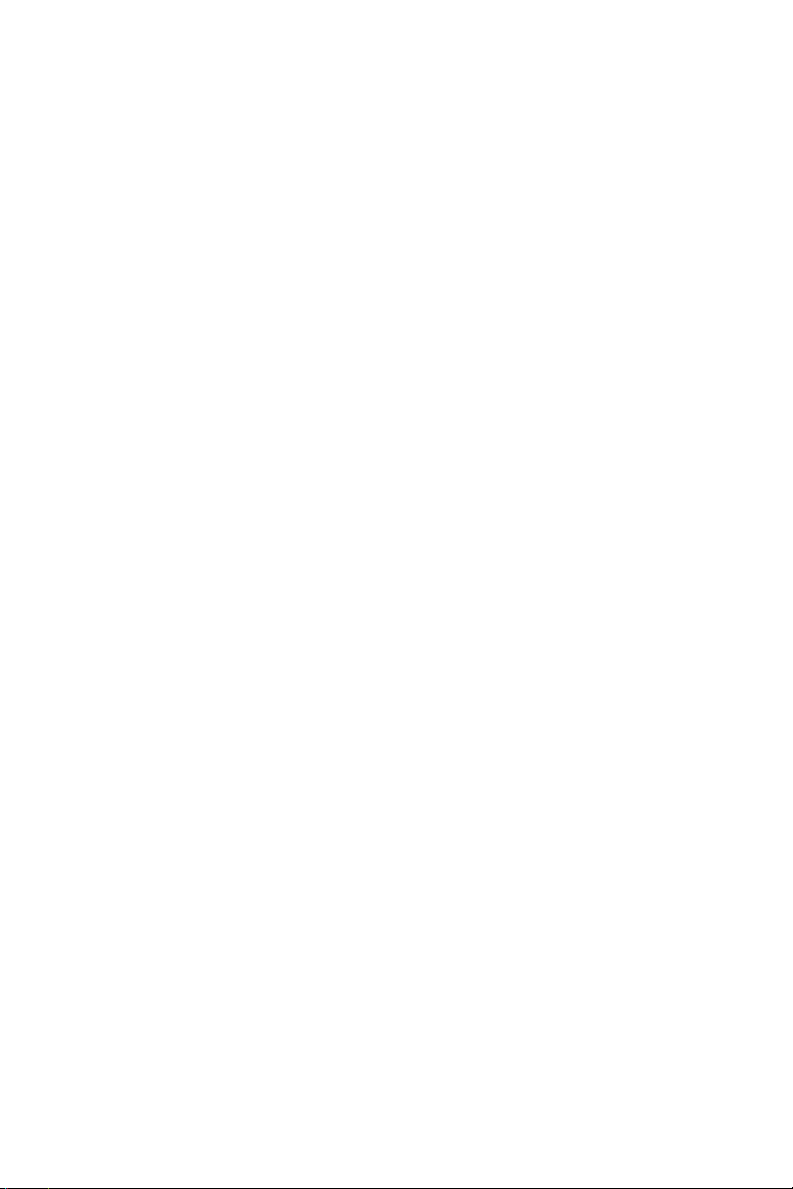
Dell™ Axim™ X50
Manual do proprietário
Modelos HC03U, HC03UL e HD04U
www.dell.com | support.dell.com
Page 2
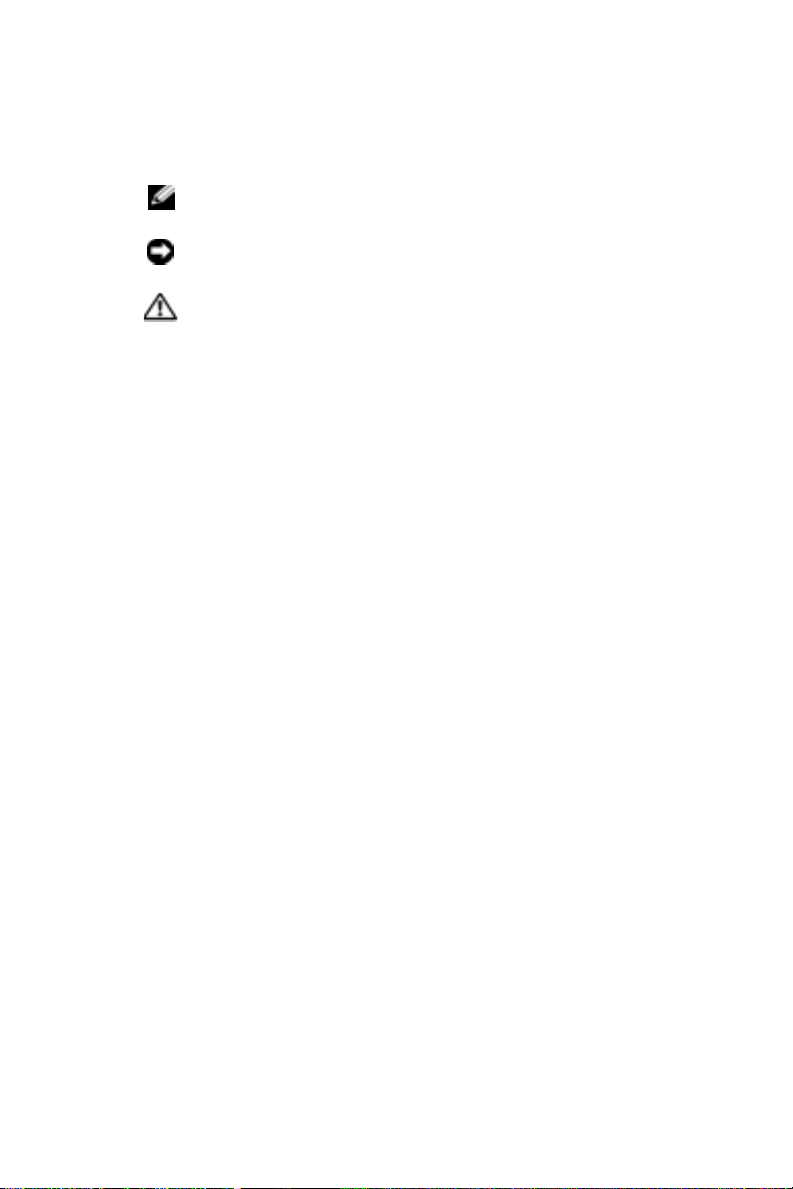
Notas, Avisos e Advertências
NOTA: Uma NOTA apresenta informações importantes para
ajudar a utilizar melhor o computador.
AVISO: Um AVISO indica potencial de dano ao hardware ou o
risco de perder dados e como evitar o problema.
ADVERTÊNCIA: ADVERTÊNCIA indica um potencial de danos
ao equipamento, de lesões corporais ou mesmo de morte.
Abreviações e acrônimos
Para obter uma lista completa de abreviações e acrônimos,
consulte o “Glossário”, na página 151.
___________________
As informações deste documento estão sujeitas a alteração sem aviso prévio.
© 2005 Dell Inc. Todos os direitos reservados.
A reprodução deste material sem a permissão por escrito da Dell é estritamente
proibida.
Marcas comerciais usadas neste texto:
Dimension, Inspiron, OptiPlex, Latitude, Dell Precision, Pow er Ap p, PowerVault
Pow er Ed ge
Pentium
marcas comerciais da Intel Corporation;
ActiveSync
comercial da Microsoft Corporation;
Bluetooth SIG, Inc. e é usada pela Dell Inc. sob licença.
As demais marcas e nomes comerciais podem ser utilizados neste documento
como referência às entidades proprietárias dessas marcas e nomes ou a seus
produtos. A Dell Inc. declara que não tem interesse de propriedade sobre marcas
e nomes de terceiros.
, PowerConnect e
e
Celeron
são marcas comerciais registradas e
são marcas comerciais registradas e
Dell
, o logotipo
DellNet
são marcas comerciais da Dell Inc.;
Microsoft, Windows, Windows Media
Bluetooth
DELL, Axim, TrueMobile
XScale
Windows Mobile
é marca comercial registrada da
e
StrataFlash
é marca
Intel
são
,
,
,
e
Modelos HCO3U, HC03UL e HD04U
Agosto de 2005 Rev A03
Page 3
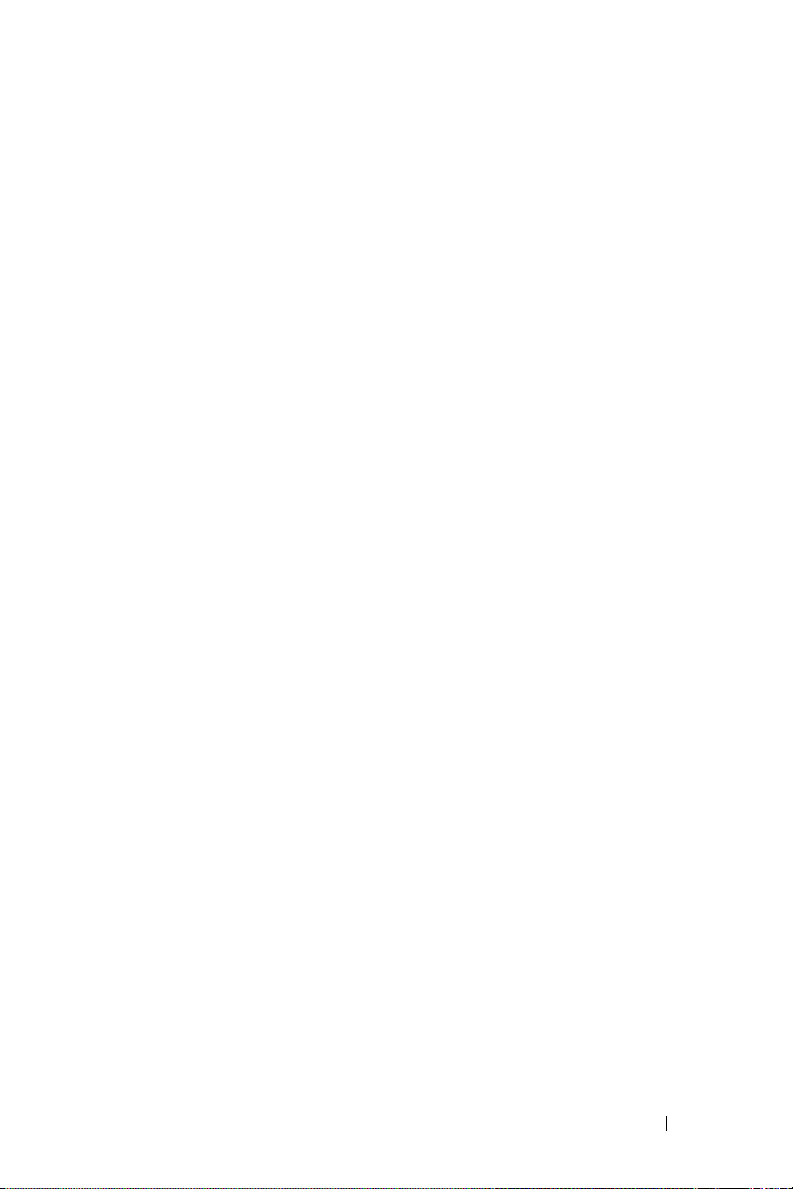
Índice
ADVERTÊNCIA: Instruções de segurança . . . . . . . . 11
SEGURANÇA: Instruções gerais
SEGURANÇA: Alimentação
SEGURANÇA: Bateria
. . . . . . . . . . . . . . . . 12
SEGURANÇA: Viagem de avião
. . . . . . . . . . 11
. . . . . . . . . . . . . 12
. . . . . . . . . . . 13
SEGURANÇA: Instruções sobre compatibilidade
eletromagnética
. . . . . . . . . . . . . . . . . . . 13
Ao usar o dispositivo
SEGURANÇA: Hábitos ergonômicos para o uso
de computadores
SEGURANÇA: Proteção contra descargas
eletrostáticas
SEGURANÇA: Como descartar a bateria
Antes de começar
Informações relacionadas
Como entrar em contato com a Dell
1 Primeiros passos
Como desembalar o dispositivo . . . . . . . . . . . . . 43
Vista frontal, lateral e traseira
Vistas frontal e lateral
Vista traseira
. . . . . . . . . . . . . . . . . . . 13
. . . . . . . . . . . . . . . . . . 14
. . . . . . . . . . . . . . . . . . . . 14
. . . . . . 15
. . . . . . . . . . . . . . . . . . . . 15
. . . . . . . . . . . . . 15
. . . . . . . . 16
. . . . . . . . . . . . . . 45
. . . . . . . . . . . . . . . . 45
. . . . . . . . . . . . . . . . . . . . 47
Índice 3
Page 4
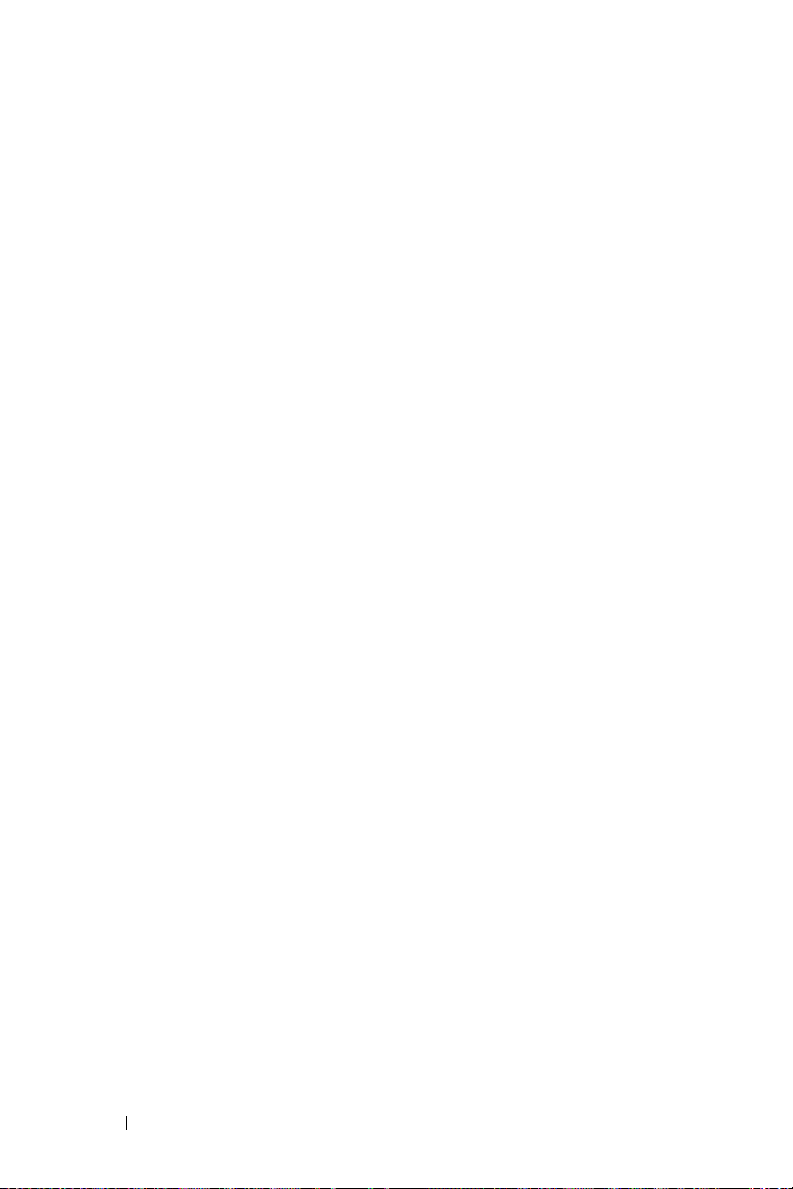
Como usar a bateria . . . . . . . . . . . . . . . . . . . 48
Como instalar e remover a bateria
Como carregar a bateria
. . . . . . . . . . . . . . 50
Como verificar a alimentação da bateria
. . . . . . . . . 48
. . . . . 51
Como usar o Axim
. . . . . . . . . . . . . . . . . . . . 52
Como mudar o modo de exibição
do dispositivo
. . . . . . . . . . . . . . . . . . . . 53
2 Como operar o Axim
Como usar o botão liga/desliga . . . . . . . . . . . . . 55
Como usar a caneta
Como conectar-se a um computador
Como usar o suporte
Como carregar a bateria usando o cabo USB
Como usar o cabo de sincronização
Como conectar-se a um projetor
Como usar os cartões
Cartões CompactFlash
Cartões de memória Secure Digital
Como reiniciar o Axim
reinicialização parcial
Reinicialização total
. . . . . . . . . . . . . . . . . . . 55
. . . . . . . . . . . . . . . . . . 61
. . . . . . . . . . 56
. . . . . . . . . . . . . . . . 56
. . . 58
. . . . . . . 60
. . . . . . . . . . . . 61
. . . . . . . . . . . . . . . 61
. . . . . . . . 63
. . . . . . . . . . . . . . . . . . 63
. . . . . . . . . . . . . . . 63
. . . . . . . . . . . . . . . . 64
4 Índice
®
Como usar o software Microsoft
Windows Mobile™
versão 5.0 para o Pocket PC Premium Edition
Ícones de status
. . . . . . . . . . . . . . . . . . . . . 65
. . . . . 65
Page 5
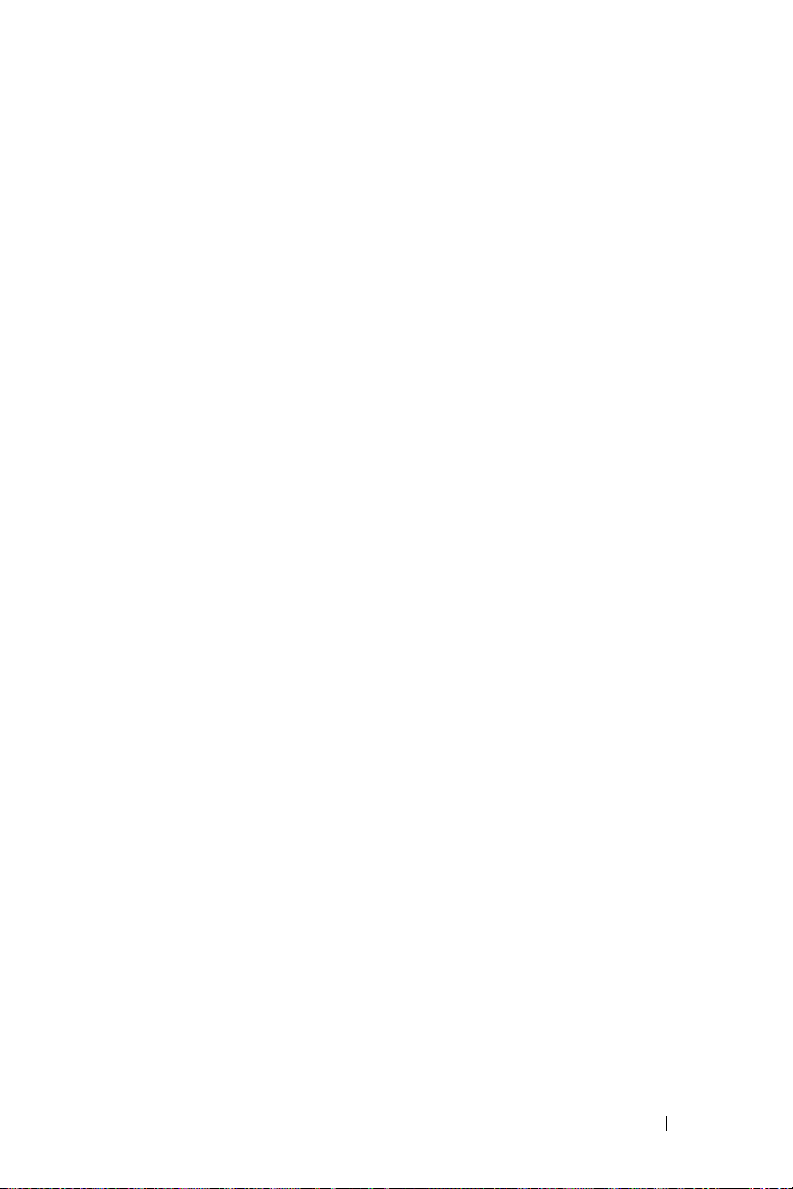
Programas . . . . . . . . . . . . . . . . . . . . . . . . 66
Botões de programas
Barra comutadora
. . . . . . . . . . . . . . . . 66
. . . . . . . . . . . . . . . . . 67
Barra de navegação e barra de comando
Menus pop-up
Como pesquisar informações
Backup de dados
. . . . . . . . . . . . . . . . . . . . . . 69
. . . . . . . . . . . . . . 70
. . . . . . . . . . . . . . . . . . . . . 71
. . . . . . . . 68
Como inserir informações . . . . . . . . . . . . . . . . 72
Como inserir texto usando o painel de
entrada
Como digitar com o teclado de software
Letter Recognizer
Block Recognizer
Tr an sc ri b er
Como escrever na tela
Edição de texto escrito
Como desenhar na tela
Como criar um desenho
Edição de um desenho
Como gravar uma mensagem
Como usar o “Meu texto”
. . . . . . . . . . . . . . . . . . . . . . . 72
. . . . . . 73
. . . . . . . . . . . . . . . . . . 74
. . . . . . . . . . . . . . . . . . 74
. . . . . . . . . . . . . . . . . . . . . 75
. . . . . . . . . . . . . . . . . . 75
. . . . . . . . . . . . . . . 76
. . . . . . . . . . . . . . . 79
. . . . . . . . . . . . . . 79
. . . . . . . . . . . . . . . 80
. . . . . . . . . . . . 80
. . . . . . . . . . . . . . 81
Como ajustar as configurações
Guia Pessoal
Guia Sistema
Guia Conexões
. . . . . . . . . . . . . . . . . . . . 82
. . . . . . . . . . . . . . . . . . . . 82
. . . . . . . . . . . . . . . . . . . 83
. . . . . . . . . . . . . 81
Índice 5
Page 6
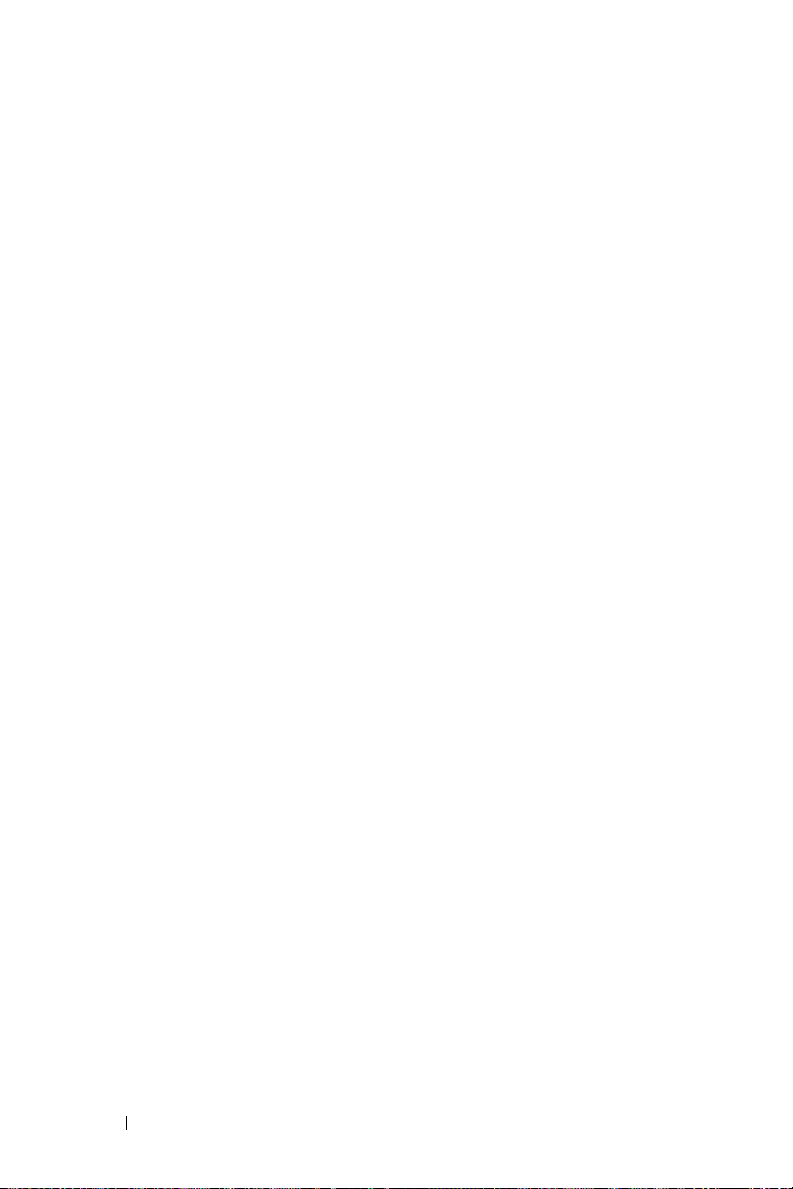
3 Como agendar e se comunicar
Sobre o programa Microsoft®ActiveSync
Como instalar e utilizar o ActiveSync
Sobre o Microsoft
Categorias
®
Pocket Outlook . . . . . . . . . . 87
. . . . . . . . . . . . . . . . . . . . . . . . 87
Como criar uma categoria
Calendário
. . . . . . . . . . . . . . . . . . . . . . . . 88
Como usar a tela Resumo
. . . . . . . . . . 86
. . . . . . . . . . . . . 88
. . . . . . . . . . . . . 89
Como criar solicitações de reunião
Contatos
Tarefas
Anotações
Messaging
. . . . . . . . . . . . . . . . . . . . . . . . . 90
Como localizar um contato
Como usar a tela Resumo
. . . . . . . . . . . . . . . . . . . . . . . . . . 92
. . . . . . . . . . . . . . . . . . . . . . . . 93
. . . . . . . . . . . . . . . . . . . . . . . . 94
. . . . . . . . . . . . . 91
. . . . . . . . . . . . . 92
Como sincronizar mensagens de e-mail
Como fazer a conexão direta a um servidor
de e-mail
Como usar a Lista de mensagens
Como compor mensagens
. . . . . . . . . . . . . . . . . . . . . . 94
. . . . . . . . . 95
. . . . . . . . . . . . . 96
Como gerenciar mensagens e pastas
de e-mail
. . . . . . . . . . . . . . . . . . . . . . 97
®
. . . . . . 85
. . . . . . . . 89
. . . . . . 94
6 Índice
Notificações
Como emitir um item
. . . . . . . . . . . . . . . . . . . . . . . 98
. . . . . . . . . . . . . . . . . . . 98
Como usar o Gerenciador de arquivos
. . . . . . . . . 99
Page 7
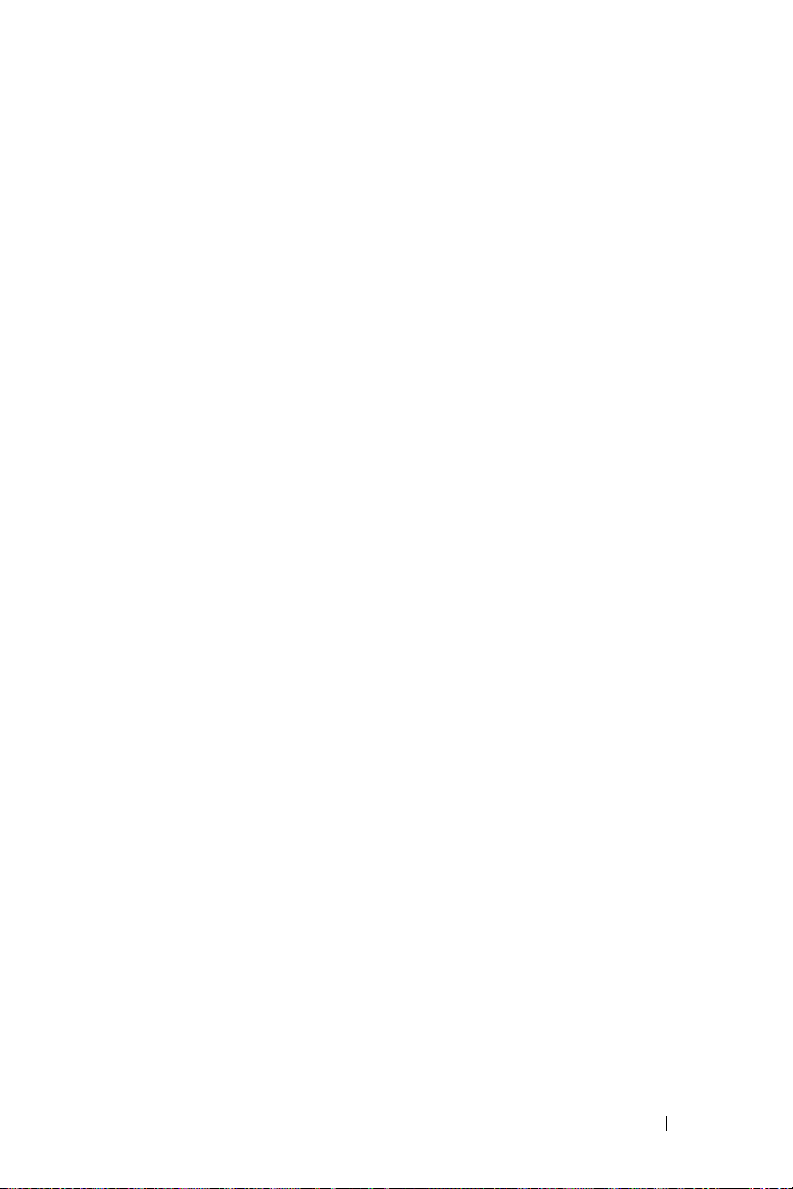
4 Como se conectar
Como usar o Wi-Fi (802.11b) . . . . . . . . . . . . . . 101
Se a placa de rede estiver instalada
Se a rede sem fio realizar a difusão do SSID
Se a rede sem fio não disponibilizar a
difusão do SSID
. . . . . . . 102
. . . 102
. . . . . . . . . . . . . . . . . . 103
Como usar o Odyssey Client
Como adicionar uma rede
Como usar o protocolo LEAP de segurança de
LAN sem fio da Cisco
. . . . . . . . . . . . . . 104
. . . . . . . . . . . . 104
®
. . . . . . . . . . . . . . . . . 106
Como usar o Odyssey Client para obter um
certificado de autoridade
Como usar o infravermelho
Como usar a tecnologia sem fio Bluetooth®
Como criar uma conexão de modem
Como criar uma conexão Ethernet
Como criar uma conexão VPN
Como encerrar uma conexão
. . . . . . . . . . . . . . . 107
. . . . . . . . . . . . . . 108
. . . . . 108
. . . . . . . . . 109
. . . . . . . . . . 111
. . . . . . . . . . . . 111
. . . . . . . . . . . . . 112
Como fazer a conexão direta a um servidor
de e-mail
. . . . . . . . . . . . . . . . . . . . . . . . 113
Como obter ajuda sobre a conexão . . . . . . . . . . 113
Índice 7
Page 8
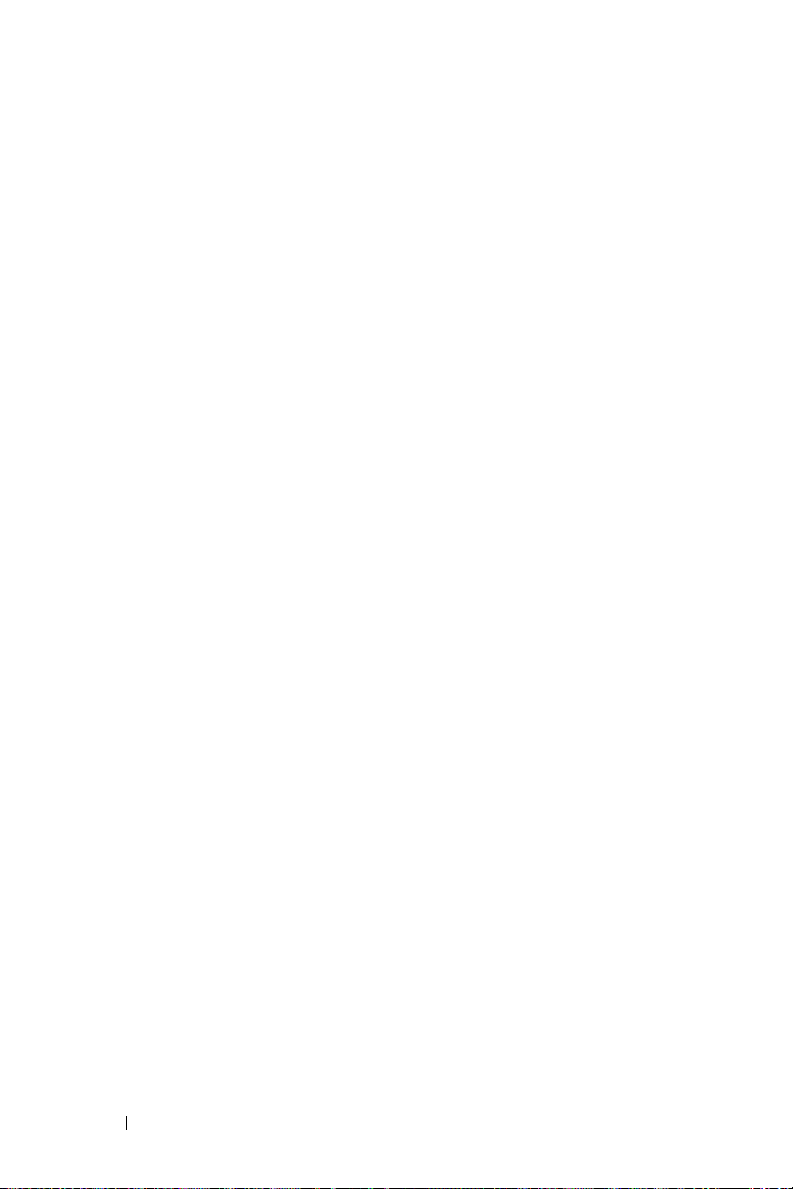
5 Como adicionar e remover programas
Como adicionar programas usando o Microsoft
ActiveSync
Como descarregar programas da Internet
®
. . . . . . . . . . . . . . . . . . . . . . . 115
. . . . . . . 116
Como adicionar um programa ao menu Iniciar
Como remover programas
. . . . . . . . . . . . . . . . 117
6 Como usar os programas incluídos
Word Mobile . . . . . . . . . . . . . . . . . . . . . . . 119
Excel Mobile
Dicas para trabalhar com o Excel Mobile
PowerPoint Mobile
MSN Messenger
Como configurar
Como trabalhar com contatos
Como conversar com os contatos
Microsoft Windows Media
Pocket PC
. . . . . . . . . . . . . . . . . . . . . . 121
. . . . . . . . . . . . . . . . . . . 123
. . . . . . . . . . . . . . . . . . . . . 124
. . . . . . . . . . . . . . . . . . 124
. . . . . . . . . . . 124
. . . . . . . . . 125
®
Player para
. . . . . . . . . . . . . . . . . . . . . . . . 125
®
. . . . . 117
. . . . . 122
8 Índice
Como usar o Internet Explorer Mobile
Favoritos móveis
. . . . . . . . . . . . . . . . . . . . . 126
Como economizar memória
Pasta Favoritos móveis
Links favoritos
. . . . . . . . . . . . . . . 127
. . . . . . . . . . . . . . . . . . . 128
. . . . . . . . . 126
. . . . . . . . . . . . 127
Como navegar pelos favoritos móveis e pela Web
. . . 128
Page 9
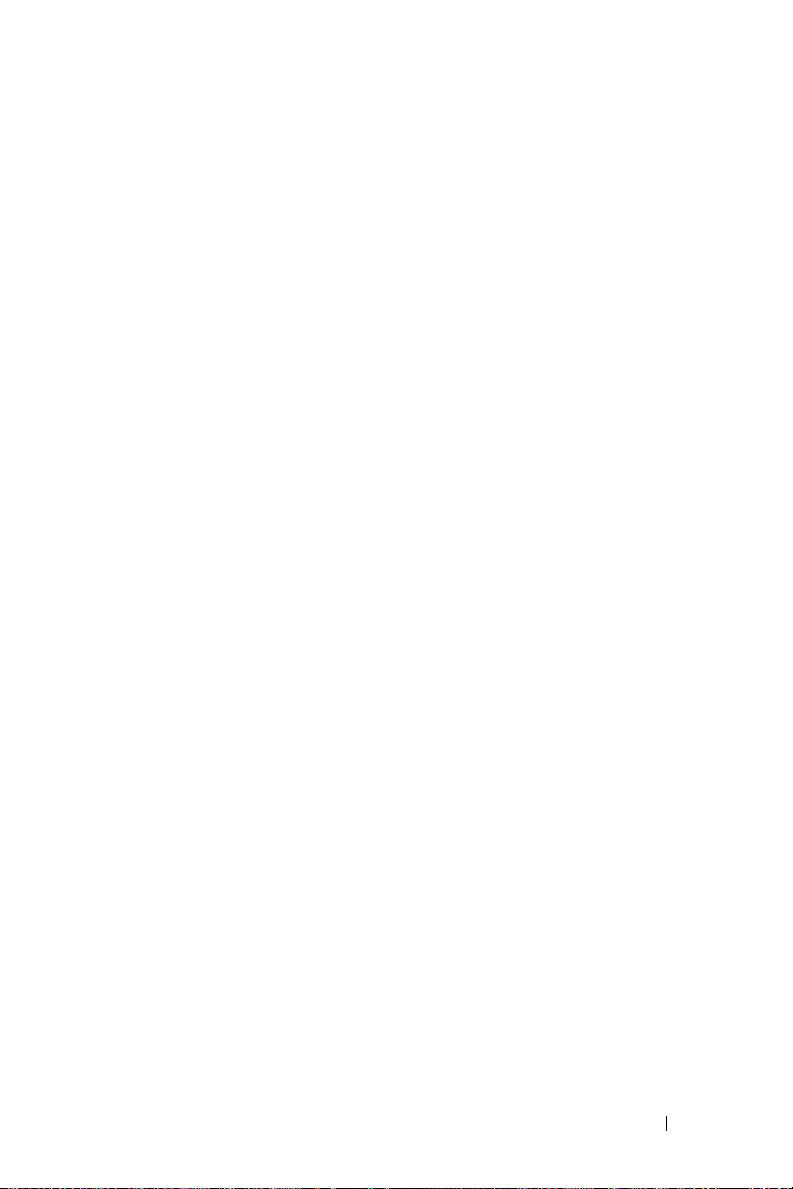
7 Manutenção e solução de problemas
Como fazer a manutenção do Axim . . . . . . . . . . 131
Como instalar o utilitário de diagnóstico
. . . . . 131
Solução de problemas
Advertência sobre segurança de download
de arquivo
8 Apêndice
Especificações . . . . . . . . . . . . . . . . . . . . . 135
Contrato de licença de software da
Dell Software
Avisos de normalização
Informações de normalização para
redes sem fio
Norma japonesa
Canada–Industry Canada (IC)
Norma FCC
México
Cingapura– Aprovado pela IDA para uso
em Cingapura
Brasil
Aprovações de rádio transmissão
Garantias limitadas
Termo de Garantia Contratual – Brasil –
Garantia Oferecida pela Dell ao
Usuário Final – 1º ano
Exclusões
Limitações e Direitos
. . . . . . . . . . . . . . . . . 132
. . . . . . . . . . . . . . . . . . . . . . . 134
. . . . . . . . . . . . . . . . . . . . . . 140
. . . . . . . . . . . . . . . . 142
. . . . . . . . . . . . . . . . . . . . . 143
. . . . . . . . . . . . . . . . . 143
. . . . . . . . . . 143
. . . . . . . . . . . . . . . . . . . . 144
. . . . . . . . . . . . . . . . . . . . . . 145
. . . . . . . . . . . . . . . . . . . 145
. . . . . . . . . . . . . . . . . . . . . . . 145
. . . . . . . . 145
. . . . . . . . . . . . . . . . 147
. . . . . . . . . . . . . . . 147
. . . . . . . . . . . . . . . . . . . . . 148
. . . . . . . . . . . . . . . 149
Índice 9
Page 10
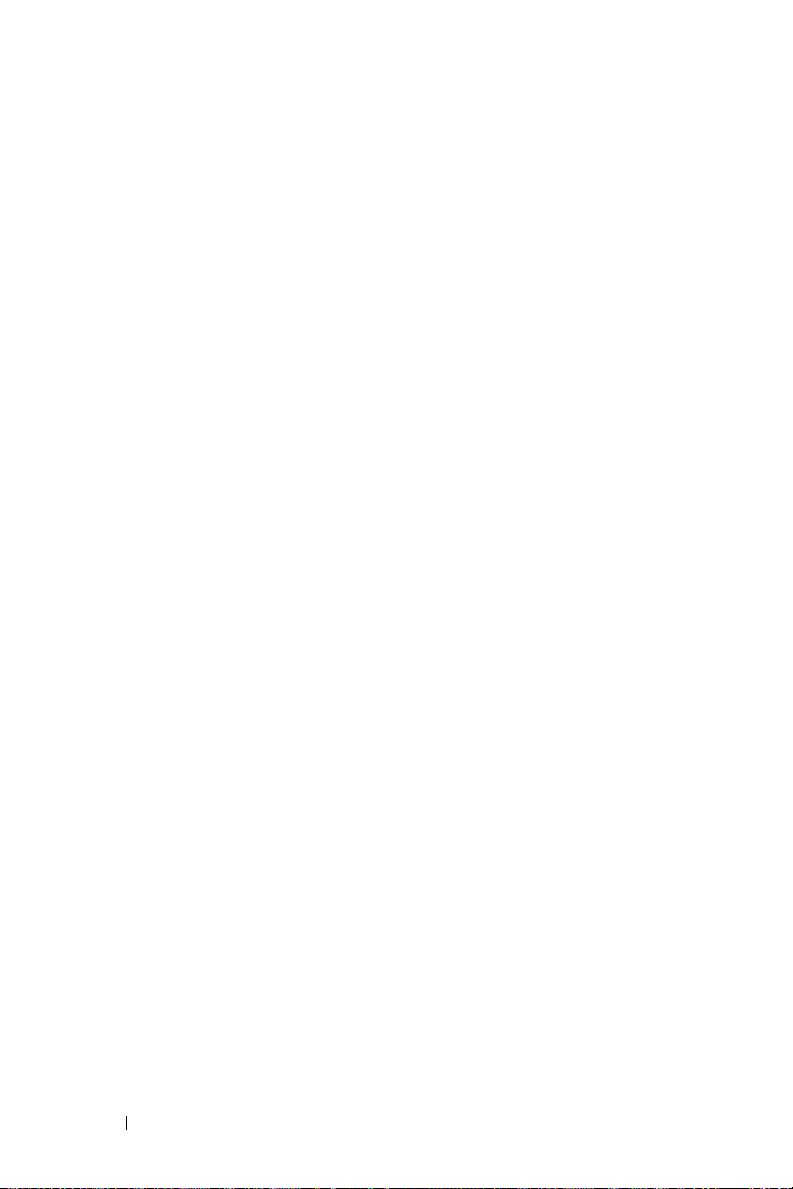
Glossário . . . . . . . . . . . . . . . . . . . . . . . . . 151
Índice remissivo . . . . . . . . . . . . . . . . . . . . . 153
10 Índice
Page 11
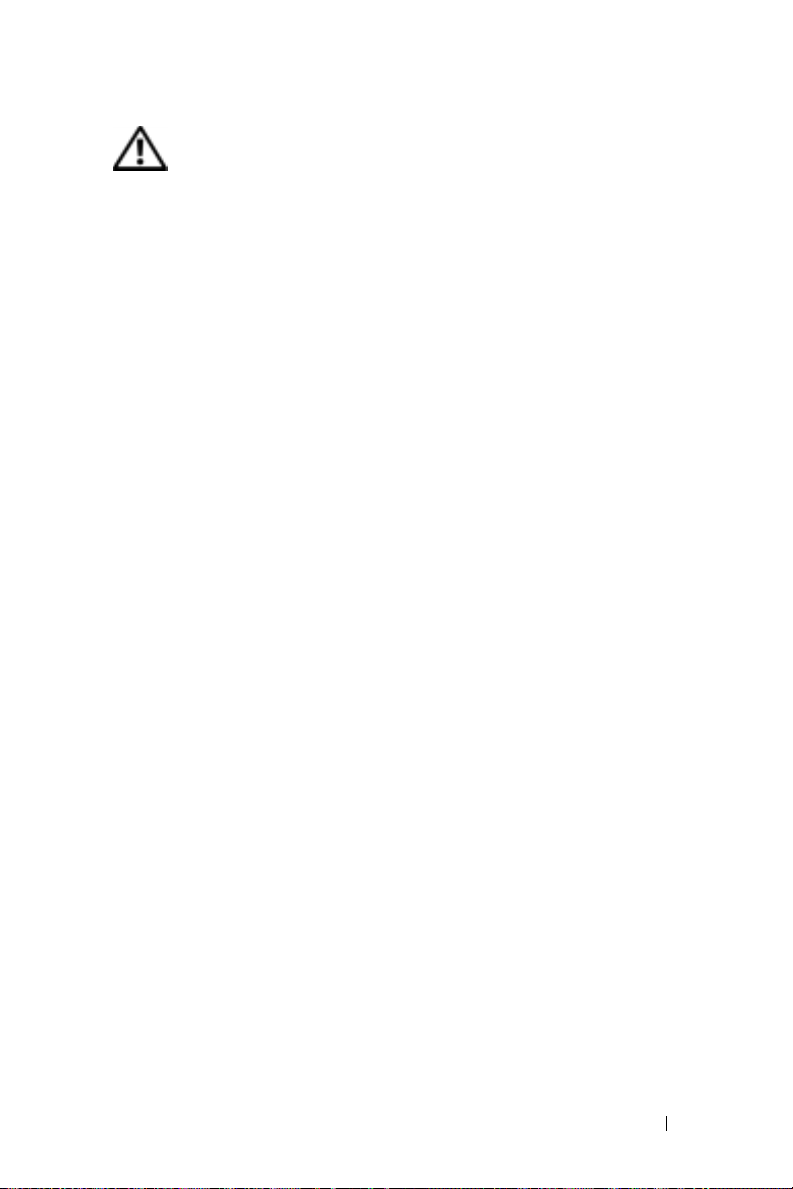
ADVERTÊNCIA: Instruções de segurança
Utilize as instruções de segurança a seguir para ajudar a garantir sua própria segurança
pessoal e para proteger o dispositivo e o ambiente de trabalho contra danos potenciais.
SEGURANÇA: Instruções gerais
• Não tente fazer manutenção no dispositivo por conta própria, a menos que você seja
um técnico de serviços qualificado. Siga sempre as instruções de instalação.
• Se você usar uma extensão com o adaptador CA, verifique se a corrente total dos
produtos conectados à extensão não excede a corrente nominal da extensão (em
ampères).
• Não introduza objetos nas aberturas de ventilação ou em qualquer outra abertura do
dispositivo. Esse procedimento pode provocar incêndio ou choque elétrico por curtocircuitos de componentes internos.
• Mantenha o dispositivo afastado de radiadores e fontes de calor. Não obstrua as
passagens de ar. Não coloque papéis soltos embaixo do dispositivo, não coloque o
dispositivo em armários embutidos fechados, ou sobre camas, sofás ou tapetes.
• Coloque o adaptador CA em uma área ventilada, como em uma mesa ou no chão,
quando usá-lo para alimentar o dispositivo ou para carregar a bateria. Não cubra o
adaptador CA com papéis ou outros itens que reduzam a ventilação. Além disso, não use
o adaptador CA dentro da bolsa de transporte.
• O adaptador CA pode esquentar durante a operação normal do dispositivo. Tenha
cuidado ao manusear o adaptador durante ou imediatamente depois de sua operação.
• Não use o dispositivo em ambientes úmidos como, próximo de banheiras, pias ou
piscinas, ou em salas subterrâneas úmidas.
• Se o dispositivo tiver um modem integrado ou opcional (placa de PC), desconecte o
cabo do modem se uma tempestade com raios estiver se aproximando, para evitar o
risco remoto de choque elétrico causado por raios através da linha telefônica.
• Para evitar o risco potencial de choque elétrico, não conecte ou desconecte nenhum
cabo nem execute a manutenção ou a reconfiguração deste produto durante
tempestades. Não use o dispositivo durante tempestades com raios, a menos que
todos os cabos tenham sido desconectados e o dispositivo esteja funcionando com
bateria.
• Se o dispositivo tiver um modem, a bitola do cabo do modem deverá ser, no mínimo,
de 26 AWG e ter um plugue modular RJ-11 em conformidade com a FCC.
• As placas do PC podem ficar muito quentes durante a operação normal. Tenha
cuidado ao remover as placas de PC depois de um período de operação contínua.
• Antes de limpar o dispositivo, desconecte-o da tomada. Limpe o dispositivo com um
pano macio umedecido em água. Não use limpadores líquidos ou em aerossol que
possam conter substâncias inflamáveis.
Advertência: Instruções de segurança 11
Page 12
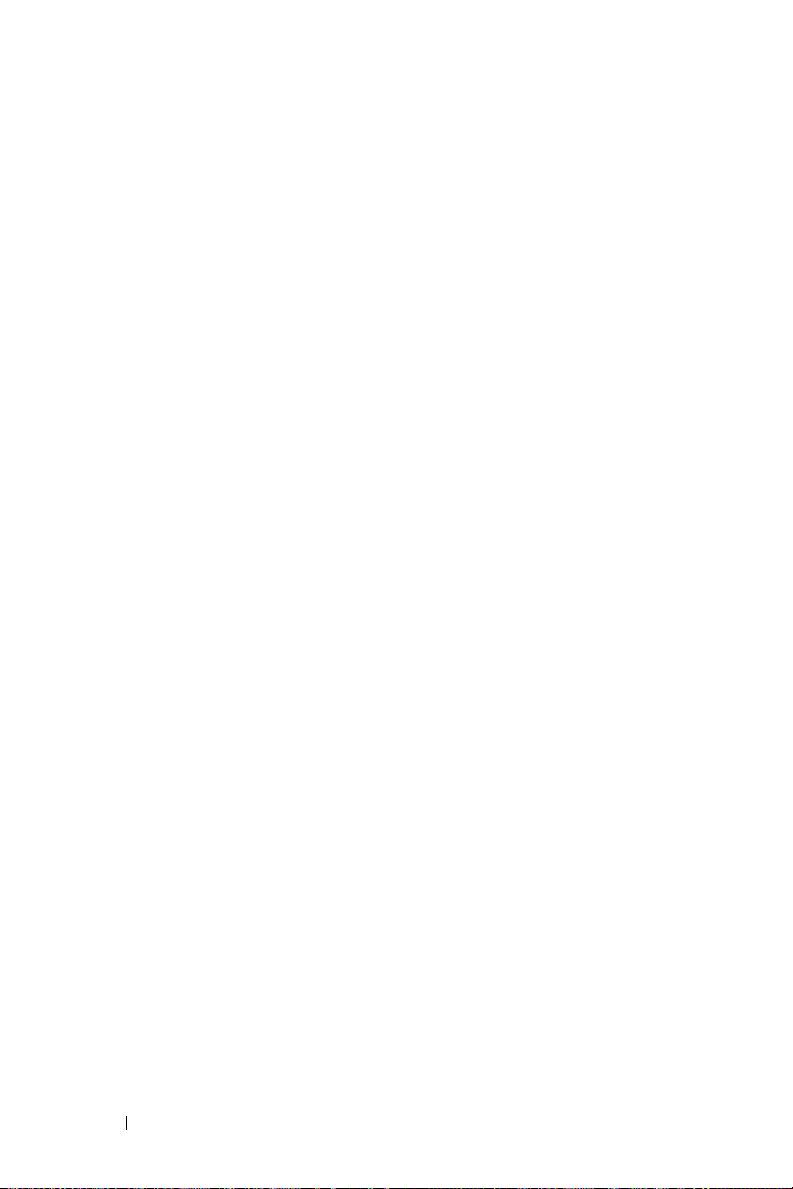
SEGURANÇA: Alimentação
• Use somente o adaptador CA fornecido pela Dell e aprovado para este dispositivo. A
utilização de um outro tipo de adaptador CA pode provocar incêndio ou explosão.
• Antes de conectar o dispositivo a uma tomada elétrica, verifique a tensão do adaptador
CA para garantir que a tensão e a freqüência necessárias correspondam às da fonte de
energia disponível.
• Para remover o dispositivo de todas as fontes de energia, desligue-o, desconecte o
adaptador CA da tomada elétrica e remova a bateria instalada no compartimento de
bateria.
• Para ajudar a evitar choque elétrico, conecte o adaptador CA e os cabos de alimentação
do dispositivo a fontes de alimentação adequadamente aterradas. Esses cabos de
alimentação podem ser equipados com plugues de três pinos para fornecer uma
conexão aterrada. Não use plugues adaptadores nem remova o pino de aterramento do
www.dell.com | support.dell.com
cabo de alimentação. Se você usar um cabo de alimentação de extensão, utilize o tipo
adequado, ou seja, de dois pinos ou de três pinos, de acordo com o cabo de alimentação
do adaptador CA.
• Verifique se não há nada em cima do cabo de alimentação do adaptador CA e se o cabo
não se encontra em local onde alguém possa tropeçar ou pisar nele.
• Se você estiver usando uma régua de energia com várias tomadas, conecte o cabo de
alimentação do adaptador CA com cuidado. Algumas réguas de energia podem permitir
a inserção incorreta do plugue. A inserção incorreta do plugue pode causar dano
permanente ao dispositivo, bem como risco de choque elétrico e/ou incêndio. Verifique
se o pino de aterramento do plugue de força está inserido no contato de aterramento
correspondente da régua de energia.
SEGURANÇA: Bateria
• Utilize somente os módulos de bateria Dell™ aprovados para uso com este dispositivo.
A utilização de outros tipos pode aumentar o risco de incêndio ou explosão.
• Não transporte baterias no bolso ou na bolsa, ou em outro local onde objetos de metal
(como chaves ou clipes de papel) possam provocar o curto-circuito dos terminais. O
fluxo de corrente excessivo pode provocar temperaturas extremamente altas e causar
danos às baterias ou provocar incêndios ou queimaduras.
• A bateria apresenta um risco de queimaduras se for manuseada de forma inadequada.
Não a desmonte. Se a bateria estiver danificada ou com vazamento, manuseie-a com o
máximo cuidado. O vazamento de eletrólito das baterias danificadas pode causar
ferimentos.
• Mantenha a bateria longe de crianças.
• Não armazene ou deixe o dispositivo ou as baterias próximo a fontes de calor, como
radiadores, lareiras, fogões, aquecedores elétricos ou outros aparelhos geradores de calor.
Não o exponha a temperaturas maiores que 60ºC. Quando aquecida a temperaturas
excessivas, as células da bateria podem explodir ou vazar, com risco de incêndio.
• Não jogue a bateria do dispositivo no fogo ou no lixo doméstico normal. As células da
bateria podem explodir. Descarte a bateria usada de acordo com as instruções do
fabricante ou entre em contato com a agência de descarte local para obter instruções.
Descarte as baterias gastas ou danificadas imediatamente.
12 Advertência: Instruções de segurança
Page 13
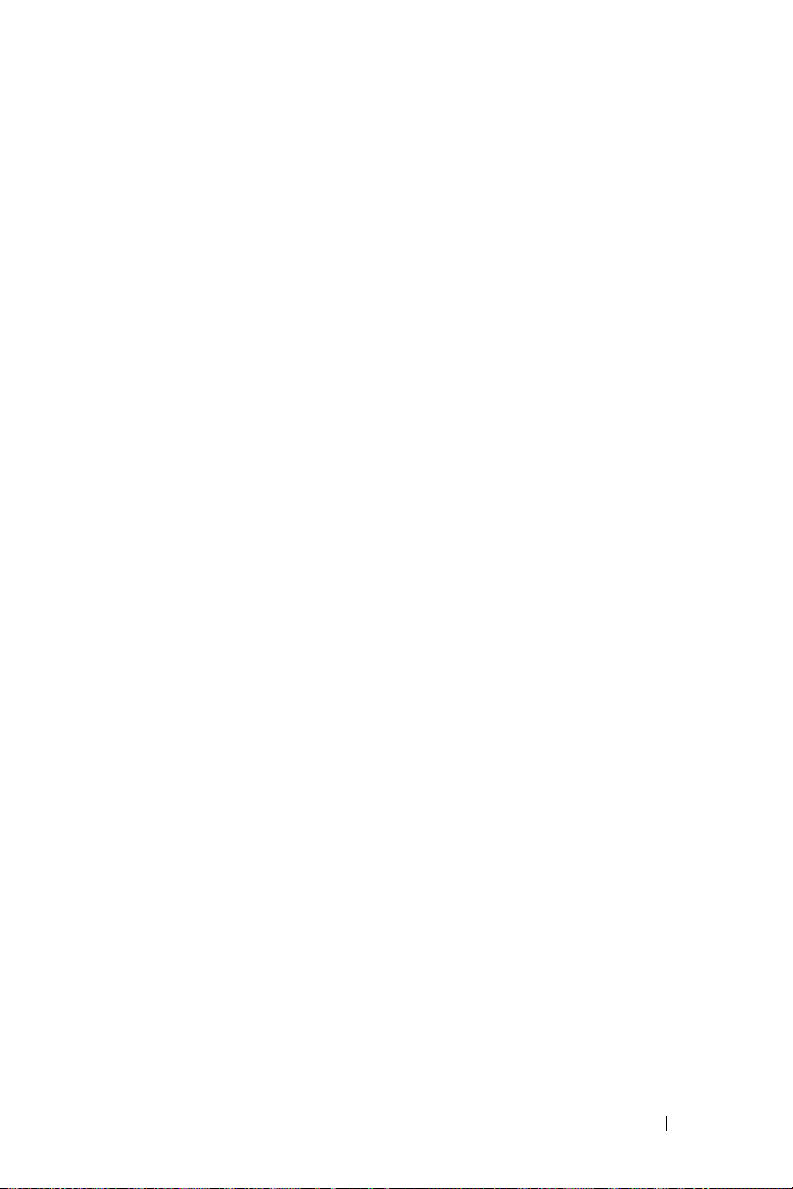
SEGURANÇA: Viagem de avião
• Certas regulamentações da Federal Aviation Administration (Administração federal da
aviação) e/ou restrições específicas de companhias aéreas podem se aplicar à operação
do dispositivo Dell a bordo de aeronaves. Por exemplo, essas regulamentações/
restrições podem proibir o uso de qualquer dispositivo eletrônico pessoal (PED) que
tenha a capacidade de transmissão intencional de freqüência de rádio ou de outros
sinais eletromagnéticos a bordo de aeronaves.
– Para melhor cumprir todas essas restrições, se o seu dispositivo portátil Dell
estiver equipado com o Dell TrueMobile™ ou com algum outro dispositivo de
comunicação sem fio, desative esse dispositivo antes de embarcar na aeronave e
siga todas as instruções fornecidas pelo pessoal da companhia aérea com relação a
esse dispositivo.
– Além disso, o uso de qualquer PED, como dispositivos portáteis, pode ser
proibido em aeronaves durante certas fases críticas do vôo, como a decolagem e a
aterrisagem. Algumas empresas aéreas podem ainda definir a fase crítica do vôo
como qualquer momento em que a aeronave esteja abaixo dos 3.050 m. Siga as
instruções específicas da companhia aérea sobre os períodos em que o uso de
PEDs é permitido.
SEGURANÇA: Instruções sobre compatibilidade eletromagnética
Use cabos de sinal blindados para garantir a manutenção da classificação de compatibilidade
eletromagnética para o ambiente pretendido. Para impressoras paralelas, há um cabo Dell
disponível. Se preferir, você poderá comprar um cabo da Dell no site mundial www.dell.com.
A eletricidade estática pode danificar componentes eletrônicos do dispositivo. Para evitar
esse tipo de dano, descarregue a eletricidade estática de seu corpo antes de tocar em
qualquer componente eletrônico do dispositivo, como o módulo de memória. Você pode
fazer isso tocando em uma superfície de metal não pintada.
ADVERTÊNCIA:
vendidos com este produto, poderá expor você ao chumbo, uma substância química
conhecida no Estado da Califórnia por causar malformação congênita ou outros problemas
reprodutivos. Lave as mãos depois de manusear o cabo.
O manuseio do cabo deste produto, ou cabos associados com acessórios
Ao usar o dispositivo
Observe as instruções de manuseio seguro a seguir, para evitar danos ao dispositivo.
• Quando estiver configurando o dispositivo para o trabalho, coloque-o em uma
superfície nivelada.
• Ao viajar, não despache o dispositivo como bagagem. Você pode passar o dispositivo
por máquina de raios x, mas nunca o passe por detectores de metal. Se o dispositivo
for verificado à mão, tenha uma bateria carregada disponível, para o caso de lhe
pedirem para ligar o dispositivo.
• Ao viajar, não coloque o dispositivo em compartimentos de bagagem elevados, onde
ele possa ser jogado de um lado para outro. Não deixe o dispositivo cair ou sofrer
qualquer outro tipo de choque mecânico.
Advertência: Instruções de segurança 13
Page 14
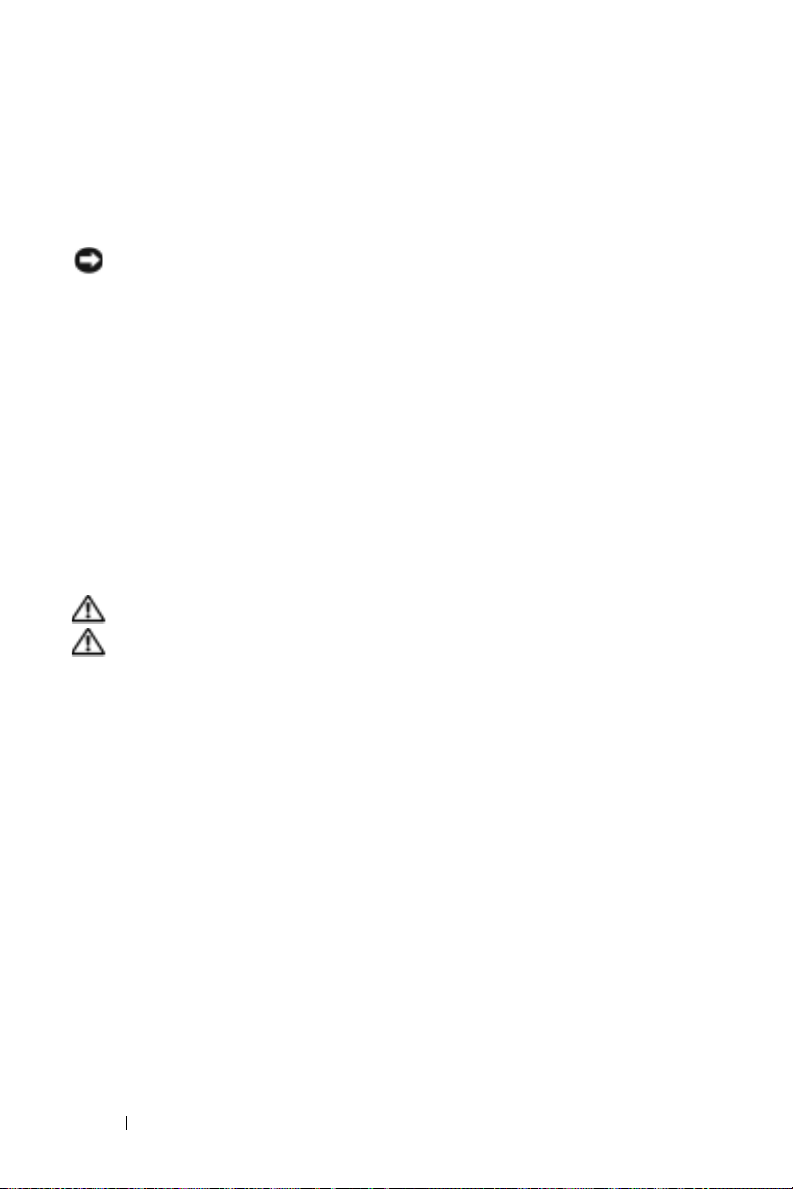
• Proteja o dispositivo e a bateria contra riscos ambientais, como sujeira, poeira,
alimentos, líquidos, temperaturas extremas e exposição demasiada à luz do sol.
• Quando o dispositivo é transportado de para um ambiente para outro com temperatura
e/ou umidade diferente, pode ocorrer condensação no seu interior. Para evitar danos ao
dispositivo, antes de usá-lo aguarde tempo suficiente para que a umidade evapore.
AVISO: Ao transportar o dispositivo de condições de baixa temperatura para um
ambiente mais quente, ou de condições de alta temperatura para um ambiente mais frio,
deixe que o dispositivo se aclimate à nova temperatura ambiente antes de ligá-lo.
• Ao desconectar um cabo, puxe-o pelo conector ou pelo laço de alívio de tensão, não
pelo cabo em si. Ao puxar o conector, mantenha-o alinhado para evitar o entortamento
dos pinos. Além disso, antes de conectar um cabo, verifique se os dois conectores estão
corretamente orientados e alinhados.
• Manipule cuidadosamente os componentes. Segure componentes, como módulos de
www.dell.com | support.dell.com
memória, pelas bordas e não pelos pinos.
• Limpe a tela com um pano macio umedecido em água. Umedeça o pano e passe-o
pela tela em uma única direção, de cima para baixo. Remova a umidade da tela
rapidamente e mantenha-a seca. Uma exposição prolongada à umidade pode danificar
a tela. Não use limpa-vidros comerciais para limpar a tela.
SEGURANÇA: Hábitos ergonômicos para o uso de computadores
ADVERTÊNCIA: O uso impróprio ou prolongado do teclado pode causar lesões.
ADVERTÊNCIA: Olhar a tela do vídeo ou do monitor externo por períodos
prolongados pode causar cansaço visual.
SEGURANÇA: Proteção contra descargas eletrostáticas
A eletricidade estática pode danificar componentes eletrônicos do dispositivo. Para evitar
esse tipo de dano, descarregue a eletricidade estática de seu corpo antes de tocar em
qualquer componente eletrônico do dispositivo, como o módulo de memória. Você pode
fazer isso tocando em uma superfície de metal não pintada.
Você pode também tomar as seguintes medidas para evitar danos causados por descargas
eletrostáticas:
• Quando estiver retirando um componente sensível a estática de sua embalagem de
envio, não o remova do material de embalagem antiestático até o momento da
instalação. Imediatamente antes de abrir a embalagem anti-estática, descarregue a
eletricidade estática do seu corpo.
• Ao transportar um componente sensível, coloque-o primeiro em um recipiente ou em
uma embalagem antiestática.
• Manuseie todos os componentes sensíveis em um local à prova de estática. Se possível,
use pisos antiestáticos e esteiras antiestáticas na bancada.
14 Advertência: Instruções de segurança
Page 15
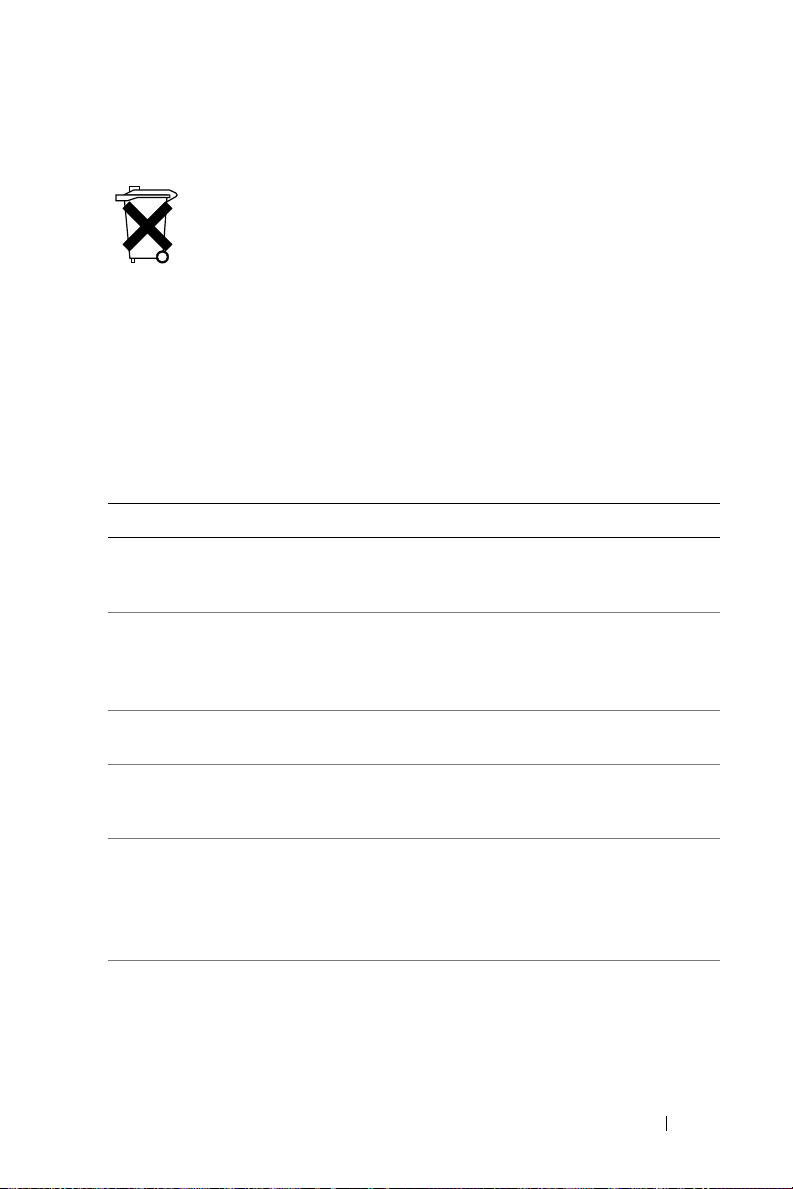
SEGURANÇA: Como descartar a bateria
O dispositivo usa uma bateria de lítio e uma bateria recarregável NiMH. Para
obter instruções sobre como trocar as baterias do dispositivo, consulte a seção
“Como usar a bateria”, na página 48.
Não descarte a bateria com o lixo doméstico. Entre em contato com a empresa
de coleta de lixo de sua região para obter o endereço do local mais próximo para
descarte da bateria.
Antes de começar
Informações relacionadas
A tabela a seguir oferece um guia para ajudá-lo a encontrar as informações
que você está procurando na documentação do dispositivo e do computador
em uso.
O que você procura? Encontre aqui
Como configurar o dispositivo e as
informações dos acessórios, conectores
e botões do dispositivo
Informações sobre como usar o
dispositivo.
Programas adicionais que podem ser
instalados no dispositivo
Informações sobre como utilizar os
programas do dispositivo
Conexão e sincronização com um
computador
Atualizações de última hora e
informações técnicas detalhadas
Advertência: Instruções de segurança 15
No diagrama de configuração e no
Manual do proprietário da Dell™
No Manual do proprietário da Dell e na
Ajuda do Pocket PC
NOTA: Para ver a Ajuda, toque no botão
Iniciar e em Ajuda.
CD de Primeiros passos da Dell
Na Ajuda do Pocket PC e, se disponível,
toque em Ajuda dentro de um programa
específico
Manual do proprietário
do Microsoft
Para abrir a Ajuda, inicie o MS
ActiveSync, clique em Ajuda
do Microsoft ActiveSync.
Nos arquivos Readme, localizados na
pasta ActiveSync do computador e no
CD Dell Companion.
®
ActiveSync®
da Dell e a Ajuda
no computador.
→ Ajuda
Page 16
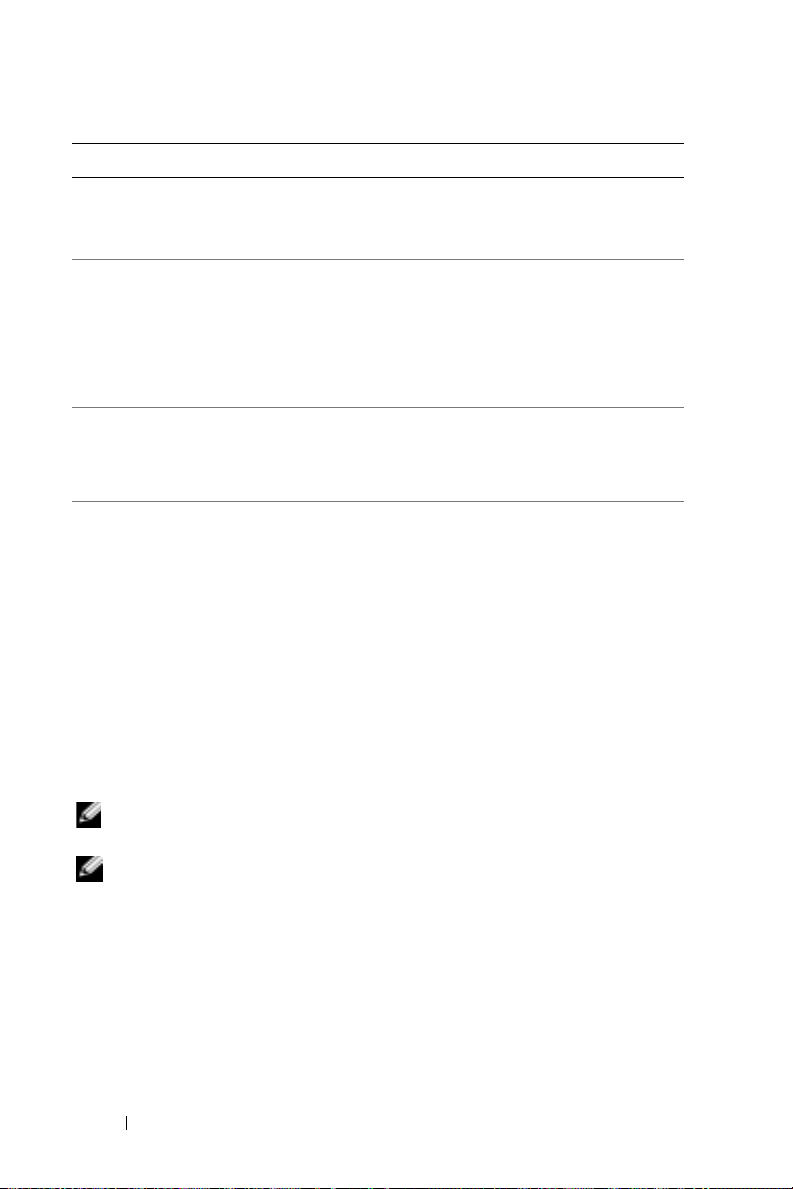
O que você procura? Encontre aqui
Informações atualizadas do Pocket PC no site
www.microsoft.com/windowsmobile
e support.dell.com
Minha Etiqueta de serviço e/ou código
de serviço expresso
Chave do produto Localizada na etiqueta do COA
Atualizações da ROM Para atualizar a ROM corretamente,
www.dell.com | support.dell.com
Etiqueta localizada embaixo da bateria,
no compartimento da bateria (remova a
bateria)
(Certificado de autenticidade), no CD de
Primeiros passos
consulte o site support.dell.com. Leia a
documentação da ROM antes de
tentar atualizá-la.
Como entrar em contato com a Dell
Para entrar em contato com a Dell eletronicamente, você pode acessar os
seguintes sites:
• www.dell.com
•
support.dell.com
premiersupport.dell.com
•
relacionados ao governo, à área de educação e de saúde e a empresas de
médio e grande porte, incluindo clientes Premier, Platinum e Gold).
Para obter endereços da Web específicos para o seu país, consulte a seção
correspondente na tabela a seguir.
NOTA: Os números de discagem gratuita são válidos somente no país ao qual
eles estão associados.
NOTA: A garantia limitada dos produtos Dell começa na data indicada na
embalagem ou na fatura. Antes de terminar o período de garantia, ligue para a
Dell em um dos números fornecidos na tabela da página 17. Tenha o número do
pedido ou o Código de serviço da Dell em mãos quando ligar. Para obter
detalhes, consulte a seção.
Quando precisar entrar em contato com a Dell, use os endereços eletrônicos,
os números de telefone e os códigos de área fornecidos na tabela a seguir. Se
você precisar de ajuda para determinar os códigos a serem usados, ligue para
uma telefonista local ou internacional.
(suporte técnico)
(em inglês) (suporte técnico para clientes
16 Advertência: Instruções de segurança
Page 17
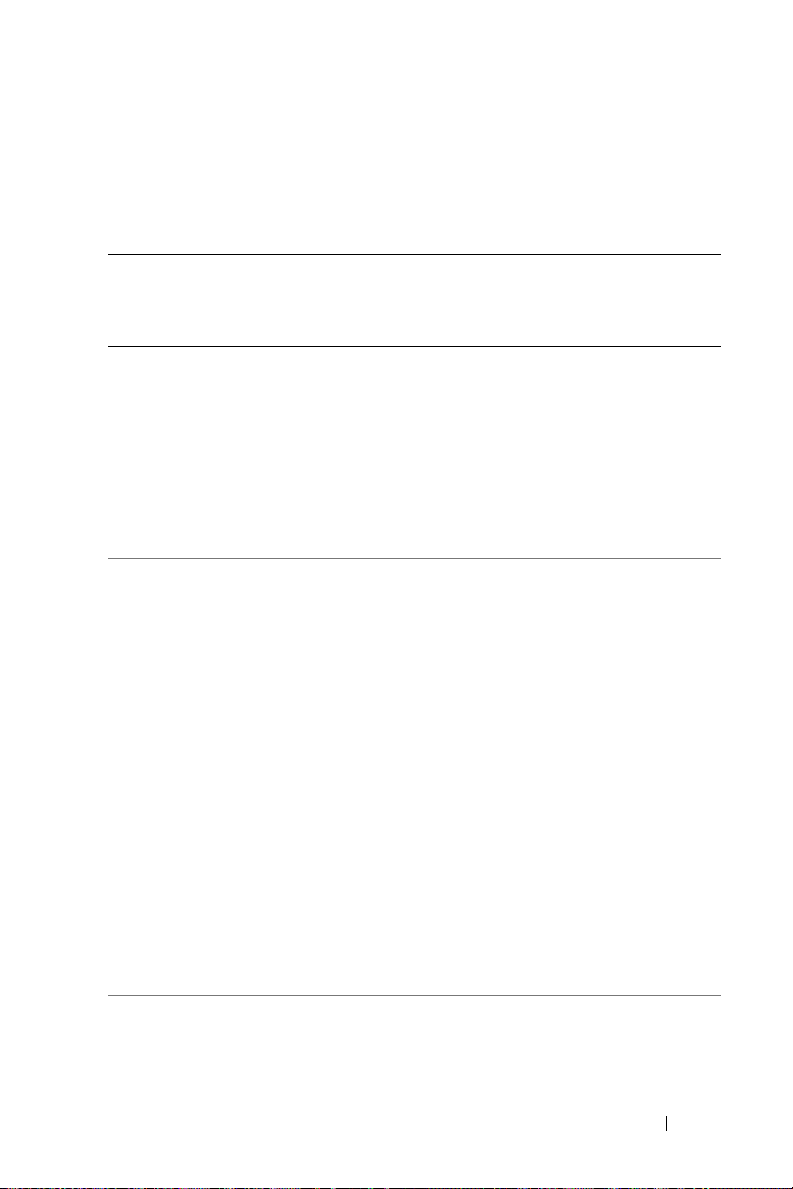
Lembre-se de manter o número do pedido ou o Código de serviço da Dell
em mãos quando ligar. Para localizar o código de serviço, remova a bateria do
compartimento.
País (cidade)
Código de acesso
internacional
Código do país
África do Sul
(Joanesburgo)
Código de acesso
internacional:
09/091
Código do país:
Código da cidade:
11
Alemanha
(Langen)
Código de acesso
internacional:
Código do país:
Código da cidade:
6103
27
00
49
Nome do departamento ou área de
atendimento,
site da Web e endereço de e-mail
Site:
support.euro.dell.com
E-mail: dell_za_support@dell.com
Gold Queue 011 709 7713
Suporte técnico 011 709 7710
Serviço de Atendimento ao Cliente 011 709 7707
Vendas 011 709 7700
Fax 011 706 0495
Telefone central 011 709 7700
Site:
support.euro.dell.com
E-mail:
tech_support_central_europe@dell.com
Suporte técnico para os computadores
Inspiron XPS apenas
Suporte técnico para todos os outros
computadores Dell
Serviço de Atendimento ao Cliente para
usuários domésticos e pequenas empresas
Serviço de Atendimento ao Cliente de
segmento global
Serviço de Atendimento ao Cliente para
contas preferenciais
Serviço de Atendimento ao Cliente para
contas grandes
Serviço de Atendimento ao Cliente para
contas do setor público
Telefone central 06103 766-7000
Códigos de área,
números locais e
números de
discagem gratuita
06103 766-7222
06103 766-7200
0180-5-224400
06103 766-9570
06103 766-9420
06103 766-9560
06103 766-9555
Advertência: Instruções de segurança 17
Page 18
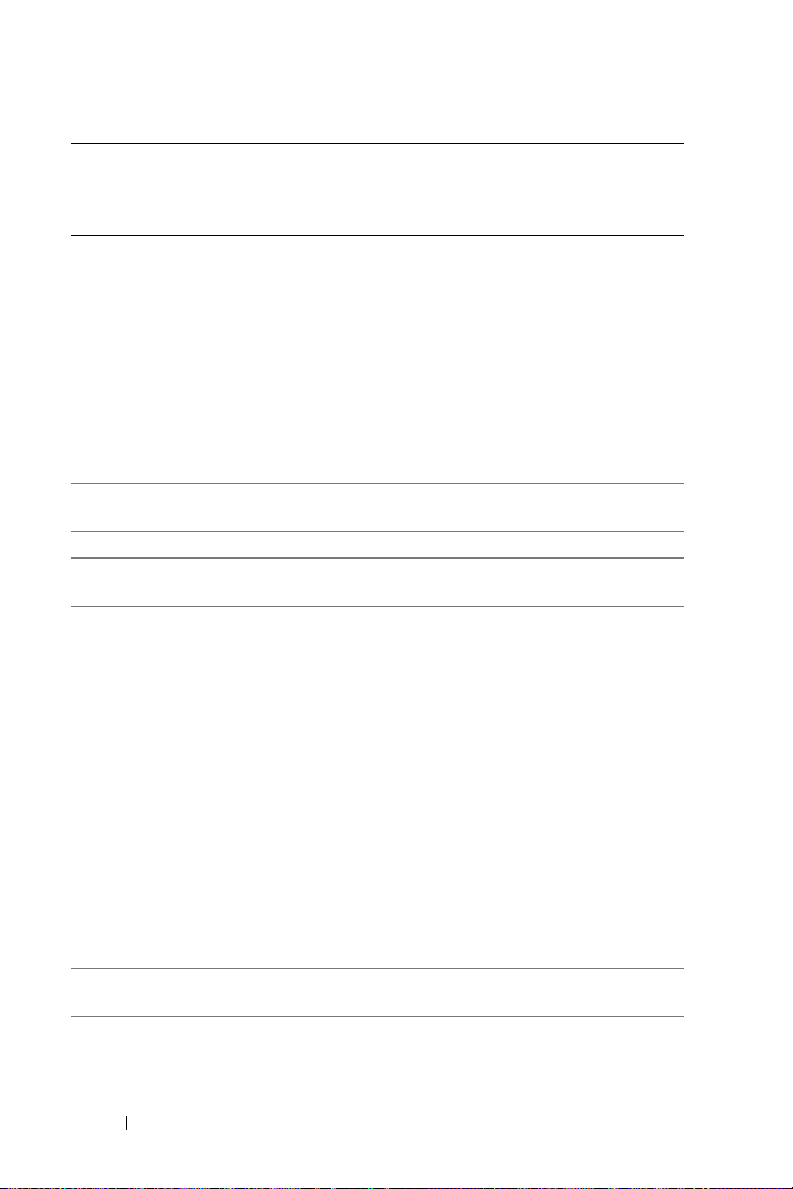
País (cidade)
Nome do departamento ou área de
Código de acesso
internacional
site da Web e endereço de e-mail
Código do país
América Latina
Serviço de suporte técnico ao cliente
(Austin, Texas, Estados Unidos)
Serviço de Atendimento ao Cliente
(Austin, Texas, Estados Unidos)
Fax (Suporte técnico e Serviço de
Atendimento ao Cliente) (Austin, Texas,
Estados Unidos)
Vendas (Austin, Texas, Estados Unidos) 512 728-4397
www.dell.com | support.dell.com
Fax de Vendas (Austin, Texas, Estados
Unidos)
Anguilla
Antígua e Barbuda
Antilhas
Suporte geral ligação gratuita:
Suporte geral 1-800-805-5924
Suporte geral 001-800-882-
Holandesas
Argentina (Buenos
Aires)
Código de acesso
internacional:
Código do país:
Código da cidade:
11
Site:
www.dell.com.ar
E-mail: us_latin_services@dell.com
E-mail para computadores portáteis e de
mesa:
00
la-techsupport@dell.com
54
E-mail para servidores e produtos de
armazenamento EMC
la_enterprise@dell.com
Serviço de Atendimento ao Cliente ligação gratuita:
Suporte técnico ligação gratuita:
Serviços de suporte técnico ligação gratuita:
Vendas 0-810-444-3355
Aruba
Suporte geral ligação gratuita:
atendimento,
®
:
Códigos de área,
números locais e
números de
discagem gratuita
512 728-4093
512 728-3619
512 728-3883
512 728-4600
ou 512 728-3772
800-335-0031
1519
0-800-444-0730
0-800-444-0733
0-800-444-0724
800-1578
18 Advertência: Instruções de segurança
Page 19
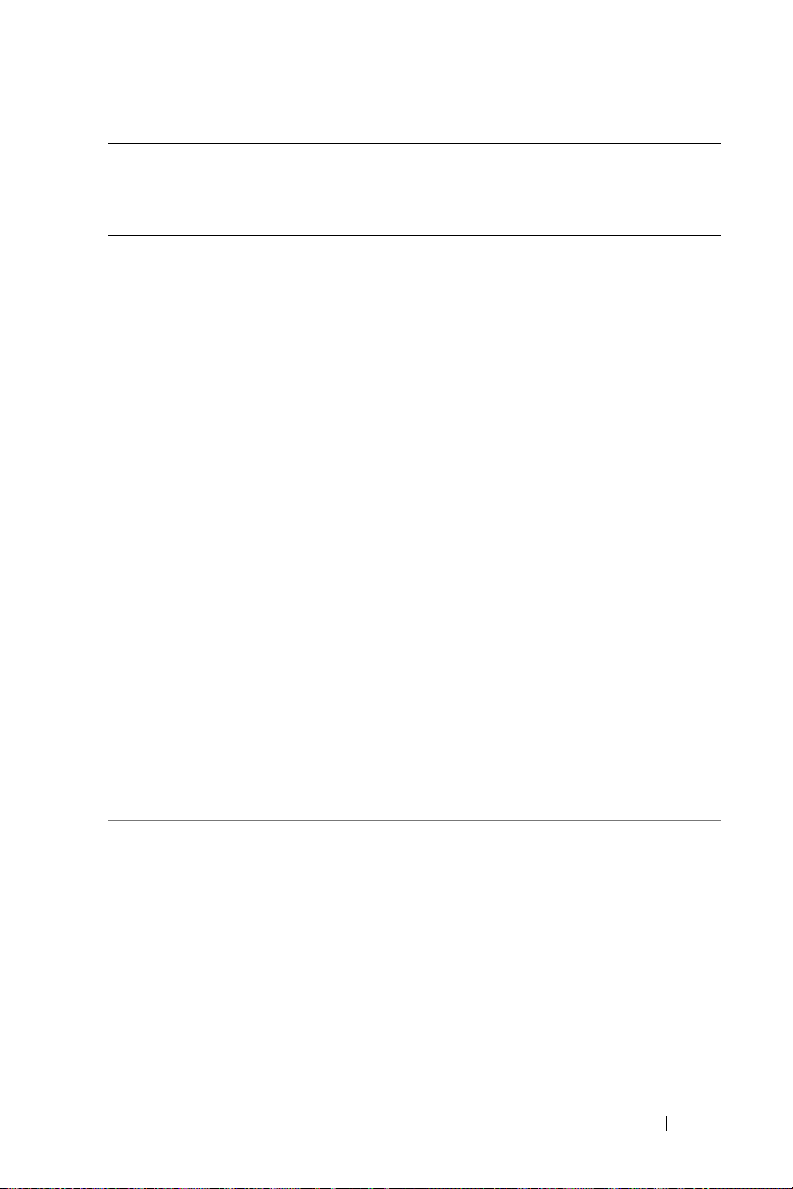
País (cidade)
Código de acesso
internacional
Código do país
Austrália (Sidnei)
Código de acesso
internacional:
Código do país:
Código da cidade:
0011
61
Nome do departamento ou área de
atendimento,
site da Web e endereço de e-mail
E-mail (Austrália):
au_tech_support@dell.com
E-mail de atendimento ao cliente (ANZ):
apcustserv@dell.com
E-mail (Nova Zelândia):
2
nz_tech_support@dell.com
Usuários domésticos e pequenas empresas 1-300-655-533
Governo e empresas ligação gratuita:
PAD (Preferred Accounts Division
[Divisão de contas preferenciais])
Serviço de Atendimento ao Cliente ligação gratuita:
Suporte técnico (computadores portáteis e
de mesa)
Suporte técnico (servidores e estações de
trabalho)
Vendas para clientes corporativos ligação gratuita:
Vendas transacionais ligação gratuita:
Fax ligação gratuita:
Códigos de área,
números locais e
números de
discagem gratuita
1-800-633-559
ligação gratuita:
1-800-060-889
1333 55 (opção
ligação gratuita:
1-300-655-533
ligação gratuita:
1-800-733-314
1-800-808-385
1-800-808-312
1-800-818-341
3)
Advertência: Instruções de segurança 19
Page 20
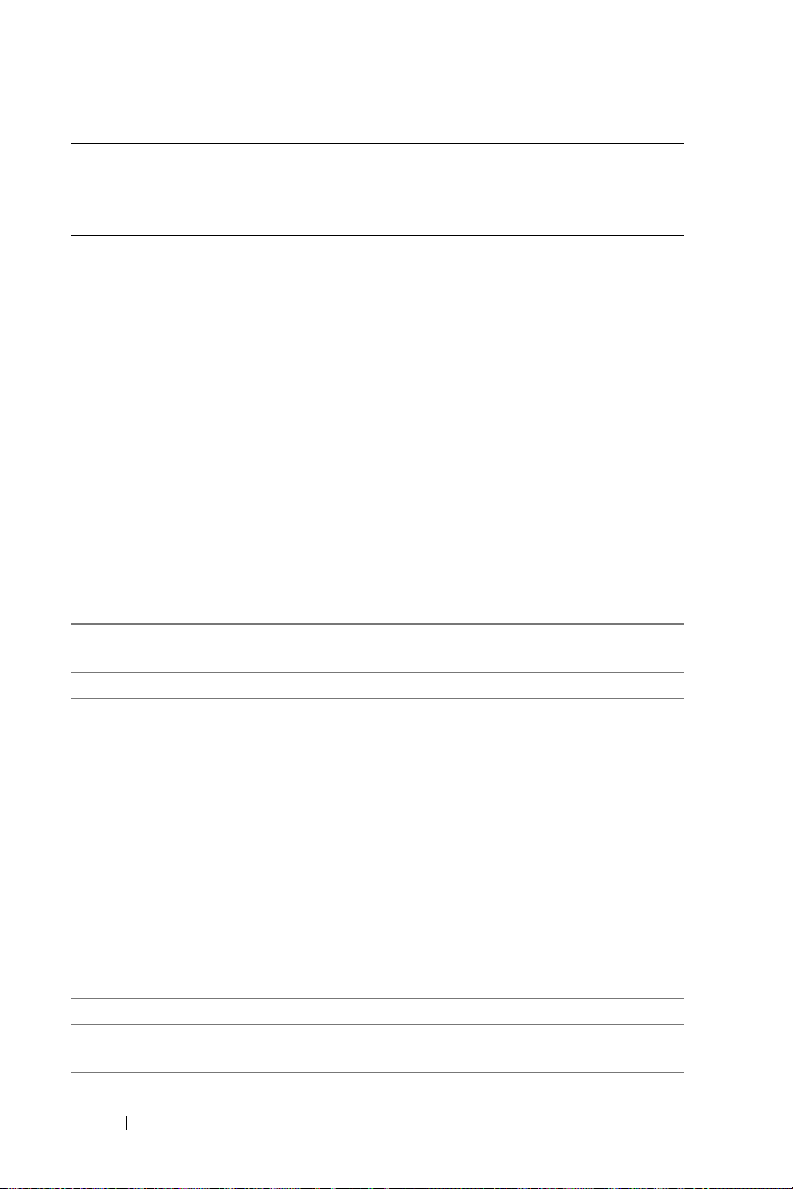
País (cidade)
Código de acesso
internacional
Código do país
Áustria (Viena)
Código de acesso
internacional:
Código do país:
Código da cidade:
www.dell.com | support.dell.com
Bahamas
Barbados
Bélgica (Bruxelas)
Código de acesso
internacional:
Código do país:
Código da cidade:
Bermuda
Bolívia
900
43
00
32
Nome do departamento ou área de
site da Web e endereço de e-mail
Site:
support.euro.dell.com
E-mail:
tech_support_central_europe@dell.com
Vendas para usuários domésticos e
pequenas empresas
1
Fax para usuários domésticos e pequenas
empresas
Serviço de Atendimento ao Cliente para
usuários domésticos e pequenas empresas
Atendimento de Atendimento ao cliente
corporativo/contas preferenciais
Suporte técnico para usuários domésticos
e pequenas empresas
Suporte técnico para clientes
corporativos/contas preferenciais
Telefone central 0820 240 530 00
Suporte geral ligação gratuita:
Suporte geral 1-800-534-3066
Site:
support.euro.dell.com
E-mail para clientes que falam francês:
support.euro.dell.com/be/fr/emaildell/
Suporte técnico para os computadores
Inspiron XPS apenas
2
Suporte técnico para todos os outros
computadores Dell
Fax do Suporte técnico 02 481 92 95
Serviço de Atendimento ao Cliente 02 713 15 65
Vendas para clientes corporativos 02 481 91 00
Fax 02 481 92 99
Telefone central 02 481 91 00
Suporte geral 1-800-342-0671
Suporte geral ligação gratuita:
atendimento,
Códigos de área,
números locais e
números de
discagem gratuita
0820 240 530 00
0820 240 530 49
0820 240 530 14
0820 240 530 16
0820 240 530 14
0660 8779
1-866-278-6818
02 481 92 96
02 481 92 88
800-10-0238
20 Advertência: Instruções de segurança
Page 21
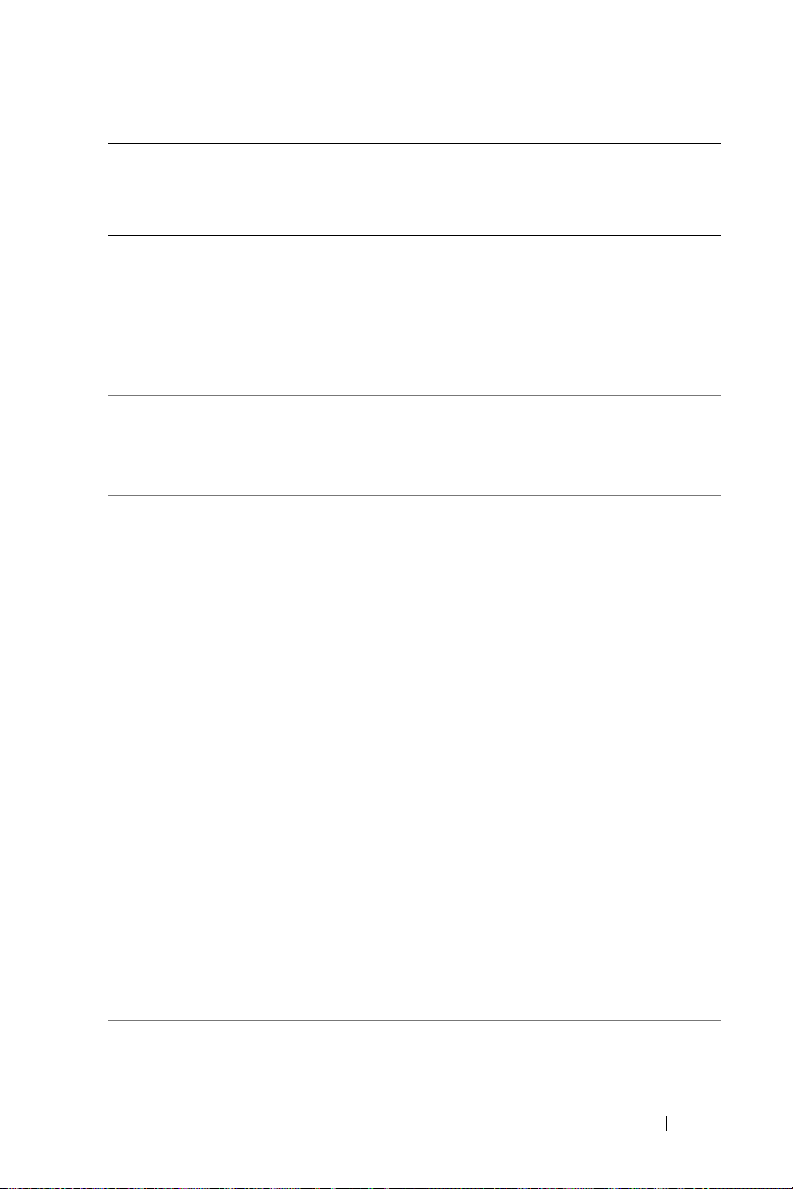
País (cidade)
Código de acesso
internacional
Código do país
Brasil
Código de acesso
internacional:
Código do país:
Código da cidade:
51
Brunei
Código do país:
Canadá (North
York, Ontário)
Código de acesso
internacional:
00
55
673
011
Nome do departamento ou área de
atendimento,
site da Web e endereço de e-mail
Site:
www.dell.com/br
Serviço de suporte ao cliente, Suporte
técnico
Fax do Suporte técnico 51 481 5470
Fax do Serviço de Atendimento ao Cliente 51 481 5480
Vendas 0800 90 3390
Serviço de suporte técnico ao cliente
(Penang, Malásia)
Serviços ao cliente (Penang, Malásia) 604 633 4888
Vendas transacionais (Penang, Malásia) 604 633 4955
Status de pedidos on-line:
www.dell.ca/ostatus
AutoTech (suporte técnico automatizado) ligação gratuita:
Serviço de Atendimento ao Cliente
(encomendas em casa/pequenas empresas)
Serviço de Atendimento ao Cliente
(empresas de médio e grande porte,
empresas do governo)
Suporte técnico (encomendas em
casa/pequenas empresas)
Suporte técnico (empresas de médio e
grande porte, empresas do governo)
Suporte técnico (impressoras, projetores,
televisores, dispositivos de mão, jukebox
digitais e redes sem fio)
Vendas (encomendas em casa/pequenas
empresas)
Vendas (empresas de médio e grande
porte, empresas do governo)
Vendas de peças de reposição e de serviços
estendidos
Códigos de área,
números locais e
números de
discagem gratuita
0800 90 3355
604 6334966
1-800-247-9362
ligação gratuita:
1-800-847-4096
ligação gratuita:
1-800-326-9463
ligação gratuita:
1-800-847-4096
ligação gratuita:
1-800-387-5757
1-877-335-5767
ligação gratuita:
1-800-387-5752
ligação gratuita:
1-800-387-5755
1 866 440 3355
Advertência: Instruções de segurança 21
Page 22
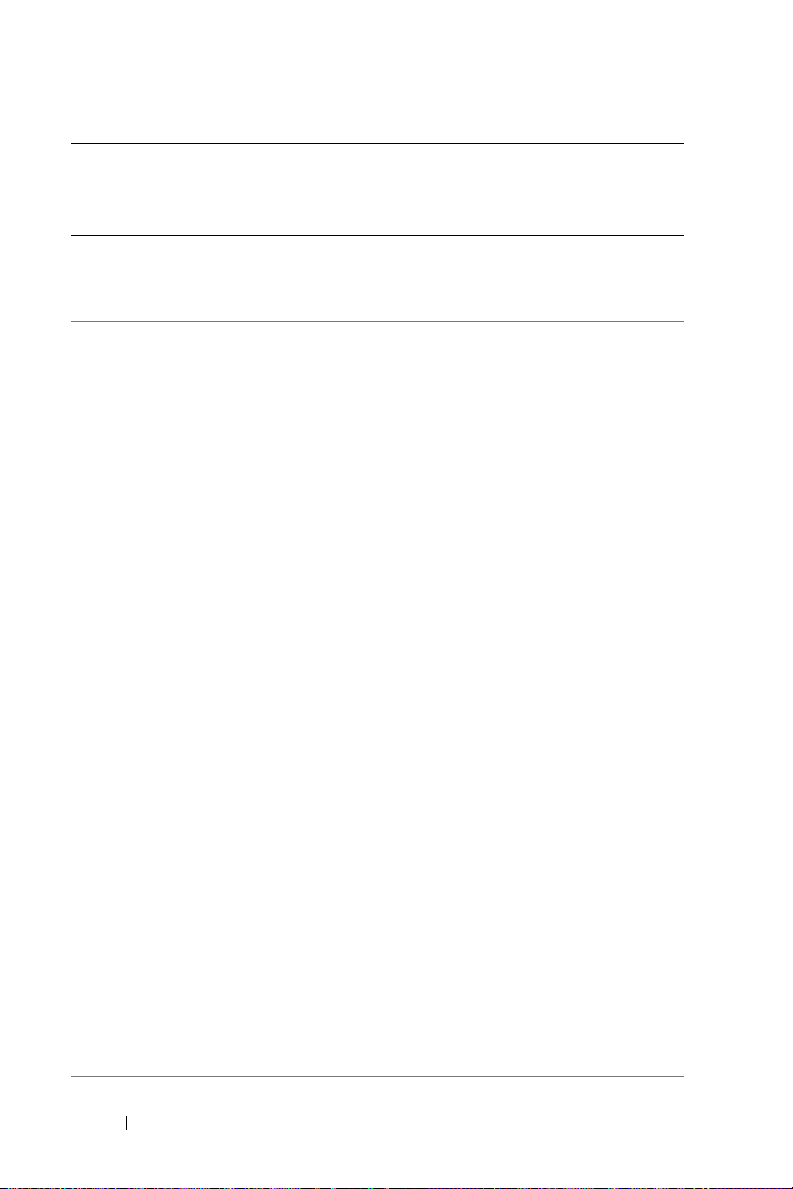
País (cidade)
Código de acesso
internacional
Código do país
Chile (Santiago)
Código do país:
Código da cidade:
China (Xiamen)
Código do país:
Código da cidade:
592
www.dell.com | support.dell.com
56
86
Nome do departamento ou área de
site da Web e endereço de e-mail
Vendas, Suporte ao cliente e Suporte
técnico
2
Site de suporte técnico:
support.dell.com.cn
E-mail de suporte técnico:
cn_support@dell.com
E-mail do Serviço de Atendimento ao
Cliente: customer_cn@dell.com
Fax do Suporte técnico 592 818 1350
Suporte técnico (Dell™ Dimension™ e
Inspiron™)
Suporte técnico (OptiPlex™, Latitude™ e
Dell Precision™)
Suporte técnico (servidores e
armazenamento)
Suporte técnico (projetores, PDAs,
comutadores, roteadores, etc.)
Suporte técnico (impressoras) ligação gratuita:
Serviço de Atendimento ao Cliente ligação gratuita:
Fax do Serviço de Atendimento ao Cliente 592 818 1308
Usuários domésticos e pequenas empresas ligação gratuita:
Divisão de contas preferenciais ligação gratuita:
Contas corporativas grandes (GCP) ligação gratuita:
Contas corporativas grandes (contaschave)
Contas corporativas grandes - Norte ligação gratuita:
atendimento,
Códigos de área,
números locais e
números de
discagem gratuita
ligação gratuita:
1230-020-4823
ligação gratuita:
800 858 2969
ligação gratuita:
800858 0950
ligação gratuita:
800858 0960
ligação gratuita:
800 858 2920
800 858 2311
800 858 2060
800 858 2222
800 858 2557
800 858 2055
ligação gratuita:
800 858 2628
800 858 2999
22 Advertência: Instruções de segurança
Page 23
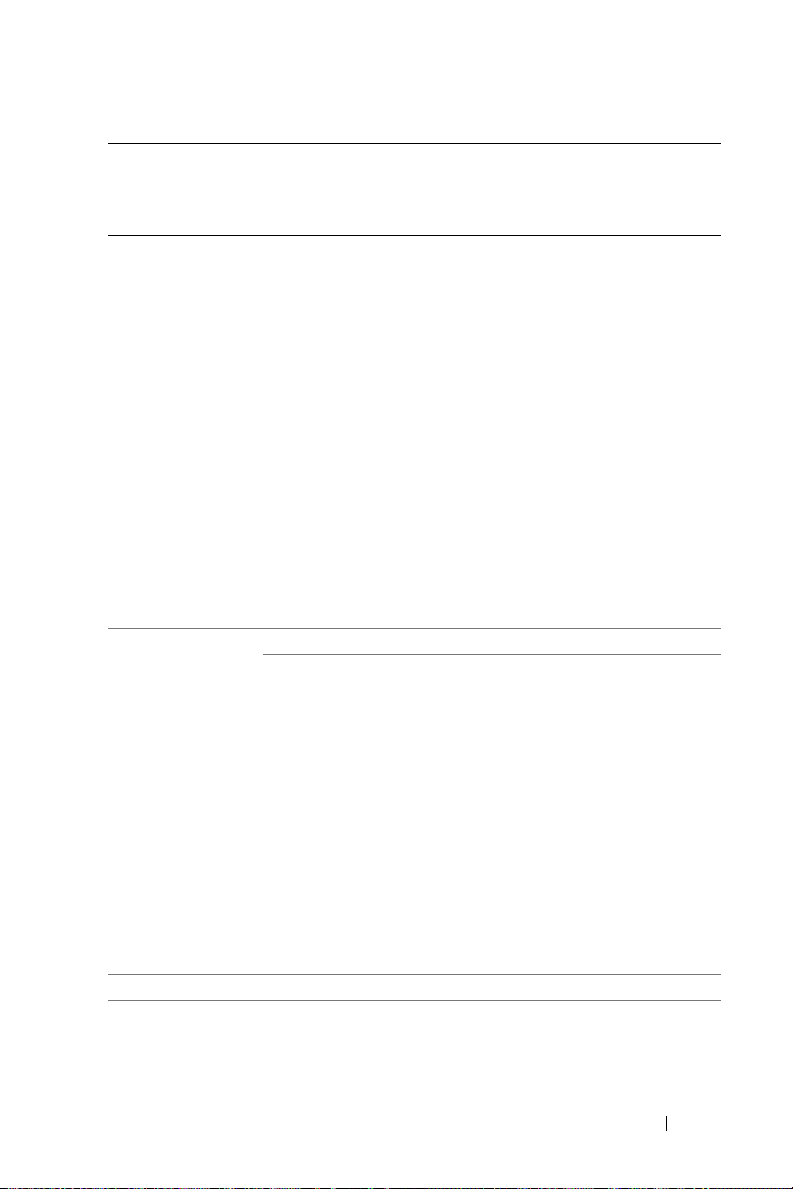
País (cidade)
Código de acesso
internacional
Código do país
China (Xiamen)
Código do país:
Código da cidade:
592
(continuação)
Cingapura
(Cingapura)
Código de acesso
internacional:
Código do país:
Colômbia
86
005
65
Nome do departamento ou área de
atendimento,
site da Web e endereço de e-mail
Contas corporativas grandes - Norte
(governo e educação)
Contas corporativas grandes - Leste ligação gratuita:
Contas corporativas grandes - Leste
(governo e educação)
Equipe de suporte para contas
corporativas grandes
Contas corporativas grandes - Sul ligação gratuita:
Contas corporativas grandes - Oeste ligação gratuita:
Peças de reposição para contas
corporativas grandes
Site:
support.ap.dell.com
Suporte técnico (Dimension e Inspiron, e
dispositivos eletrônicos e acessórios)
Suporte técnico (Dell Precision, OptiPlex
e Latitude)
Suporte técnico (PowerApp, PowerEdge,
PowerConnect e PowerVault)
Serviço de Atendimento ao Cliente 1800-394-7430
Vendas transacionais ligação gratuita:
Vendas para clientes corporativos ligação gratuita:
Suporte geral 980-9-15-3978
Códigos de área,
números locais e
números de
discagem gratuita
ligação gratuita:
800 858 2955
800 858 2020
ligação gratuita:
800 858 2669
ligação gratuita:
800 858 2572
800 858 2355
800 858 2811
ligação gratuita:
800 858 2621
ligação gratuita:
1800 394 7430
ligação gratuita:
1800 394 7488
ligação gratuita:
1800 394 7478
(Opção 6)
1 800 394 7412
1 800 394 7419
Advertência: Instruções de segurança 23
Page 24
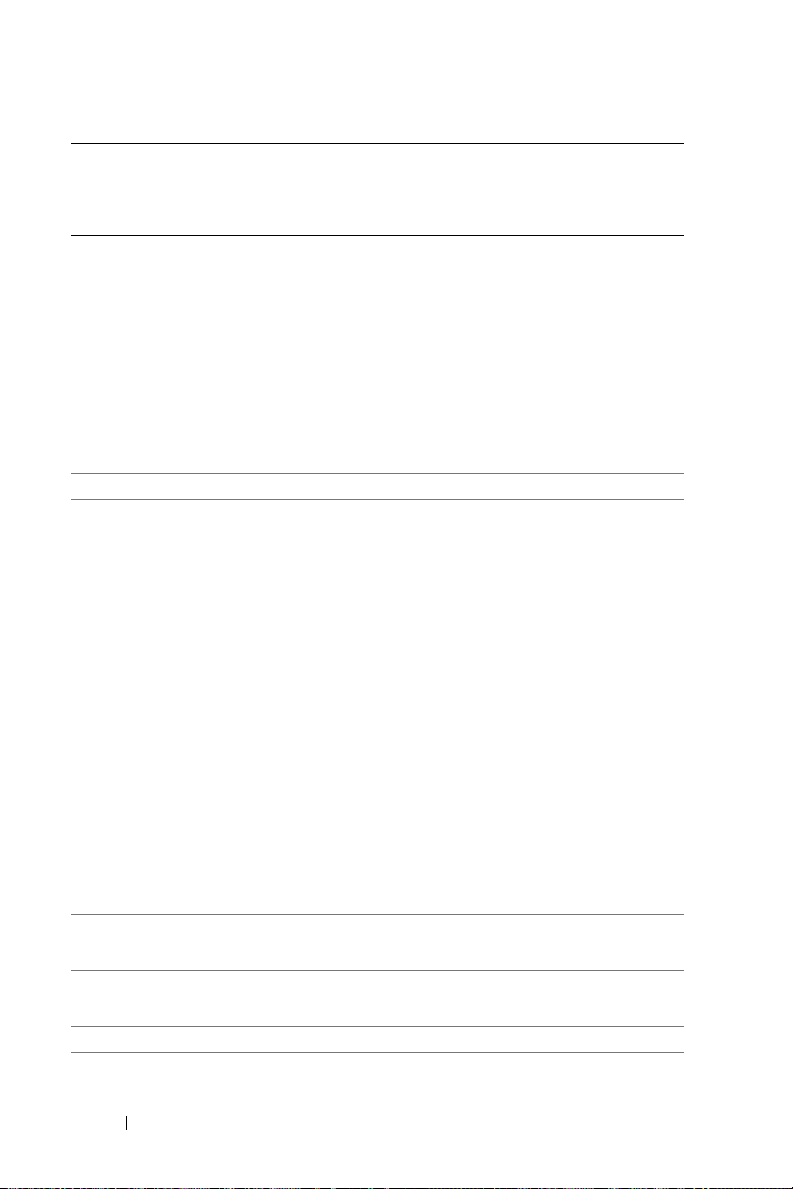
País (cidade)
Código de acesso
internacional
Código do país
Coréia (Seul)
Código de acesso
internacional:
Código do país:
Código da cidade:
www.dell.com | support.dell.com
Costa Rica
Dinamarca
(Copenhagen)
Código de acesso
internacional:
Código do país: 45
Dominica
Equador
El Salvador
001
82
00
Nome do departamento ou área de
site da Web e endereço de e-mail
Suporte técnico ligação gratuita:
Vendas ligação gratuita:
Serviços ao cliente (Penang, Malásia) 604 633 4949
2
Fax 2194-6202
Telefone central 2194-6000
Suporte técnico (dispositivos eletrônicos e
acessórios)
Suporte geral 0800-012-0435
support.euro.dell.com
Site:
E-mail:
support.euro.dell.com/dk/da/emaildell/
Suporte técnico para os computadores
Inspiron XPS apenas
Suporte técnico para todos os outros
computadores Dell
Serviço de Atendimento ao Cliente
(relacional)
Serviço de Atendimento ao Cliente para
usuários domésticos e pequenas empresas
Telefone central (relacional) 3287 1200
Fax central (relacional) 3287 1201
Telefone central (usuários domésticos e
pequenas empresas)
Fax central (usuários residenciais e
pequenas empresas)
Suporte geral ligação gratuita:
Suporte geral ligação gratuita:
Suporte geral 01-899-753-0777
atendimento,
Códigos de área,
números locais e
números de
discagem gratuita
080-200-3800
080-200-3600
ligação gratuita:
080-200-3801
7010 0074
7023 0182
7023 0184
3287 5505
3287 5000
3287 5001
1-866-278-6821
999-119
24 Advertência: Instruções de segurança
Page 25
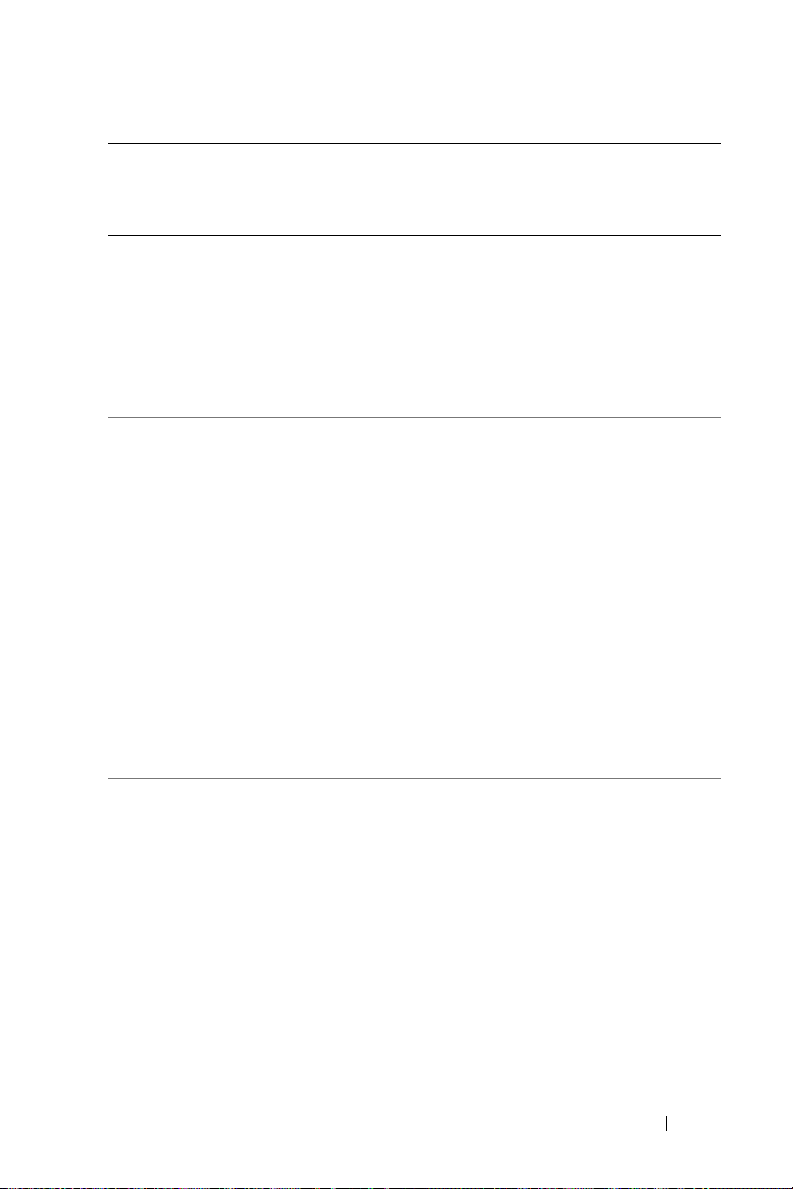
País (cidade)
Código de acesso
internacional
Código do país
Eslováquia (Praga)
Código de acesso
internacional:
Código do país:
Espanha (Madri)
Código de acesso
internacional:
Código do país:
Código da cidade:
91
00
421
00
34
Nome do departamento ou área de
atendimento,
site da Web e endereço de e-mail
Site:
support.euro.dell.com
E-mail: czech_dell@dell.com
Suporte técnico 02 5441 5727
Serviço de Atendimento ao Cliente 420 22537 2707
Fax 02 5441 8328
Fax do Suporte técnico 02 5441 8328
Telefone central (Vendas) 02 5441 7585
Site:
support.euro.dell.com
E-mail:
support.euro.dell.com/es/es/emaildell/
Usuários domésticos e pequenas empresas
Suporte técnico 902 100 130
Serviço de Atendimento ao Cliente 902 118 540
Vendas 902 118 541
Telefone central 902 118 541
Fax 902 118 539
Corporativo
Suporte técnico 902 100 130
Serviço de Atendimento ao Cliente 902 115 236
Telefone central 91 722 92 00
Fax 91 722 95 83
Códigos de área,
números locais e
números de
discagem gratuita
Advertência: Instruções de segurança 25
Page 26
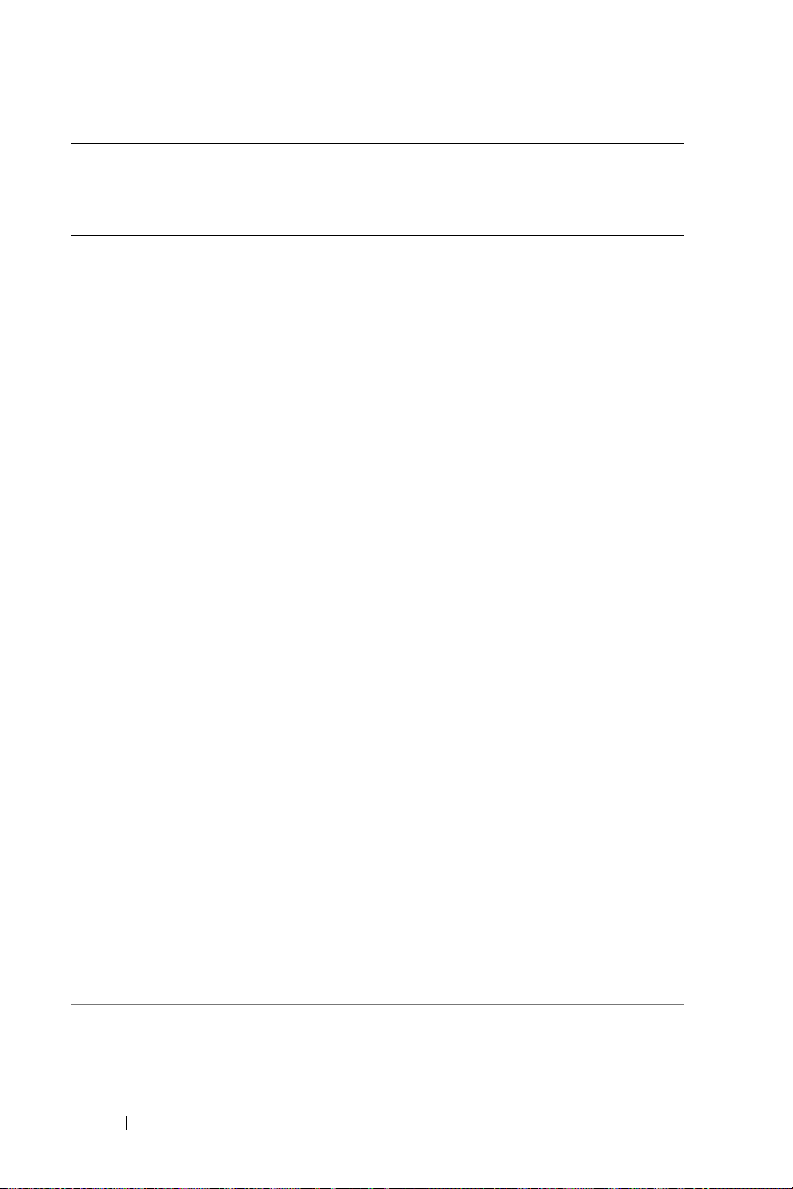
País (cidade)
Código de acesso
internacional
Código do país
Estados Unidos
(Austin, Texas)
Código de acesso
internacional:
Código do país:
www.dell.com | support.dell.com
011
1
Nome do departamento ou área de
site da Web e endereço de e-mail
Serviço automatizado de status de pedidos ligação gratuita:
AutoTech (computadores portáteis e de
mesa)
Consumidor
Suporte técnico ligação gratuita:
Serviço de Atendimento ao Cliente ligação gratuita:
Suporte e serviço da DellNet™ ligação gratuita:
Clientes do Programa de aquisição de
funcionários (EPP)
Site de serviços financeiros na Web:
www.dellfinancialservices.com
Serviços financeiros
(arrendamento/empréstimos)
Serviços financeiros (DPA Dell Preferred
Accounts [contas preferenciais da Dell])
Negócios
Serviço de Atendimento ao Cliente e
Suporte técnico
Clientes do Programa de aquisição de
funcionários (EPP)
Suporte técnico para impressoras e
projetores
Códigos de área,
atendimento,
(residencial e escritório residencial)
números locais e
discagem gratuita
1-800-433-9014
ligação gratuita:
1-800-247-9362
1-800-624-9896
1-800-624-9897
ligação gratuita:
1-800-695-8133
ligação gratuita:
1-877-577-3355
ligação gratuita:
1-800-283-2210
ligação gratuita:
1-800-822-8965
ligação gratuita:
1-800-695-8133
ligação gratuita:
1-877-459-7298
números de
1-877-Dellnet
(1-877-335-
5638)
26 Advertência: Instruções de segurança
Page 27
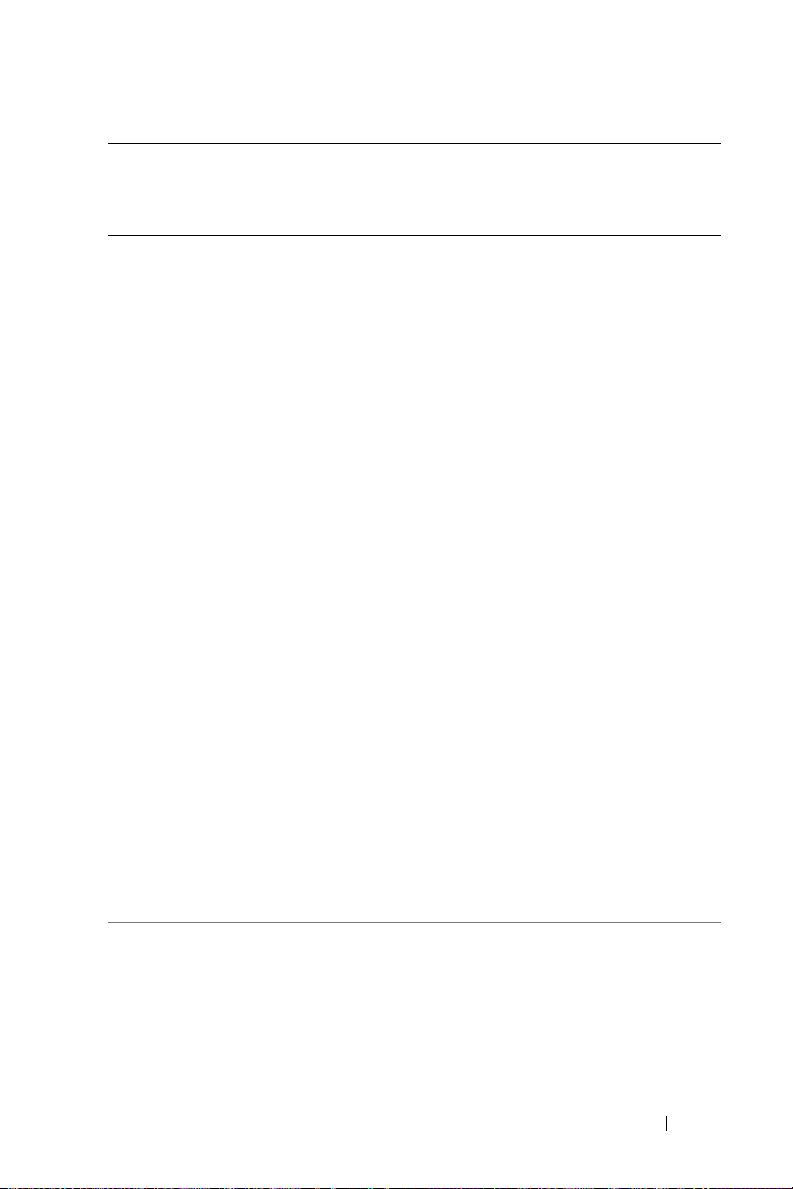
País (cidade)
Código de acesso
internacional
Código do país
Estados Unidos
(Austin, Texas)
Código de acesso
internacional:
Código do país:
(continuação)
011
Nome do departamento ou área de
atendimento,
site da Web e endereço de e-mail
Público
(governamental, educacional, de saúde)
Serviço de Atendimento ao Cliente e
Suporte técnico
Clientes do EPP (Programa de compras
1
para funcionários)
Vendas da Dell ligação gratuita:
Ponta de estoque da Dell (computadores
reparados da Dell)
Vendas de softwares e periféricos ligação gratuita:
Vendas de peças sobressalentes ligação gratuita:
Vendas de serviços estendidos e de
garantia
Fax ligação gratuita:
Serviços da Dell para surdos, deficientes
auditivos e pessoas com deficiências na
fala
Códigos de área,
números locais e
discagem gratuita
ligação gratuita:
1-800-456-3355
ligação gratuita:
1-800-234-1490
1-800-289-3355
1-800-879-3355
ligação gratuita:
1-888-798-7561
1-800-671-3355
1-800-357-3355
ligação gratuita:
1-800-247-4618
1-800-727-8320
ligação gratuita:
números de
ou ligação
gratuita:
1-877-
DELLTTY
(1-877-335-
5889)
Advertência: Instruções de segurança 27
Page 28
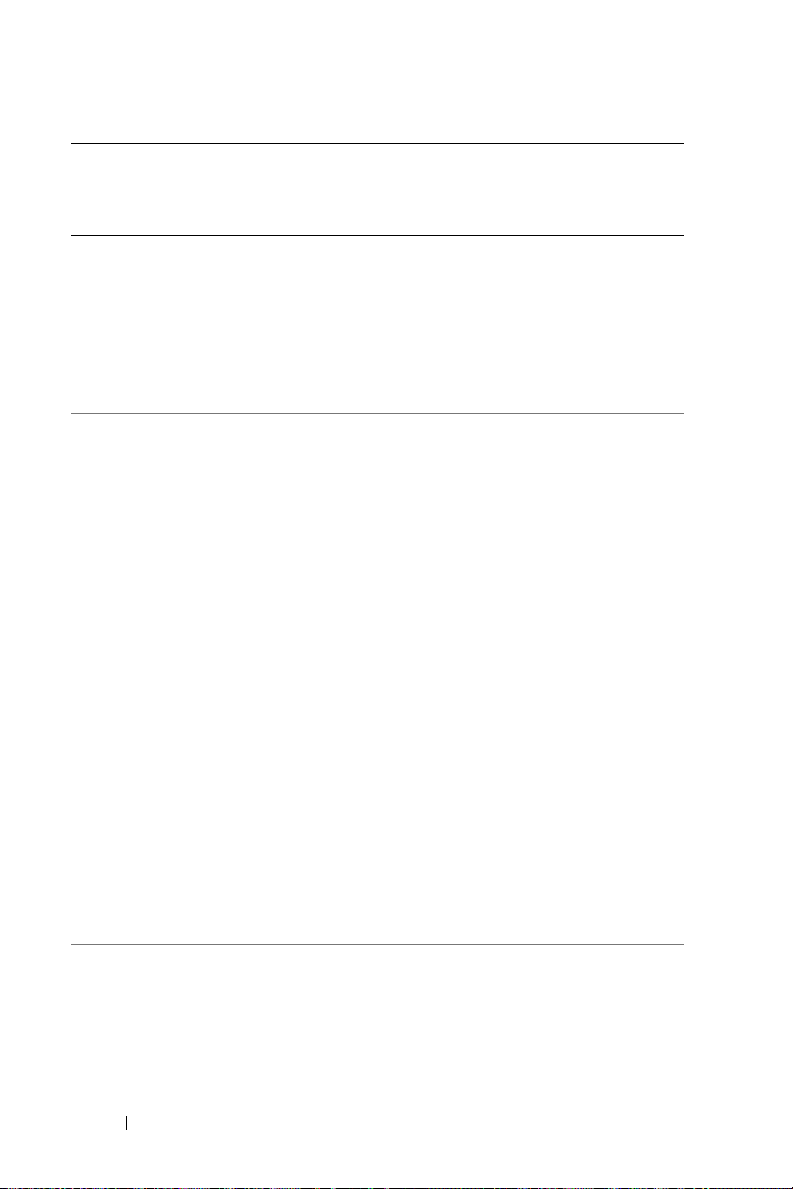
País (cidade)
Código de acesso
internacional
Código do país
Finlândia
(Helsinki)
Código de acesso
internacional:
Código do país:
Código da cidade:
França (Paris)
www.dell.com | support.dell.com
(Montpellier)
Código de acesso
internacional:
Código do país:
Códigos da cidade:
(1) (4)
990
358
00
33
Nome do departamento ou área de
site da Web e endereço de e-mail
Site:
support.euro.dell.com
E-mail:
support.euro.dell.com/fi/fi/emaildell/
Suporte técnico 09 253 313 60
Serviço de Atendimento ao Cliente 09 253 313 38
Fax 09 253 313 99
9
Telefone central 09 253 313 00
Site:
support.euro.dell.com
E-mail:
support.euro.dell.com/fr/fr/emaildell/
Usuários domésticos e pequenas empresas
Suporte técnico para os computadores
Inspiron XPS apenas
Suporte técnico para todos os outros
computadores Dell
Serviço de Atendimento ao Cliente 0825 823 833
Telefone central 0825 004 700
Telefone central (ligações de fora da
França)
Vendas 0825 004 700
Fax 0825 004 701
Fax (ligações de fora da França) 04 99 75 40 01
Corporativo
Suporte técnico 0825 004 719
Serviço de Atendimento ao Cliente 0825 338 339
Telefone central 01 55 94 71 00
Vendas 01 55 94 71 00
Fax 0155947101
atendimento,
Códigos de área,
números locais e
números de
discagem gratuita
0825 387 129
0825 387 270
04 99 75 40 00
28 Advertência: Instruções de segurança
Page 29
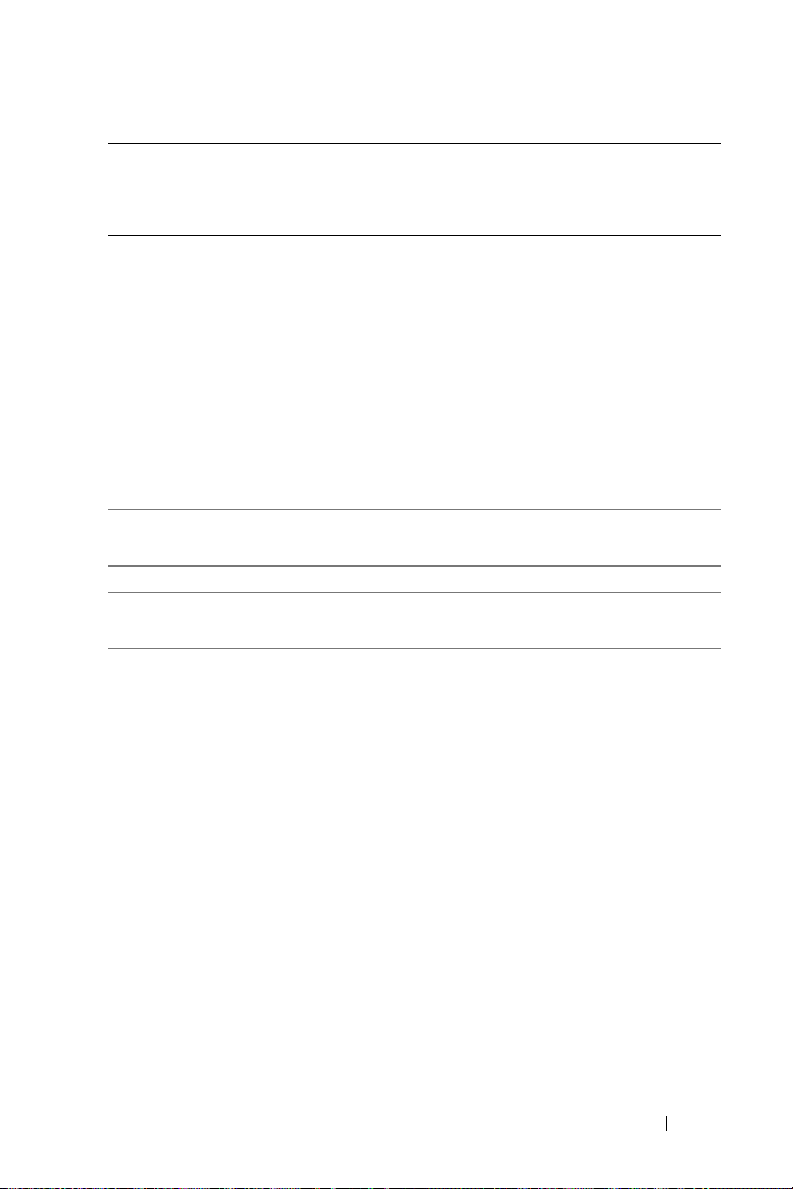
País (cidade)
Código de acesso
internacional
Código do país
Grécia
Código de acesso
internacional:
Código do país:
Grenada
Guatemala
Guiana
00
Nome do departamento ou área de
atendimento,
site da Web e endereço de e-mail
Site:
support.euro.dell.com
E-mail:
support.euro.dell.com/gr/en/emaildell/
Suporte técnico 00800-44 14 95
30
Serviços de suporte técnico Gold 00800-44 14 00
Telefone central 2108129810
Serviços Gold 2108129811
Vendas 2108129800
Fax 2108129812
Suporte geral ligação gratuita:
Suporte geral 1-800-999-0136
Suporte geral ligação gratuita:
Códigos de área,
números locais e
discagem gratuita
1-866-540-3355
1-877-270-4609
números de
18
83
Advertência: Instruções de segurança 29
Page 30
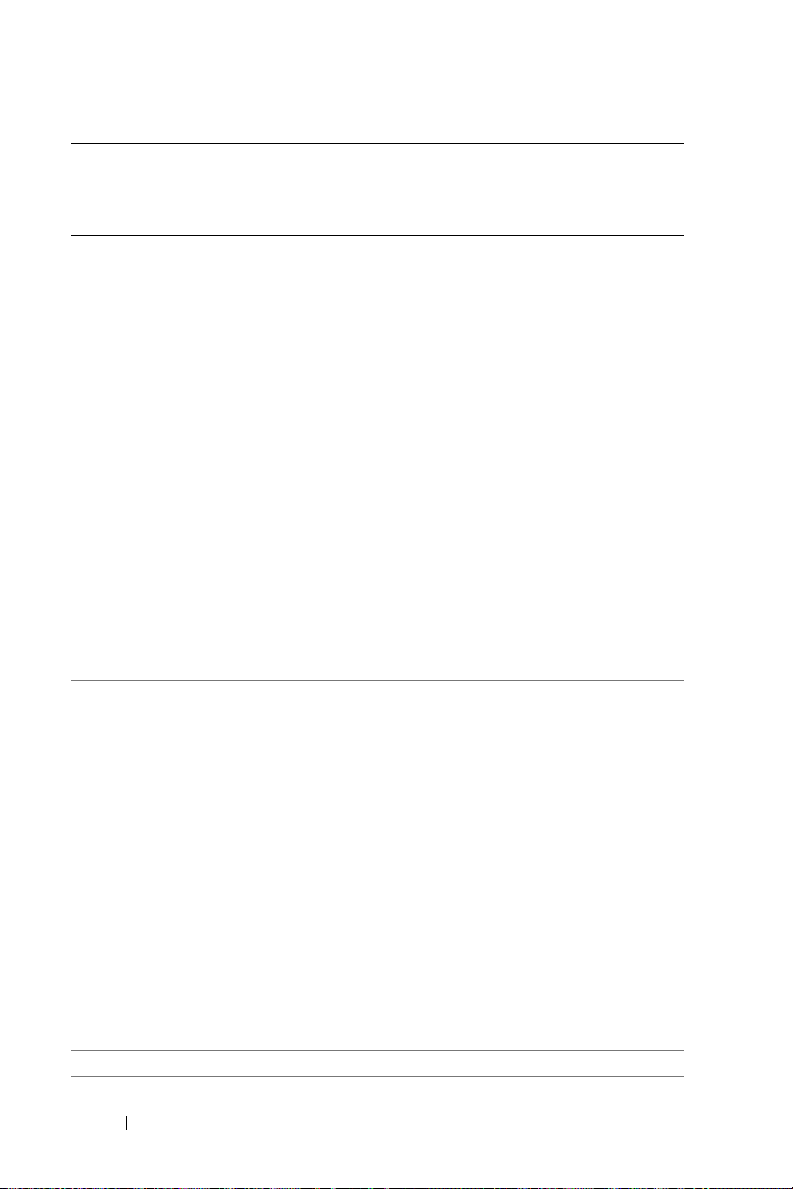
País (cidade)
Código de acesso
internacional
Código do país
Holanda
(Amsterdã)
Código de acesso
internacional:
Código do país:
Código da cidade:
20
www.dell.com | support.dell.com
Hong Kong
Código de acesso
internacional:
Código do país:
Ilhas Caimã
00
31
001
852
Nome do departamento ou área de
site da Web e endereço de e-mail
Site:
support.euro.dell.com
Suporte técnico para os computadores
Inspiron XPS apenas
Suporte técnico para todos os outros
computadores Dell
Fax do Suporte técnico 020 674 47 66
Serviço de Atendimento ao Cliente para
usuários domésticos e pequenas empresas
Serviço de Atendimento ao cliente
relacional
Vendas para usuários domésticos e
pequenas empresas
Vendas Relacionais 020 674 50 00
Fax para pequenas empresas e usuários
domésticos
Fax de vendas relacionais 020 674 47 50
Telefone central 020 674 50 00
Fax central 020 674 47 50
Site:
support.ap.dell.com
E-mail de suporte técnico:
apsupport@dell.com
Suporte técnico (Dimension e Inspiron) 2969 3188
Suporte técnico (Dell Precision, OptiPlex
e Latitude)
Suporte técnico (PowerApp™,
PowerEdge™, PowerConnect™ e
PowerVault™)
Serviço de Atendimento ao Cliente 3416 0910
Grandes contas corporativas 3416 0907
Programas para clientes globais 3416 0908
Divisão de empresas médias 3416 0912
Divisão de usuários domésticos e
pequenas empresas
Suporte geral 1-800-805-7541
atendimento,
Códigos de área,
números locais e
números de
discagem gratuita
020 674 45 94
020 674 45 00
020 674 42 00
020 674 4325
020 674 55 00
020 674 47 75
2969 3191
2969 3196
2969 3105
30 Advertência: Instruções de segurança
Page 31

País (cidade)
Código de acesso
internacional
Código do país
Ilhas Turks e
Caicos
Ilhas Virgens
Britânicas
Ilhas Virgens
Norte-Americanas
Índia
Nome do departamento ou área de
atendimento,
site da Web e endereço de e-mail
Suporte geral ligação gratuita:
Suporte geral ligação gratuita:
Suporte geral 1-877-673-3355
E-mail de suporte:
India_support_desktop@dell.com
India_support_notebook@dell.com
India_support_server@dell.com
Suporte técnico 1600 33 8045/
Vendas (Contas corporativas grandes) 1600 33 8044
Vendas (Sistemas residenciais e
pequenas empresas)
Códigos de área,
números locais e
números de
discagem gratuita
1-866-540-3355
1-866-278-6820
1600448046
1600 33 8046
Advertência: Instruções de segurança 31
Page 32

País (cidade)
Código de acesso
internacional
Código do país
Irlanda
(Cherrywood)
Código de acesso
internacional:
Código do país:
Código da cidade:
www.dell.com | support.dell.com
16
353
Nome do departamento ou área de
site da Web e endereço de e-mail
Site:
support.euro.dell.com
E-mail: dell_direct_support@dell.com
Suporte técnico para os computadores
Inspiron XPS apenas
Suporte técnico para todos os outros
computadores Dell
1
Suporte técnico no Reino Unido (somente
ligações dentro do Reino Unido)
Serviço de Atendimento ao Cliente para
usuários domésticos
Serviço de Atendimento ao Cliente para
pequenas empresas
Serviço de Atendimento ao Cliente no
Reino Unido (somente ligações dentro do
Reino Unido)
Serviço de Atendimento ao cliente
corporativo
Serviço de Atendimento ao cliente
corporativo (somente ligações dentro
do Reino Unido)
Vendas na Irlanda 01 204 4444
Vendas no Reino Unido (somente
ligações dentro do Reino Unido)
Fax e fax de vendas 01 204 0103
Telefone central 01 204 4444
atendimento,
Códigos de área,
números locais e
números de
discagem gratuita
1850 200 722
1850 543 543
0870 908 0800
01 204 4014
01 204 4014
0870 906 0010
1850 200 982
0870 907 4499
0870 907 4000
32 Advertência: Instruções de segurança
Page 33

País (cidade)
Código de acesso
internacional
Código do país
Itália (Milão)
Código de acesso
internacional:
Código do país:
Código da cidade:
02
Jamaica
00
39
Nome do departamento ou área de
atendimento,
site da Web e endereço de e-mail
Site:
support.euro.dell.com
E-mail:
support.euro.dell.com/it/it/emaildell/
Usuários domésticos e pequenas empresas
Suporte técnico 02 577 826 90
Serviço de Atendimento ao Cliente 02 696 821 14
Fax 02 696 821 13
Telefone central 02 696 821 12
Corporativo
Suporte técnico 02 577 826 90
Serviço de Atendimento ao Cliente 02 577 825 55
Fax 02 575 035 30
Telefone central 02 577 821
Suporte geral (somente ligações dentro
da Jamaica)
Códigos de área,
números locais e
números de
discagem gratuita
1-800-682-3639
Advertência: Instruções de segurança 33
Page 34

País (cidade)
Código de acesso
internacional
Código do país
Japão (Kawasaki)
Código de acesso
internacional:
Código do país:
Código da cidade:
44
www.dell.com | support.dell.com
001
81
Nome do departamento ou área de
site da Web e endereço de e-mail
Site:
support.jp.dell.com
Suporte técnico (servidores) ligação gratuita:
Suporte técnico fora do Japão (servidores) 81-44-556-4162
Suporte técnico (Dimension e Inspiron) ligação gratuita:
Suporte técnico fora do Japão (Dimension
e Inspiron)
Suporte técnico (Dell Precision, OptiPlex
e Latitude)
Suporte técnico fora do Japão (Dell
Precision, OptiPlex e Latitude)
Suporte técnico (projetores, PDAs
(assistente digital pessoal), impressoras,
roteadores)
Suporte técnico fora do Japão (PDAs
(assistente digital pessoal), projetores,
impressoras, roteadores)
Serviço de Faxbox 044-556-3490
Serviço automatizado de 24 horas para
pedidos
Serviço de Atendimento ao Cliente 044-556-4240
Divisão de vendas para empresas (até 400
funcionários)
Vendas da Divisão de contas preferenciais
(acima de 400 funcionários)
atendimento,
Códigos de área,
números locais e
números de
discagem gratuita
0120-198-498
0120-198-226
81-44-520-1435
ligação gratuita:
0120-198-433
81-44-556-3894
ligação gratuita:
0120-981-690
81-44-556-3468
044-556-3801
044-556-1465
044-556-3433
34 Advertência: Instruções de segurança
Page 35

País (cidade)
Código de acesso
internacional
Código do país
Japão (Kawasaki)
Código de acesso
internacional:
Código do país:
DDD:
(continuação)
Luxemburgo
Código de acesso
internacional:
Código do país:
Macao
Código do país:
001
44
00
Nome do departamento ou área de
atendimento,
site da Web e endereço de e-mail
Vendas para contas corporativas grandes
(acima de 3.500 funcionários)
Vendas para o setor público (órgãos
governamentais, instituições educacionais
81
e instituições de saúde)
Segmento global Japão 044-556-3469
Usuário individual 044-556-1760
Telefone central 044-556-4300
Site:
support.euro.dell.com
E-mail: tech_be@dell.com
Suporte técnico (Bruxelas, Bélgica) 3420808075
Vendas para usuários domésticos e
352
pequenas empresas (Bruxelas, Bélgica)
Vendas para clientes corporativos
(Bruxelas, Bélgica)
Serviço de Atendimento ao Cliente
(Bruxelas, Bélgica)
Fax (Bruxelas, Bélgica) 02 481 92 99
Telefone central (Bruxelas, Bélgica) 02 481 91 00
Suporte técnico ligação gratuita:
853
Serviço de Atendimento ao cliente
(Xiamen, China)
Vendas de transação (Xiamen, China) 29 693 115
Códigos de área,
números locais e
discagem gratuita
044-556-3430
044-556-1469
ligação gratuita:
02 481 91 00
02 481 91 19
números de
080016884
0800 105
34 160 910
Advertência: Instruções de segurança 35
Page 36

País (cidade)
Código de acesso
internacional
Código do país
Malásia (Penang)
Código de acesso
internacional:
Código do país:
Código da cidade:
www.dell.com | support.dell.com
México
Código de acesso
internacional:
Código do país:
Montserrat
Nicarágua
00
60
00
52
Nome do departamento ou área de
site da Web e endereço de e-mail
Site:
support.ap.dell.com
Suporte técnico (Dell Precision, OptiPlex
e Latitude)
Suporte técnico (Dimension e Inspiron, e
Dispositivos eletrônicos e acessórios)
4
Suporte técnico (PowerApp, PowerEdge,
PowerConnect e PowerVault)
Serviço de Atendimento ao Cliente 1800-881-306
Vendas transacionais ligação gratuita:
Vendas para clientes corporativos ligação gratuita:
Serviço de suporte técnico ao cliente 001-877-384-
Vendas 50-81-8800
Serviço de Atendimento ao Cliente 001-877-384-
Principal 50-81-8800
Suporte geral ligação gratuita:
Suporte geral 001-800-220-
atendimento,
Códigos de área,
números locais e
números de
discagem gratuita
ligação gratuita:
1 800 88 0193
ligação gratuita:
1 800 88 1306
ligação gratuita:
1800 88 1386
(Opção 6)
1 800 888 202
1 800 888 213
8979
ou 001-877-269-
3383
ou 01-800-888-
3355
8979
ou 001-877-269-
3383
ou 01-800-888-
3355
1-866-278-6822
1006
36 Advertência: Instruções de segurança
Page 37

País (cidade)
Código de acesso
internacional
Código do país
Noruega (Lysaker)
Código de acesso
internacional:
Código do país:
Nova Zelândia
Código de acesso
internacional:
Código do país:
Países do Pacífico e
do sudeste da Ásia
Pana má
Peru
00
47
00
64
Nome do departamento ou área de
atendimento,
site da Web e endereço de e-mail
Site:
support.euro.dell.com
E-mail:
support.euro.dell.com/no/no/emaildell/
Suporte técnico 671 16882
Serviço de Atendimento ao cliente
relacional
Serviço de Atendimento ao Cliente para
usuários domésticos e pequenas empresas
Telefone central 671 16800
Fax central 671 16865
E-mail (Nova Zelândia):
nz_tech_support@dell.com
E-mail (Austrália):
au_tech_support@dell.com
E-mail de atendimento ao cliente (ANZ):
apcustserv@dell.com
Serviço de Atendimento ao Cliente ligação gratuita:
Suporte técnico (computadores
portáteis e de mesa)
Suporte técnico (para servidores e
estações de trabalho)
Usuários domésticos e pequenas empresas 0800 446 255
Governo e empresas 0800 444 617
Vendas 0800 441 567
Fax 0800 441 566
Serviço de suporte técnico ao cliente,
Serviço de Atendimento ao Cliente e
Vendas (Penang, Malásia)
Suporte geral 001-800-507-
Suporte geral 0800-50-669
Códigos de área,
números locais e
números de
discagem gratuita
671 17575
23162298
0800-289-335
ligação gratuita:
0800 446 255
ligação gratuita:
0800 443 563
604 633 4810
0962
Advertência: Instruções de segurança 37
Page 38

País (cidade)
Código de acesso
internacional
Código do país
Polônia (Varsóvia)
Código de acesso
internacional:
Código do país:
Código da cidade:
22
www.dell.com | support.dell.com
Porto Rico
Portugal
Código de acesso
internacional:
Código do país:
011
48
00
351
Nome do departamento ou área de
site da Web e endereço de e-mail
Site:
support.euro.dell.com
E-mail: pl_support_tech@dell.com
Telefone do Serviço de Atendimento ao
Cliente
Serviço de Atendimento ao Cliente 57 95 999
Vendas 57 95 999
Fax do Serviço de Atendimento ao Cliente 57 95 806
Fax da Recepção 57 95 998
Telefone central 57 95 999
Suporte geral 1-800-805-7545
Site:
support.euro.dell.com
E-mail:
support.euro.dell.com/pt/en/emaildell/
Suporte técnico 707200149
Serviço de Atendimento ao Cliente 800 300 413
Vendas 800 300 410 or
Fax 21 424 01 12
atendimento,
Códigos de área,
números locais e
números de
discagem gratuita
57 95 700
800 300 411 ou
800 300 412 or
21 422 07 10
38 Advertência: Instruções de segurança
Page 39

País (cidade)
Código de acesso
internacional
Código do país
Reino Unido
(Bracknell)
Código de acesso
internacional:
Código do país:
Código da cidade:
1344
República
Dominicana
00
44
Nome do departamento ou área de
atendimento,
site da Web e endereço de e-mail
Site:
support.euro.dell.com
Site do Serviço de Atendimento ao Cliente na Web:
support.euro.dell.com/uk/en/ECare/Form/Home.asp
E-mail: dell_direct_support@dell.com
Suporte técnico (clientes
corporativos/contas preferenciais/PAD
[acima de 1.000 funcionários])
Suporte técnico (direto e geral) 0870 908 0800
Serviço de Atendimento ao Cliente para
contas globais
Serviço de Atendimento ao Cliente para
usuários domésticos e pequenas empresas
Serviço de Atendimento ao cliente
corporativo
Apoio ao cliente de contas preferenciais
(500 a 5.000 funcionários)
Serviço de Atendimento ao Cliente para o
governo central
Apoio ao cliente do governo local e
educacional
Serviço de Atendimento ao Cliente
(instituições de saúde)
Vendas para usuários domésticos e
pequenas empresas
Vendas para clientes corporativos/setor
público
Fax para usuários domésticos e pequenas
empresas
Suporte geral 1-800-148-0530
Códigos de área,
números locais e
números de
discagem gratuita
0870 908 0500
01344 373 186
0870 906 0010
01344 373 185
0870 906 0010
01344 373 193
01344 373 199
01344 373 194
0870 907 4000
01344 860 456
0870 907 4006
Advertência: Instruções de segurança 39
Page 40

País (cidade)
Código de acesso
internacional
Código do país
República Tcheca
(Praga)
Código de acesso
internacional:
Código do país:
St. Cristóvão e
www.dell.com | support.dell.com
Nevis
St. Lúcia
St. Vincente e
Granadinas
Suécia (Upplands
Va s b y )
Código de acesso
internacional:
Código do país:
Código da cidade:
00
420
00
46
Nome do departamento ou área de
site da Web e endereço de e-mail
Site:
support.euro.dell.com
E-mail: czech_dell@dell.com
Suporte técnico 22537 2727
Serviço de Atendimento ao Cliente 22537 2707
Fax 22537 2714
Fax do Suporte técnico 22537 2728
Telefone central 22537 2711
Suporte geral ligação gratuita:
Suporte geral 1-800-882-1521
Suporte geral ligação gratuita:
Site:
support.euro.dell.com
E-mail:
support.euro.dell.com/se/sv/emaildell/
Suporte técnico 08 590 05 199
Serviço de Atendimento ao cliente
relacional
8
Serviço de Atendimento ao Cliente para
usuários domésticos e pequenas empresas
Suporte ao EPP (Programa de compras
para funcionários)
Fax do Suporte técnico 08 590 05 594
Vendas 08 590 05 185
atendimento,
Códigos de área,
números locais e
números de
discagem gratuita
1-877-441-4731
1-877-270-4609
08 590 05 642
08 587 70 527
20 140 14 44
40 Advertência: Instruções de segurança
Page 41

País (cidade)
Código de acesso
internacional
Código do país
Suíça (Genebra)
Código de acesso
internacional:
Código do país:
Código da cidade:
22
Tailândia
Código de acesso
internacional:
Código do país:
00
41
001
66
Nome do departamento ou área de
atendimento,
site da Web e endereço de e-mail
Site:
support.euro.dell.com
E-mail:
Tech_support_central_Europe@dell.com
E-mail para clientes corporativos e HSB
que falam francês:
support.euro.dell.com/ch/fr/emaildell/
Suporte técnico (usuários domésticos e
pequenas empresas)
Suporte técnico (clientes corporativos) 0844 822 844
Serviço de Atendimento ao Cliente
(usuários domésticos e pequenas
empresas)
Serviço de Atendimento ao Cliente
(corporativo)
Fax 022 799 01 90
Telefone central 022 799 01 01
Site:
support.ap.dell.com
Suporte técnico (Dell Precision, OptiPlex
e Latitude)
Suporte técnico (PowerApp, PowerEdge,
PowerConnect e PowerVault)
Serviço de Atendimento ao Cliente 1800-006-007
Vendas transacionais ligação gratuita:
Vendas para clientes corporativos ligação gratuita:
Códigos de área,
números locais e
números de
discagem gratuita
0844 811 411
0848 802 202
0848 821 721
ligação gratuita:
1800 0060 07
ligação gratuita:
1800 0600 09
(Opção 7)
1800 006 006
1800 006 009
Advertência: Instruções de segurança 41
Page 42

País (cidade)
Código de acesso
internacional
Código do país
Ta i w a n
Código de acesso
internacional:
Código do país:
www.dell.com | support.dell.com
Trinidad/Tobago
Uruguai
Venezuela
002
886
Nome do departamento ou área de
site da Web e endereço de e-mail
Site:
support.ap.dell.com
E-mail: ap_support@dell.com
Suporte técnico (computadores portáteis e
de mesa)
Suporte técnico (Servidores) ligação gratuita:
Serviço de Atendimento ao Cliente ligação gratuita:
Vendas transacionais ligação gratuita:
Vendas para clientes corporativos ligação gratuita:
Suporte geral 1-800-805-8035
Suporte geral ligação gratuita:
Suporte geral 8001-3605
atendimento,
Códigos de área,
números locais e
números de
discagem gratuita
ligação gratuita:
00801 86 1011
00801 60 1256
00801 60 1250
(Opção 5)
00801 65 1228
00801 651 227
000-413-598-
2521
42 Advertência: Instruções de segurança
Page 43

Primeiros passos
O Dell Axim X50 e o Dell Axim X50v são os novos dispositivos de mão (PDA Assistente pessoal digital) da Dell. O Axim X50 aplica-se às configurações baixa e
média enquanto o Axim X50v aplica-se à configuração alta, que suporta VGA.
Consulte a tabela “Acessórios”, na página 43. Os Axim X50/X50v oferecem:
• tecnologia sem fio embutida (apenas para configurações média e alta)
• telas QVGA e VGA
• tamanho compacto e baixo peso
• saída para VGA no Axim X50v
Como desembalar o dispositivo
O PDA Axim contém acessórios padrões e alguns itens extras, dependendo do
modelo que você adquiriu. A embalagem do dispositivo contém informações
importantes, como a chave do produto, na capa do CD de Primeiros passos, e o
número do pedido na tampa da embalagem. Anote essas informações para uso
futuro.
Ao desembalar o dispositivo pela primeira vez, verifique se os itens da lista a seguir
estão presentes. Se estiver faltando algum item, entre em contato com o
suporte da Dell. Consulte a seção “Como entrar em contato com a Dell”, na
página 16.
Acessórios
Índice Alta Média Baixa
Axim X50 624 MHz,
Wireless,
Bluetooth
Suporte Padrão Padrão Padrão
Cabo de sincronização USB Opcional Opcional Opcional
Conector do adaptador Padrão Padrão Padrão
Capa padrão de transporte Padrão Padrão Padrão
Documentação impressa Padrão Padrão Padrão
520 MHz, Sem
fio, Bluetooth
Primeiros passos 43
416 MHz,
Bluetooth
Page 44

Acessórios
Índice Alta Média Baixa
CD de Primeiros passos dos
Axim X50/X50v
Adaptador CA e cabo de
alimentação localizado
Bateria padrão (1.100 mAh) Padrão Padrão Padrão
Bateria de alta capacidade∗
(2.200 mAh)
Protetores de tela Padrão Padrão Padrão
Opcional: comprados separadamente.
www.dell.com | support.dell.com
Padrão Padrão Padrão
Padrão Padrão Padrão
Opcional Opcional Opcional
Veja a ilustração a seguir com os acessórios padrões e opcionais.
tela sensível
ao toque
capa de
cabo de
sincronismo
transporte
bateria
cabo de
alimentação
adaptador CA
manual do proprietário do Dell Axim
44 Primeiros passos
suporte
conector do
adaptador
CD de
Primeiros
passos
Page 45

Vista frontal, lateral e traseira
ADVERTÊNCIA: Antes de executar qualquer procedimento desta seção, leia
e siga as instruções de segurança da página 11.
Vistas frontal e lateral
sensor infravermelho (parte superior)
conector de áudio (parte superior)
gancho para
o cordão de
pescoço
botão de
travamento
botão liga/
desliga para
tecnologias
sem fio WLAN/
Bluetooth
botão de
gravação
microfone
botão Calendário
botão Contatos
slots dos cartões de memória
CompactFlash e Secure
Digital (parte superior)
luz da rede
sem fio
aba do
protetor de
tela
botão
liga/desliga
tela sensível
ao toque
botão Página inicial
botão Caixa de entrada
botão de navegação
SENSOR DE INFRAVERMELHO – Transfira arquivos do seu dispositivo para outro
dispositivo infravermelho sem usar nenhuma conexão por cabo.
MICROFONE – Use para gravar áudio.
LOTS DOS CARTÕES DE MEMÓRIA COMPACTFLASH E SECURE DIGITAL – Consulte a seção
S
“Como usar os cartões”, na página 61 para obter informações sobre como usar os
cartões de memória CompactFlash e Secure Digital.
Primeiros passos 45
Page 46

BOTÃO LIGA/DESLIGA – Pressione o botão liga/desliga para ligar e desligar o dispositivo.
Mantenha pressionado o botão liga/desliga para esmaecer a tela. Mantenha-o
pressionado novamente para iluminar a tela.
TELA SENSÍVEL AO TOQUE – Insira as informações na tela sensível ao toque usando a
caneta. Consulte a seção “Como inserir informações”, na página 72.
PROTETOR DE TELA – Use os protetores de tela para proteger a tela sensível ao toque
do dispositivo. É necessário trocar os protetores após um certo tempo de uso para
aumentar o tempo de vida da tela sensível ao toque.
OTÃO LIGA/DESLIGA PARA AS TECNOLOGIAS SEM FIO WLAN/BLUETOOTH
B
®
– Em dispositivos
sem fio, esse botão ativa e desativa as duas tecnologias de rede sem fio WLAN e
Bluetooth. Toque duas vezes no botão para ativar ou desativar a WLAN/
Bluetooth. Desligue os dispositivos sem fio para economizar energia. Em
www.dell.com | support.dell.com
dispositivos Bluetooth, esse botão ativa e desativa a tecnologia de rede sem fio
Bluetooth.
Status atual da rede sem fio Novo status da rede sem fio
WLAN Bluetooth WLAN Bluetooth
Desativada Desativada Ativada Ativada
Ativada Desativada Desativada Desativada
Desativada Ativada Desativada Desativada
Ativada Ativada Desativada Desativada
BOTÃO PÁGINA INICIAL – Pressione esse botão para abrir a página inicial ou para ligar o
dispositivo.
BOTÃO DE NAVEGAÇÃO – Pressione o lado direito, esquerdo, superior ou inferior do
botão de navegação para mover o cursor na tela. Pressione o centro para efetivar a
seleção.
OTÃO CONTATOS – Pressione esse botão para iniciar o aplicativo Contatos ou para
B
ligar o dispositivo.
B
OTÃO CALENDÁRIO – Pressione esse botão para iniciar o aplicativo Calendário ou
para ligar o dispositivo.
BOTÃO DE GRAVAÇÃO – Consulte “Como gravar uma mensagem”, na página 80 para
obter informações sobre como usar o botão de gravação.
BOTÃO DE TRAVAMENTO – Empurre esse botão para bloquear o dispositivo e a tela
sensível ao toque; com isso, o dispositivo não responderá quando as teclas forem
pressionadas inadvertidamente.
46 Primeiros passos
Page 47

Vista traseira
caneta (estendida)
botão de
reinicialização
bateria (no
interior)
trava da bateria
suporte/conector de cabo de
sincronização (parte inferior)
TRAVA DA BATERIA – Use essa chave para liberar e retirar a bateria principal. Consulte
a seção “Como instalar e remover a bateria”, na página 48.
BATERIA – Consulte “Como usar a bateria”, na página 48 para obter informações
sobre a bateria principal.
UPORTE/CONECTOR DE CABO DE SINCRONIZAÇÃO – Faz a conexão ao suporte ou ao cabo
S
de sincronização. Consulte a seção “Como conectar-se a um computador”, na
página 56.
BOTÃO DE REINICIALIZAÇÃO – Consulte “Como reiniciar o Axim”, na página 63 para
obter informações sobre como usar o botão de reinicialização.
CANETA – Use a caneta para escrever ou desenhar na tela. Para retirar a caneta, puxe-
a para cima e para fora do suporte. Para não perdê-la, guarde a caneta no suporte
quando não a estiver usando. Verifique se a caneta está na posição correta ao
recolocá-la no encaixe.
Primeiros passos 47
Page 48

Como usar a bateria
O dispositivo vem com uma bateria padrão de 1.100 mAh (mili Ampere.
hora), cuja previsão de duração é de 5 a 8 horas, no mínimo. Você pode
também adquirir uma bateria de capacidade mais alta, de 2.200 mAh. A
bateria de 2.200 mAh tem previsão de duração de 10 a 16 horas, no mínimo.
AVISO: Não use o dispositivo antes de ter carregado a bateria principal por um
mínimo de 8 horas para a primeira carga.
Antes de usar o dispositivo pela primeira vez, você precisa carregar a bateria.
Ligue o dispositivo usando o botão liga/desliga. Quando a bateria estiver
carregada, você pode iniciar o dispositivo seguindo as instruções do sistema
operacional para abrir a tela Hoje. Use o botão liga/desliga para monitorar a
www.dell.com | support.dell.com
carga da bateria. Consulte a Ajuda do Pocket PC no dispositivo para obter
mais informações.
Como instalar e remover a bateria
Para instalar a bateria:
1
Desligue o dispositivo.
2
Solte a trava da bateria e remova a tampa do compartimento.
3
Alinhe os contatos da bateria com os contatos no compartimento da
bateria, insira a bateria e empurre-a no compartimento até ouvir um
estalo.
bateria
48 Primeiros passos
Page 49

4
Feche a tampa da bateria.
5
Trave a tampa do compartimento empurrando a trava da bateria para a
direita.
tampa da bateria
trava da bateria
Para remover a bateria:
1
Empurre a trava da bateria para a esquerda para soltar a tampa do
compartimento.
2
Levante a tampa.
tampa da bateria
trava da bateria
Primeiros passos 49
Page 50

3
Puxe a aba para levantar a bateria para fora do compartimento.
aba
bateria
www.dell.com | support.dell.com
NOTA: A Etiqueta de serviço está localizada embaixo da bateria, no
compartimento da bateria. Você precisará dessa etiqueta para acessar o
Suporte da Dell no site support.dell.com (em inglês), ou quando ligar para
o serviço de atendimento ao cliente ou para o suporte técnico da Dell.
Como carregar a bateria
Antes de usar o dispositivo pela primeira vez, você precisa carregar a bateria.
Nas próximas vezes, carregue a bateria sempre que a carga ficar baixa (a luz
do botão liga/desliga pisca em tom âmbar).
Utilize uma das opções a seguir para carregar a bateria principal:
• Conecte o adaptador CA diretamente ao adaptador do carregador e
depois conecte o adaptador do carregador ao dispositivo.
• Conecte o adaptador CA ao cabo de sincronização e, em seguida,
conecte o cabo de sincronização ao dispositivo. Consulte a seção
“Como usar o cabo de sincronização”, na página 60.
• Conecte o adaptador CA ao suporte e insira o dispositivo no suporte.
Consulte a seção “Como usar o suporte”, na página 56 para obter mais
informações.
• Conecte o suporte com o dispositivo a um computador em
funcionamento. Consulte a seção “Como carregar a bateria usando o
cabo USB”, na página 58. Consulte também o diagrama de instalação
para obter detalhes.
50 Primeiros passos
Page 51

A bateria padrão (1.100 mAh) leva 5 horas para carregar totalmente; a bateria
de alta capacidade (2.200 mAh) leva 10 horas para carregar totalmente.
Se a bateria principal estiver muito fraca, o dispositivo ativa o modo “inativo”
e se desliga.
NOTA: Para evitar a perda de dados, uma parte da bateria principal manterá os
dados seguros por 72 horas, se o dispositivo entrar no modo inativo. Uma
bateria adicional, a bateria interna de backup, foi desenvolvida para manter
seus dados seguros quando você remover a bateria principal. A bateria interna
de backup manterá os dados seguros por 30 minutos.
Para recuperar de uma condição de bateria com muito pouca carga:
1
Conecte o adaptador CA ou substitua a bateria principal por uma
bateria carregada.
2
Pressione o botão liga/desliga para ligar o dispositivo.
Por padrão, o dispositivo se desliga quando fica sem uso por um longo
período de tempo. Esse recurso é chamado de modo inativo. Para obter
informações sobre como configurar o período de tempo durante o qual o
dispositivo poderá permanecer inativo antes do dispositivo ser desligado,
consulte a seção “Guia Sistema”, na página 82.
Como verificar a carga da bateria
Você pode verificar o status da carga da bateria por meio da luz do botão
liga/desliga.
Status da bateria Status da luz do botão
liga/desliga
Bateria totalmente carregada
(e conectada à alimentação externa)
Bateria fraca Âmbar piscando
Em processo de carga Âmbar contínuo
Transmissão de notificação Verde piscando
Verde contínuo
Primeiros passos 51
Page 52

Como usar o Axim
Quando o dispositivo é ligado ou após horas de inatividade, a tela
aparece. Você pode também ver a tela
Hoje
tocando em seguida em
. A tela
Hoje
tocando no botão
Hoje
mostra a data e as informações
sobre o proprietário do dispositivo, o calendário de hoje e as tarefas
importantes. Para personalizar a tela
1
Toque em
2
Toque na guia
Use a guia
www.dell.com | support.dell.com
Use a guia
botão
Iniciar
Iniciar →
Aparência
Itens
ícone de conexão
Configurações
Pessoal
→
para alterar o plano de fundo da tela
para alterar os itens que aparecem na tela
Hoje
Hoje
.
:
.
ícone do controle
de volume
Hoje
Iniciar
Hoje
Hoje
e
.
.
52 Primeiros passos
ícone do
status da
conexão da
tecnologia
sem fio
Bluetooth
®
Page 53

Como mudar o modo de exibição do dispositivo
Os Axim X50/X50v com software Microsoft® Windows Mobile™ versão 5.0
para o Pocket PC Premium Edition podem mostrar a tela nos modos
paisagem e retrato.
Para alterar o modo de exibição de paisagem para retrato:
1
Toque em
2
Na janela
3
Na janela
Toque em
4
Iniciar→
Configurações
Te la
NOTA: Para alterar o modo de exibição de retrato para paisagem:
OK
Configurações
, toque em
, toque em
Retrato
e feche a janela.
.
Sistema →
Te la
.
para selecionar o modo retrato.
Primeiros passos 53
Page 54

www.dell.com | support.dell.com
54 Primeiros passos
Page 55

Como operar o Axim
Como usar o botão liga/desliga
Pressione o botão liga/desliga para ligar e desligar o dispositivo. Mantenha
pressionado o botão liga/desliga para esmaecer a tela. Esse é o modo de
economia de energia. Pressione-o e mantenha-o pressionado novamente para
iluminar a tela.
• Quando o dispositivo estiver ligado à energia externa e a bateria principal
estiver completamente carregada, a luz do botão liga/desliga será verde e
contínua.
• Quando a carga da bateria principal estiver baixa, a luz do botão liga/desliga
será amarela e intermitente.
• Quando a bateria estiver sendo carregada, a luz do botão liga/desliga será
âmbar e contínua.
• Quando o dispositivo estiver transmitindo uma notificação, a luz do
botão liga/desliga estará verde e piscando rapidamente.
Como usar a caneta
O dispositivo tem uma caneta com a qual você pode selecionar itens e inserir
informações. No dispositivo, a caneta substitui o mouse:
• Tocar – Toque a tela uma vez com a caneta para abrir itens e selecionar
opções.
• Arrastar – Toque e arraste a caneta pela tela para selecionar textos e
imagens. Arraste sobre uma lista para selecionar múltiplos itens.
• Tocar e segurar – Toque e mantenha a caneta em um item para ver uma
lista de ações disponíveis para aquele item. No menu pop-up que
aparece, toque na ação que você quer executar.
Consulte a seção “Como inserir informações”, na página 72 para obter mais
informações.
Como operar o Axim 55
Page 56

Como conectar-se a um computador
Você pode conectar o dispositivo a um computador usando o suporte ou
conectá-lo diretamente ao computador usando o cabo de sincronização.
Conecte o dispositivo a um computador para:
• Adicionar programas ao dispositivo. Consulte a seção “Como adicionar
programas usando o Microsoft
obter mais informações.
• Sincronizar dados do dispositivo com dados do computador.
Para obter informações sobre como sincronizar dados, consulte os seguintes
recursos:
www.dell.com | support.dell.com
• Ajuda de ActiveSync no computador
• Ajuda do ActiveSync no dispositivo
Como usar o suporte
NOTA: Dependendo da configuração do dispositivo, o suporte é opcional.
Você pode usar o suporte para:
• Sincronizar os dados do dispositivo com os dados do computador.
• Conectar o dispositivo a uma tomada elétrica para economizar a carga
da bateria.
• Carregar a bateria principal. Consulte a seção “Como usar a bateria”,
na página 48 para obter mais informações.
• Carregar uma bateria sobressalente. Note que a bateria sobressalente é
opcional.
®
ActiveSync®”, na página 115 para
NOTA: Antes de conectar o dispositivo a um computador pela primeira vez,
instale o ActiveSync no computador usando o CD de Primeiros passos da
Dell™.
56 Como operar o Axim
Page 57

Para conectar o dispositivo ao suporte:
1
Conecte o adaptador CA ao suporte e a uma tomada elétrica.
2
Coloque o Axim no suporte, próximo ao computador.
3
Conecte o cabo de sincronização USB ao suporte e ao computador.
cabo de
alimentação
suporte
adaptador CA
cabo do suporte
conector USB no computador
Como operar o Axim 57
Page 58

www.dell.com | support.dell.com
suporte
luz de status da bateria
sobressalente
Quando o dispositivo estiver acoplado no suporte, o botão liga/desliga do
suporte se acende e o ícone de status da conexão aparece na barra de
comando (consulte a página 65).
NOTA: O botão liga/desliga no dispositivo indica o status de carga da bateria
principal. Veja a descrição das luzes do botão liga/desliga na página 55 para
obter mais informações.
A luz de status de bateria sobressalente funciona da seguinte forma:
• Verde – A bateria de reserva está completamente carregada.
• Âmbar – A bateria de reserva está sendo carregada.
Para remover o dispositivo do suporte, puxe-o para cima e para fora do
suporte.
Como carregar a bateria usando o cabo USB
Você pode carregar a bateria do dispositivo se o suporte com o dispositivo
estiver conectado por meio de um cabo USB a um computador em
funcionamento.
NOTA: A carga através do cabo USB não ocorrerá se o dispositivo estiver
ligado.
58 Como operar o Axim
Page 59

Você pode carregar a bateria usando uma porta USB de 5 V/500 mA se o
dispositivo estiver desligado.
NOTA: O uso de um hub USB externo com portas de 5 V/100 mA para carregar
a bateria do dispositivo pode causar uma queda de tensão temporária no hub, e
outros dispositivos USB conectados às portas no hub podem não funcionar
adequadamente até que o dispositivo seja removido.
NOTA: O carga da bateria através de uma porta USB é mais demorada que a
carga feita diretamente através do adaptador CA.
O carregador do dispositivo interrompe o processo de carga após sete horas.
Se for necessário mais de sete horas para carregar a bateria, desconecte e
reconecte o cabo USB para reiniciar o processo de carga.
conector USB no computador
Como operar o Axim 59
Page 60

Como usar o cabo de sincronização
Use o cabo de sincronização para conectar seu dispositivo diretamente ao
computador sem utilizar o suporte.
NOTA: Dependendo da configuração do dispositivo, o cabo de sincronização é
opcional.
Para conectar o cabo de sincronização:
1
Conecte o conector do cabo de sincronização ao dispositivo. O logotipo
da Dell precisa estar voltado para cima.
2
Conecte o conector USB do cabo ao conector USB do computador.
AVISO: Para evitar danos ao conector do cabo de sincronização, pressione os
www.dell.com | support.dell.com
dois botões nas laterais do conector para soltar a trava antes de inserir ou
puxar o conector para fora do dispositivo.
cabo de
alimentação
adaptador CA
cabo de sincronismo
60 Como operar o Axim
conector do dispositivo
conector do cabo de
sincronização
conector USB
no computador
Page 61

Como conectar-se a um projetor
Você pode conectar o dispositivo a um projetor usando um cabo VGA.
NOTA: Esta opção de cabo VGA está disponível somente para o modelo com
dispositivo VGA. O cabo VGA não acompanha o dispositivo, a menos que você o
encomende.
NOTA: Você precisa instalar o programa Viewer do CD para que o dispositivo
detecte o projetor. Para configurar o programa, consulte a seção Ajuda
do programa.
Para conectar o dispositivo ao projetor, conecte o conector de sincronização
do cabo VGA ao dispositivo e, em seguida, conecte outro conector do cabo
VGA ao cabo do projetor. Execute o programa
detecte o projetor.
Viewer
para que o dispositivo
Como usar os cartões
O dispositivo tem dois slots na parte superior. O slot maior suporta cartões
CompactFlash tipo II. O slot menor suporta cartões de memória Secure
Digital (SD), Secure Digital I/O (SDIO) e MultiMediaCard (MMC). Todos os
três tipos de cartões de memória estão disponíveis em tamanhos de 64 MB a
1 GB ou 2 GB.
Cartões CompactFlash
O dispositivo suporta cartões CompactFlash tipo II. Alguns tipos comuns de
cartões são:
• Modem – Conecta uma linha telefônica para fazer a comunicação de
dados do modem.
• Comunicação sem fio – Faz a comunicação de dados sem o uso de
conexões a cabo. Você pode usar cartões, como cartões internos com
tecnologia sem fio Bluetooth e LAN sem fio 802.11b.
• Armazenagem – Gravar dados ou instalar programas em um cartão de
armazenagem.
Como operar o Axim 61
Page 62

Se você não tiver um cartão CompactFlash instalado, coloque o cartão
plástico em branco para proteger o slot do cartão CompactFlash.
Para instalar uma placa CompactFlash:
1
Se o cartão plástico em branco estiver instalado, remova-o.
cartão plástico de
preenchimento
entalhe do
slot do cartão
CompactFlash
www.dell.com | support.dell.com
2
Alinhe a aba da parte de trás do cartão CompactFlash com o entalhe
do slot e empurre o cartão para dentro do slot.
AVISO: Não force o cartão. Se sentir resistência, remova o cartão, verifique a
orientação e insira-o novamente.
Consulte a documentação que acompanha o cartão para obter mais
informações.
62 Como operar o Axim
Page 63

Cartões de memória Secure Digital
Use cartões de memória Secure Digital para gravar ou fazer backup de dados.
Para instalar uma placa de memória Secure Digital:
1
Se já houver um cartão de memória ou um cartão plástico de
preenchimento instalado, pressione-o para soltá-lo e depois remova-o.
cartão plástico de
preenchimento
2
Certifique-se de que o cartão esteja na posição correta e empurre-o no
slot até ouvir o clique de encaixe.
AVISO: Não force o cartão. Se sentir resistência, remova o cartão, verifique a
orientação e insira-o novamente.
Consulte a documentação que acompanha o cartão para obter mais
informações.
Como reiniciar o Axim
Reinicialização parcial
Quando você faz uma reinicialização parcial, o dispositivo apaga todos os
dados que não tiverem sido salvos na ROM. Em outras palavras, os arquivos
e programas que já tiverem sido salvos não são apagados. Faça uma
reinicialização parcial se o dispositivo não responder quando você tocar na
tela ou pressionar um botão.
Como operar o Axim 63
Page 64

Para fazer a reinicialização parcial, use a caneta para pressionar o botão de
reinicialização.
botão de reinicialização
www.dell.com | support.dell.com
caneta
Reinicialização total
AVISO: Quando faz uma reinicialização total, você perde todos os dados
armazenados na memória flash do dispositivo e todos os programas instalados
no dispositivo.
Faça uma reinicialização total se:
• Você quiser restaurar as configurações padrão de fábrica no dispositivo.
• Você tiver esquecido sua senha e precisar substituí-la.
• O dispositivo estiver apresentando sérios problemas operacionais e
você já tiver tentado a reinicialização parcial.
AVISO: Recomenda-se enfaticamente que seja feito um backup dos dados
antes de uma reinicialização total. Consulte o Guia de Primeiros Passos
disponível no CD de atualização.
64 Como operar o Axim
Page 65

Para fazer uma reinicialização total:
1
Pressione e mantenha pressionado o botão liga/desliga.
2
Com a caneta, mantenha o botão de reinicialização pressionado
durante aproximadamente 2 segundos.
3
Siga as instruções da tela.
Como usar o software Microsoft® Windows
™
Mobile
versão 5.0 para o Pocket PC Premium
Edition
O sistema operacional Windows Mobile 5.0 oferece uma variedade de novos
recursos, além de atualizações na interface. A tela e o touch pad são similares
aos do Windows™ XP para computadores. A RAM é usada somente para os
aplicativos em execução. É na ROM que todos os aplicativos, dados PIM e
arquivos são armazenados. Para obter detalhes, visite o site
www.microsoft.com
.
Ícones de status
NOTA:
Ícone Descrição
Se não houver espaço suficiente no dispositivo para mostrar todos os
ícones de notificação, toque no ícone para ver uma lista dos ícones ocultos.
Novo e-mail ou mensagem de texto (SMS)
Nova mensagem instantânea
Nível da bateria
Bateria fraca
Bateria sendo carregada
Bateria não instalada
Erro de sincronização
Como operar o Axim 65
Page 66

Ícone Descrição
Volume desligado
Bluetooth
Wi-Fi ativada
Chamada de dados Wi-Fi
Ícone de Ajuda
www.dell.com | support.dell.com
Programas
Você pode passar de um programa para outro selecionando um programa
pelo menu
Iniciar
Iniciar
, toque em
. Para acessar programas que não estão na lista do menu
Iniciar →
Programas
e, em seguida, toque no nome do
programa.
NOTA: Alguns programas têm o nome abreviado nas caixas de seleção e nos
menus suspensos. Para ver o nome completo de uma etiqueta abreviada, toque
e mantenha a caneta em cima da etiqueta. Arraste a caneta para fora da
etiqueta, para que o comando não seja realizado.
Botões de programas
Você também pode alternar para alguns programas pressionando um botão
de programa. Seu dispositivo tem quatro botões de programas na parte
frontal. Os ícones nos botões identificam os programas que serão abertos.
Por padrão, os botões abrem os aplicativos Página inicial, Messaging,
Contatos e Calendário.
66 Como operar o Axim
Page 67

Barra comutadora
Você pode também usar a barra comutadora para passar de programa para
programa ou para fechar programas abertos. Para abrir a barra comutadora:
1
Toque em
2
Toque em
O ícone da barra comutadora, , aparece na barra de navegação.
Toque em para ver a lista de todos os programas abertos. No menu
da
Barra comutadora
Iniciar →
Sistema
→ Barra comutadora
Configurações
:
.
.
•Toque em
Configurações
de
brilho
ou em
Configurações
de
energia
para configurar essas opções.
• Toque no nome de um programa para alternar para esse programa.
• Toque em
• Toque em
Sair do programa atual
para fechar o programa atual.
Sair de todos os programas
para fechar todos os
programas abertos.
• Toque em
Sair da barra comutadora
para fechar o menu.
A tabela a seguir contém uma lista parcial dos programas do dispositivo.
Consulte o CD de
Primeiros passos da Dell™
para obter programas adicionais
que podem ser instalados no dispositivo.
Ícone Programa Descrição
ActiveSync Sincroniza informações entre o
dispositivo e o computador.
Calendário Monitora seus compromissos e cria
solicitações de reuniões.
Contatos Mantém os contatos de seus amigos e
colegas.
Messaging Envia e recebe mensagens de e-mail.
Internet Explorer Mobile Navega por websites e sites WAP, e faz
download de novos programas e
arquivos da Internet.
Anotações Cria anotações escritas a mão ou
digitadas, desenhos ou gravações.
Como operar o Axim 67
Page 68

Ícone Programa Descrição
Tarefas Monitora suas tarefas.
Excel Mobile Cria novas planilhas ou abre e edita
planilhas Excel que tenham sido
criadas no computador.
Pocket MSN Envia e recebe mensagens
instantâneas para os seus contatos do
MSN Messenger.
Word Mobile Cria novos documentos ou abre e
edita documentos Word que tenham
www.dell.com | support.dell.com
PowerPoint Mobile Mostra apresentações de slides no
sido criados no computador.
PowerPoint.
Barra de navegação e barra de comando
A barra de navegação está localizada na parte superior da tela. Ela mostra o
programa ativo e o horário atual e permite que você passe para outros
programas e feche telas.
Use a barra de comando na parte inferior da tela para executar tarefas nos
programas. A barra de comando contém nomes de menus, ícones e o ícone
do painel de entrada. Para criar um novo item no programa atual, toque em
Novo
. Para ver o nome de um ícone, toque e mantenha a caneta em cima do
ícone. Arraste a caneta para fora do ícone, para que o comando não seja
realizado.
68 Como operar o Axim
Page 69

barra de
navegação
menu Iniciar
barra de comando
Menus pop-up
Com os menus pop-up, você pode selecionar rapidamente uma ação para
um item. Por exemplo, você pode usar o menu pop-up na lista de contatos
para apagar um contato, fazer uma cópia ou enviar uma mensagem de e-mail
para um contato. As ações nos menus pop-up variam de programa para
programa. Para acessar um menu pop-up, toque e mantenha a caneta sobre o
nome de um item. Quando o menu aparecer, levante a caneta e toque na
ação que você quer executar. Para fechar o menu sem realizar nenhuma ação,
toque em qualquer lugar fora do menu.
Como operar o Axim 69
Page 70

Adicionar
nova tarefa
www.dell.com | support.dell.com
Como pesquisar informações
O recurso de 'Pesquisa' do dispositivo ajuda você a localizar informações com
rapidez.
Para procurar arquivos ou outros itens:
1
Toque em
2
No campo
qualquer outra informação que você quiser pesquisar.
Se você já tiver pesquisado esse mesmo item anteriormente, toque na
seta do campo
3
Na lista
específica.
4
Toque em
A pesquisa será feita na pasta
5
Na lista
Iniciar
→
Programas
Pesquisar por
, digite o nome do arquivo, a palavra ou
Pesquisar por
Tipo
, selecione um tipo de dados para fazer uma pesquisa mais
Pesquisar.
Resultados
, toque no item que você quer abrir.
→
Pesquisar.
para selecionar o item na lista.
Meus documentos
e em suas subpastas.
70 Como operar o Axim
Page 71

Você pode também usar o
Gerenciador de arquivos
para procurar arquivos
em seu dispositivo e para organizar seus arquivos em pastas. No menu
Iniciar
, toque em
Programas
→
Gerenciador de arquivos
.
critério de
classificação
localização
da pasta
Backup de dados
Para evitar ou minimizar a perda de dados, faça periodicamente backup dos
dados armazenados em seu dispositivo. Use o ActiveSync para sincronizar os
arquivos do dispositivo com os arquivos do computador. Você também pode
arrastar e soltar arquivos do dispositivo para o computador, utilizando o
Windows Explorer. Consulte a Ajuda do ActiveSync no computador para
obter mais informações. Consulte também a seção “Como instalar e utilizar
o ActiveSync”, na página 86.
NOTA: Para evitar a perda de dados, uma parte da bateria principal manterá os
dados seguros por 72 horas se o dispositivo ficar sem energia. Uma bateria
adicional, a bateria interna de backup, foi desenvolvida para manter seus
dados seguros quando você remover a bateria principal. A bateria interna de
backup manterá os dados seguros por 30 minutos.
Como operar o Axim 71
Page 72

Como inserir informações
Você tem várias opções para inserir informações:
• Usar o painel de entrada para inserir texto digitado utilizando o teclado
ou qualquer outro método de entrada.
• Escrever diretamente na tela com a caneta.
• Desenhar figuras na tela com a caneta.
• Falar no microfone do dispositivo para gravar uma mensagem.
®
Use o Microsoft
computador para o dispositivo. Para obter mais informações, consulte a
ajuda do ActiveSync no computador.
www.dell.com | support.dell.com
NOTA: Algumas funções mencionadas nesta seção podem não ser suportadas
pelo sistema operacional em alguns idiomas.
Como inserir texto usando o painel de entrada
Use o painel de entrada para inserir informações em qualquer programa do
dispositivo. Você pode digitar usando o teclado de software ou escrever com
a caneta usando os programas Letter Recognizer, Block Recognizer ou
Transcriber. Os caracteres aparecem como texto digitado na tela.
ActiveSync® para sincronizar ou copiar informações do
Ícone do painel
de entrada
Para mostrar ou ocultar o painel de entrada, toque no ícone do painel de
entrada. Toque na seta ao lado do ícone do painel de entrada para alterar o
método de entrada.
72 Como operar o Axim
Page 73

Quando você usa o painel de entrada, o dispositivo antecipa a palavra que
você está digitando ou escrevendo e a exibe acima do painel de entrada.
Quando você toca na palavra exibida, ela é inserida no ponto de inserção.
Quanto mais você utilizar o dispositivo, mais ele aprenderá a antecipar
palavras.
palavras sugeridas
Para alterar as opções de sugestão de palavras, como o número de palavras
sugeridas:
1
Toque em
2
Toque na guia
3
Selecione as configurações desejadas e toque em OK.
Iniciar
→
Configurações → Pessoal
Conclusão de palavras
→
Entrada.
.
Como digitar com o teclado de software
1
Toque na seta de seleção de entrada e em
2
Toque nas teclas do teclado de software com a caneta.
Teclado
.
Como operar o Axim 73
Page 74

Letter Recognizer
O identificador de letras (Letter Recognizer) permite utilizar a caneta para
escrever letras na tela da mesma forma como você as escreveria no papel.
NOTA: O Letter Recognizer é fornecido com os sistemas operacionais em inglês,
francês, alemão, italiano e espanhol. Outras versões não suportam o Letter
Recognizer.
Toque na seta da seleção de entrada e em
1
2
Escreva os caracteres, números e símbolos na área de escrita.
Letter Recognizer
.
• Para escrever letras maiúsculas, use a área ABC (à esquerda) da
caixa.
www.dell.com | support.dell.com
• Para escrever letras minúsculas, use a área abc (centro) da caixa.
• Para escrever números, use a área 123 (à direita) da caixa.
• Para inserir pontuação e símbolos, toque em qualquer área da caixa
e escreva o caractere desejado.
As letras serão convertidas em texto digitado na tela. Para obter
instruções específicas sobre como utilizar o identificador de letras,
toque no ponto de interrogação ao lado da área de escrita.
NOTA: Toque em Demo para aprender os tipos de traços de caracteres que o
dispositivo pode reconhecer.
Block Recognizer
O Block Recognizer permite utilizar traços de caracteres que são semelhantes
aos utilizados em outros dispositivos de mão.
NOTA: O Block Recognizer é fornecido com os sistemas operacionais em inglês,
francês, alemão, italiano e espanhol. Outras versões não suportam o Block
Recognizer.
1
Toque na seta da seleção de entrada e em
2
Escreva os caracteres, números e símbolos na área de escrita.
Block Recognizer
.
• Para escrever letras, use a área abc (à esquerda) da caixa.
• Para escrever números, use a área 123 (à direita) da caixa.
• Para inserir pontuação e símbolos, toque em qualquer área da caixa
e escreva o caractere desejado.
74 Como operar o Axim
Page 75

Os traços de caractere são convertidos em texto digitado na tela. Para
obter instruções específicas sobre como usar o Block Recognizer, toque
no símbolo de interrogação próximo à área de escrita.
NOTA: Toque em Demo para aprender os tipos de traços de caracteres que o
dispositivo pode reconhecer.
Transcriber
O Transcriber permite escrever em qualquer lugar da tela utilizando a
caneta, de maneira semelhante à que você escreveria no papel. Diferente do
Letter Recognizer e do Block Recognizer, você pode escrever uma frase ou
mais e, em seguida, pausar para permitir que o Transcriber converta os
caracteres escritos em caracteres digitados.
NOTA: O Transcriber é fornecido com os sistemas operacionais em inglês,
francês, e alemão. Outras versões não suportam o Transcriber.
Inicie um programa como o Word Mobile.
1
2
Toque no ícone do painel de entrada na parte central inferior da tela e,
em seguida, toque na seta da seleção de entrada à direita do ícone.
3
Toque em
A tela introdutória do Transcriber é mostrada.
4
Com a caneta, escreva em qualquer lugar da tela.
Quando você pausar, o Transcriber converterá os caracteres escritos em
caracteres digitados. Para obter instruções específicas sobre como
utilizar o Transcriber, toque no ponto de interrogação no canto
esquerdo inferior da tela.
Tr an scr i be r.
Como escrever na tela
Em qualquer programa que aceite texto escrito, como o programa Anotações
e a guia
escrever diretamente na tela. Você pode editar e formatar o que escreveu e
converter as informações em texto posteriormente.
Anotações
de alguns programas, você pode usar a caneta para
Como operar o Axim 75
Page 76

www.dell.com | support.dell.com
Edição de texto escrito
Para editar ou formatar texto escrito:
1
Arraste a caneta pelo texto que você quer selecionar.
2
Toque e mantenha o texto selecionado.
3
Toque no comando de edição adequado no menu pop-up.
Você pode também tocar em
para selecionar comandos de edição.
Para converter texto escrito para texto em estilo impresso, toque em
Menu → Ferramentas
e, em seguida, toque em
Menu
→
Editar
na parte inferior da tela
Reconhecer
.
76 Como operar o Axim
Page 77

Se você quiser converter somente certas palavras, selecione-as antes de clicar
em
Reconhecer
reconhecer
(ou toque e mantenha as palavras selecionadas e toque em
no menu pop-up). Se uma palavra não for reconhecida, ela não
será convertida para texto em estilo impresso.
Se a conversão estiver incorreta, você pode selecionar diferentes palavras em
uma lista de alternativas ou retornar para o texto escrito original:
1
Toque e mantenha o ponteiro na palavra incorreta.
2
No menu pop-up, toque em
Alternativas
.
Um menu com uma lista de palavras alternativas aparecerá.
3
Toque na palavra correta, ou toque no texto escrito na parte superior
do menu para retornar ao texto escrito original.
Como operar o Axim 77
Page 78

www.dell.com | support.dell.com
palavras alternativas
Dicas para obter um bom reconhecimento.
• Escreva com clareza.
• Escreva nas linhas e desenhe as continuações das letras corretamente
abaixo da linha. Escreva a cruz do “t” e os apóstrofos abaixo da linha
superior, de modo que eles não se confundam com a palavra acima.
Escreva pontos e vírgulas acima da linha.
• Para melhorar o reconhecimento, altere o nível de zoom para 300%
tocando em
Menu → Zoom
.
• Escreva as letras das palavras próximas umas das outras e deixe espaços
grandes entre as palavras, para que o dispositivo possa determinar
facilmente onde as palavras começam e terminam.
• Não é possível converter palavras hifenizadas e palavras estrangeiras
com caracteres especiais, como acentos e alguns sinais de pontuação.
• Você não pode adicionar texto escrito a uma palavra para alterá-la após
essa palavra ter sido reconhecida. Você precisa apagar a palavra escrita e
escrever a nova palavra.
78 Como operar o Axim
Page 79

Como desenhar na tela
Além de escrever, você pode também desenhar na tela. Contudo, a seleção e
edição de desenhos é diferente da seleção e edição de texto escrito. Por
exemplo, desenhos selecionados podem ser redimensionados, enquanto o
texto escrito não pode.
Como criar um desenho
NOTA: Para aumentar ou reduzir o zoom no seu desenho, toque em
→ Zoom e, em seguida, toque em um nível de zoom.
Menu
Cruze três linhas da tela no seu primeiro traço. Uma caixa de desenho
aparecerá. Os traços subseqüentes que tocarem ou ficarem dentro da caixa
de desenho tornam-se parte do desenho. Os desenhos que não cruzarem as
três linhas direcionadas serão tratados como texto escrito.
caixa de desenho
Como operar o Axim 79
Page 80

Edição de um desenho
Para editar ou formatar um desenho, selecione-o primeiro.
1
Toque e mantenha a caneta no desenho até que a alça de seleção apareça.
Para selecionar vários desenhos, arraste a caneta para selecioná-los.
2
Você pode cortar, copiar e colar desenhos selecionados tocando e
mantendo os desenhos selecionados e, em seguida, tocando em um
comando de edição no menu pop-up.
Você pode também tocar em
Menu → Editar
na parte inferior da tela
para selecionar comandos de edição.
Para redimensionar um desenho, arraste a alça de seleção.
www.dell.com | support.dell.com
Como gravar uma mensagem
Em qualquer programa em que você pode escrever ou desenhar na tela, você
pode também gravar uma mensagem para capturar rapidamente
pensamentos, lembretes e números de telefone.
• Nos aplicativos Calendário, Tarefas e Contatos, você pode incluir uma
gravação na guia
Anotações
• No programa Anotações, você pode criar uma gravação independente
ou incluir uma gravação em uma anotação escrita. Se você quiser
incluir a gravação em uma anotação, abra a anotação primeiro.
• No programa Messaging, você pode adicionar uma gravação a uma
mensagem de e-mail.
Para gravar uma mensagem:
1
Coloque o microfone próximo à boca ou a outra fonte de som.
2
Pressione e mantenha pressionado o botão
dispositivo, até ouvir um bipe.
3
Com o botão
4
Para parar de gravar, solte o botão
Gravar
O dispositivo emitirá dois bipes. A nova gravação irá aparecer na lista
de anotações ou como um ícone incorporado.
NOTA: Você pode também fazer uma gravação tocando no ícone Gravar na
barra de ferramentas de Gravação.
Para reproduzir uma gravação, toque no nome da gravação na lista ou toque
no ícone de alto-falante na anotação.
.
Gravar
pressionado, faça a gravação.
Gravar
.
na lateral do
80 Como operar o Axim
Page 81

Como usar o “Meu texto”
Ao usar o Messaging ou o MSN Messenger, use o recurso
rapidamente mensagens predefinidas ou usadas com freqüência. Para inserir
uma mensagem, toque em
uma mensagem.
NOTA: Você pode adicionar texto a uma mensagem do Meu texto, após inserir
a mensagem.
Para editar uma mensagem do
1
Toque em
2
Faça as alterações e toque em OK.
Menu
Menu
→ Meu texto
Meu texto
→ Meu texto
:
→ Editar mensagens de “Meu texto”.
Meu texto
e, em seguida, toque em
para inserir
Como ajustar as configurações
Você pode ajustar as configurações do dispositivo para se adequarem à
maneira como você trabalha. Para ver as opções disponíveis, toque em
Iniciar
→
Configurações
NOTA: Dependendo dos recursos do dispositivo, pode haver guias adicionais e
itens adicionais nas guias.
Consulte a Ajuda do dispositivo para obter informações adicionais sobre
como ajustar as configurações (toque em
.
Iniciar
→
Ajuda
).
Como operar o Axim 81
Page 82

Guia Pessoal
•
Botões
– Determine os programas que serão iniciados quando você
pressionar os botões do dispositivo.
•
Entrada
conclusão de palavras e de outras opções.
•
Menus
•
Inf. do proprietário
Senha
•
dispositivo.
•
www.dell.com | support.dell.com
Sons e notificações
Consulte a seção “Notificações” na página 98 para obter mais
informações.
•
Hoje
tela Hoje.
Opções do MSN
•
o Pocket MSN.
– Ajuste as configurações para o método de entrada, da
– Adicione ou remova itens do menu
– Insira as suas informações de contato.
– Defina uma senha para proteger os dados armazenados no
– Ajuste o volume e configure as notificações.
– Personalize a aparência e as informações que serão mostradas na
– Configurações que você pode usar para personalizar
Guia Sistema
•
Sobre
– E<E 1>ncontre informações sobre o Windows Mobile 5.0 e
sobre o dispositivo.
•
Brilho
– Ajuste as configurações de brilho para economizar energia.
•
Certificados
Os certificados ajudam a estabelecer a sua identidade e a identidade de
outros computadores, para impedir que usuários não autorizados
acessem seus dados.
•
Relógio e alarmes
Memória
•
e de programas. Mostra a memória livre e a memória usada, a memória
do cartão de armazenamento e os programas em execução.
•
Relatório de erros
suporte técnico para que eles possam diagnosticar um erro de programa
de um dispositivo que esteja executando o software Windows Mobile.
Para isso, o dispositivo precisa estar conectado à Internet.
– Veja ou apague certificados armazenados no dispositivo.
– Altere a hora e configure o alarme.
– Faça a alocação de memória para armazenamento de dados
– Envie as informações necessárias aos grupos de
Iniciar
.
82 Como operar o Axim
Page 83

•
GPS
– Se você tiver conectado a um dispositivo GPS, defina as
configurações para saber o local exato em que você está, com a ajuda
dos mapas. Observe que o Axim não possui um dispositivo GPS
embutido.
•
Modo de espelhamento
– Esse recurso está disponível somente para o
modelo X50v. O Modo de espelhamento permite que o usuário veja a
mesma imagem tanto na tela do PDA quanto em uma tela externa, por
meio de um cabo VGA. Quando o recurso está ativado, o ícone
correspondente aparece na barra de comando. Quando o recurso está
ativado, o ícone correspondente aparece na barra de comando.
•
Microfone
•
Energia
– Ajuste o volume do microfone.
– Verifique o status da bateria ou da carga. Use a guia
Avançado
para definir o período de tempo que o dispositivo poderá permanecer
inativo antes dele ser desligado. Use a guia
Botão liga/desliga
a fim de
configurar o botão liga/desliga para desligar totalmente a energia. Isso
economiza a energia da bateria.
Configurações regionais
•
– Veja e altere o formato de configurações
regionais, como moeda, hora e data.
Remover programas
•
– Remova programas do dispositivo. Consulte a
seção “Como adicionar e remover programas” na página 115 para obter
mais informações.
•
Te la
– Ajuste a tela, se o dispositivo não estiver respondendo de
maneira adequada aos toques, e selecione a orientação da tela que você
quer usar.
•
Barra comutadora
– Ajuste as configurações do utilitário de
inicialização do programa da barra comutadora.
•
Informações do sistema
– Veja informações técnicas sobre o
dispositivo.
Guia Conexões
•
Emissão
•
Bluetooth
fio Bluetooth
de rádio está desativado.
•
Conexões
– Receba feixes de raios infravermelhos de outros dispositivos.
– Ative e desative as emissões de rádio com a tecnologia sem
– Adicione e configure as conexões de modem e de servidor.
®
e crie e edite dispositivos acoplados. Por padrão, o botão
Como operar o Axim 83
Page 84

•
Dell WLAN Utility
(Utilitário Dell WLAN) – Disponível somente nos
dispositivos com Wi-Fi interno. Use o utilitário WLAN para conectarse à rede sem fio por meio de EAP/TTLS.
Placas de rede
•
•
Odyssey Client
– Defina as configurações do adaptador de rede.
– Fornece autenticação e conexão da LAN sem fio
(WLAN) com segurança. Esse recurso está disponível somente nas
versões do Axim para configuração média e alta.
www.dell.com | support.dell.com
84 Como operar o Axim
Page 85

Como agendar e se comunicar
Sobre o programa Microsoft®ActiveSync
O Microsoft ActiveSync 4.0 é o mais recente software de sincronização para o
Axim. O ActiveSync transfere arquivos e dados entre o dispositivo e um
computador. Ele pode carregar drivers e programas no dispositivo. O
ActiveSync precisa ser instalado antes do dispositivo ser conectado a um
computador. Você pode encontrar o programa de instalação do ActiveSync no
CD de
Primeiros passos
Você pode sincronizar as informações do computador com as informações do
dispositivo usando o ActiveSync. A sincronização compara os dados do
dispositivo com os dados do computador e atualiza os dois com as informações
mais recentes. Por exemplo:
• Mantenha os dados do Microsoft Pocket Outlook atualizados
sincronizando o dispositivo com os dados do Microsoft Outlook do
computador.
• Sincronize arquivos do Microsoft Word e do Microsoft Excel entre o
dispositivo e o computador. Os arquivos são automaticamente convertidos
para o formato correto.
NOTA: Por padrão, o ActiveSync não sincroniza automaticamente todos os tipos
de informações. Você pode alterar as opções do ActiveSync para sincronizar
tipos específicos de informações.
Com o ActiveSync, você pode também:
• Copiar (em vez de sincronizar) arquivos entre o dispositivo e o computador.
• Selecionar um modo de sincronização para determinar quando ela deverá
ocorrer. Por exemplo, você pode sincronizar continuamente ou apenas
quando selecionar o comando de sincronização.
• Selecionar quais tipos de informações serão sincronizadas e determinar a
quantidade de dados a ser sincronizada. Por exemplo, você pode escolher
quantas semanas de compromissos passados você quer que sejam
sincronizadas.
da Dell.
®
Como agendar e se comunicar 85
Page 86

Para sincronizar os dados, você precisa de versões do ActiveSync para
Microsoft Windows
Windows no computador usando o CD de
®
e Pocket PC. Instale a versão do ActiveSync para
Primeiros passos
da Dell™. A versão
do Pocket PC já está instalada no dispositivo.
NOTA: Antes de conectar o dispositivo a um computador pela primeira vez,
instale o ActiveSync no computador usando o CD de Primeiros passos da
Dell™.
NOTA: Se a sincronização do Axim falhar, verifique se há algum firewall em
execução no software de segurança do computador. Firewalls podem bloquear
a comunicação entre o computador e o Axim.
www.dell.com | support.dell.com
Como instalar e utilizar o ActiveSync
Para instalar o ActiveSync:
1
Insira o CD de
2
Clique em
3
Clique em
4
Clique em
Primeiros passos
Primeiros passos
Comece aqui
da Dell.
para acessar o menu principal.
.
Instalar o ActiveSync
e siga as instruções da tela.
Após concluir a instalação, conecte o dispositivo ao computador. O
ActiveSync Setup
Wizard (Assistente de instalação do ActiveSync) permite :
• Estabelecer uma parceria, de modo que você possa sincronizar
informações entre o dispositivo e o computador.
• Personalizar as configurações de sincronização.
O primeiro processo de sincronização começará automaticamente depois
que o assistente tiver sido concluído.
NOTA: O dispositivo precisa estar ligado para que o processo de
sincronização ocorra.
Durante a primeira sincronização, as informações que tiverem sido
armazenadas no Outlook no computador serão copiadas no Calendário, em
Contatos e em Tarefas do dispositivo.
Depois de você ter configurado o ActiveSync e concluído o primeiro
processo de sincronização, poderá iniciar a sincronização no dispositivo. Para
alternar para o ActiveSync no dispositivo, toque em
ActiveSync
.
Iniciar
→
Para encontrar informações sobre como usar o ActiveSync no dispositivo,
abra o ActiveSync no dispositivo e toque em
Iniciar
→
Ajuda
.
86 Como agendar e se comunicar
Page 87

Para encontrar informações sobre como usar o ActiveSync no computador,
clique em
Ajuda→Ajuda do Microsoft ActiveSync
.
Sobre o Microsoft® Pocket Outlook
O Pocket Outlook contém: Calendário, Contatos, Tarefas, Messaging e
Anotações. Você pode usar esses programas de forma individual ou em
conjunto. Por exemplo, os endereços de e-mail armazenados no aplicativo
Contatos podem ser usados para as mensagens de e-mail do Messaging.
NOTA: O Pocket Outlook já está pré-instalado no dispositivo. Se ainda não tiver
instalado, há uma cópia do programa de instalação do Pocket Outlook no CD de
Primeiros passos da Dell. Instale o Pocket Outlook, e não o Outlook Express.
Observe que você só consegue instalar o Pocket Outlook uma vez, pois esta é
uma versão licenciada.
Com o Microsoft ActiveSync®, você pode sincronizar informações do
Microsoft Outlook ou do Microsoft Exchange do seu computador. Você pode
também sincronizar essas informações diretamente com um servidor do
Exchange. Em cada sincronização, o ActiveSync compara as alterações que
você fez em seu dispositivo e no computador ou servidor e atualiza ambos os
com as informações mais recentes. Para obter informações sobre como usar o
ActiveSync, consulte Ajuda do Active Sync no computador.
Você pode ir para qualquer um dos programas a seguir através do menu
Inicia
r.
NOTA: Para obter informações detalhadas sobre os aplicativos Calendário,
Contatos, Tarefas, Messaging e Anotações, dentre outros assuntos, consulte a
Ajuda do dispositivo.
Categorias
Use o recurso Categorias para agrupar contatos, tarefa e compromissos
relacionados. Por exemplo, você pode especificar contatos relacionados a
trabalho na categoria Negócios, assim como contatos pessoais na categoria
Pessoal e, dessa forma, localizar rapidamente informações sobre os contatos.
Você pode também criar suas próprias categorias, como a categoria Família,
para agrupar informações de contato de seus parentes.
Como agendar e se comunicar 87
Page 88

Como criar uma categoria
Para criar uma categoria:
1
No programa, toque em um item já existente ou crie um novo item.
2
Para criar uma categoria para um novo item nos aplicativos Calendário,
Contatos e Tarefas, toque em
3
Toque em
Nova
, insira o nome da categoria e toque em
Categorias.
Concluído.
A nova categoria é automaticamente atribuída ao item.
4
Para criar uma categoria para um item já existente nos aplicativos
Calendário e Tarefas, toque em
5
Para criar uma categoria para um item já existente do aplicativo
www.dell.com | support.dell.com
Contatos, toque em
6
Toque em OK para retornar ao compromisso, contato ou tarefa.
Menu → Editar → Categorias.
Editar → Categorias.
Calendário
Use o calendário para agendar compromissos, inclusive reuniões e outros
eventos. Você pode verificar seus compromissos em uma das diversas formas
de exibição (Agenda, Dia, Semana, Mês e Ano) e facilmente alterar a forma
de exibição usando o menu de exibições. Toque no ícone
data atual.
Hoje
para ver a
ícone do painel de entrada
88 Como agendar e se comunicar
ícone Hoje
Page 89

NOTA: Para personalizar o Calendário, por exemplo alterando o primeiro dia da
semana, toque em Menu e em Opções.
Para criar um compromisso:
1
Toque em
2
Toque em
3
Insira um nome para o compromisso e, em seguida, insira informações
Início
Menu
→
Calendário.
→
Novo compromisso.
como o horário de início e de término.
4
Para agendar um evento que dure o dia inteiro, toque em
Dia inteiro
5
Quando terminar de inserir as informações, toque em OK para retornar
.
Sim, na caixa
ao calendário.
Para receber o lembrete de um compromisso:
1
Toque em
Compromissos
2
Marque a caixa de seleção
3
Defina a hora em que você quer receber o lembrete.
4
Toque em OK para retornar ao calendário.
Iniciar
.
→
Calendário → Menu
Definir lembretes para novos itens
→
Opções
→
guia
.
Como usar a tela Resumo
Quando você toca em um compromisso no Calendário, uma tela de resumo
Editar
aparece. Para alterar o compromisso, toque em
.
Como criar solicitações de reunião
Você pode usar a função Calendário para marcar reuniões com usuários do
Outlook ou Pocket Outlook. O pedido de reunião será automaticamente
criado quando você sincroniza o Messaging ou quando você se conecta com
seu servidor de e-mail. Para definir a forma como os pedidos de reunião serão
enviados, toque em
Para agendar uma reunião:
1
Toque em
2
Agende um novo compromisso ou abra um compromisso já existente e
toque em
3
Toque em
Menu
e em
Iniciar
→
Editar.
Participantes.
Opções
Calendário.
.
Como agendar e se comunicar 89
Page 90

4
Toque no nome do contato que você quer convidar.
5
Para convidar participantes adicionais, toque em
Adicionar
e, em
seguida, toque no nome de cada participante.
6
Toque em
OK.
A solicitação de reunião será enviada aos participantes na próxima vez que
você sincronizar o dispositivo com o PC.
Para obter mais informações sobre como enviar e receber solicitações de
reuniões, toque em
Iniciar→
Ajuda
→
Calendário
ou
Messaging
.
Contatos
www.dell.com | support.dell.com
Use a função Contatos para manter a lista de seus amigos e colegas. Você
pode compartilhar rapidamente as informações de Contatos com outros
usuários de dispositivos que tenham a porta de infravermelho.
categoria
campo de busca
NOTA: Para alterar a forma como a informação é mostrada na lista, toque em
Menu
→ Opções.
90 Como agendar e se comunicar
Page 91

Para criar um contato:
1
Toque em
2
Usando o painel de entrada, digite o nome e outras informações de
Iniciar
→
Contatos →
Novo
.
contato. Role para baixo para ver todos os campos disponíveis.
3
Para atribuir o contato a uma categoria, toque em
Categorias
selecione uma categoria da lista.
Na lista de contatos, você pode ver os contatos por categoria.
4
Para adicionar anotações, toque na guia
Anotações
. Você pode digitar
textos, desenhar ou criar uma gravação. Para obter mais informações
sobre como criar anotações, consulte a seção “Anotações” na página 93.
5
Quando terminar de digitar as informações, toque em OK para
retornar ao calendário.
Como localizar um contato
Para localizar um contato:
1
Toque em
2
Se você não estiver usando o modo de exibição pelo Nome, toque em
Menu
3
Execute uma das opções a seguir:
• Comece a digitar um nome ou número de telefone na caixa de
• Use o índice em ordem alfabética exibido no início da lista de
• Filtre a lista por categorias. Na lista de contatos, toque em
4
Para ver os nomes das empresas em que seus contatos trabalham, toque
em
contatos que trabalham para aquela empresa será mostrado à direita do
nome da empresa.
Iniciar
→
→
Exibir por
Contatos.
→
Nome.
texto especificada até que o contato que você está procurando seja
mostrado. Para ver todos os contatos novamente, toque na caixa de
texto e limpe o texto ou toque na seta à direita da caixa de texto.
contatos.
Menu
→
Filtro.
Em seguida, toque em uma categoria que você
tenha atribuído a um contato. Para mostrar todos os contatos
novamente, selecione
Exibir
na lista de contatos e toque em
Todos os contatos.
Por empresa
. O número de
e
Como agendar e se comunicar 91
Page 92

Como usar a tela Resumo
Quando você seleciona um contato por toque na lista de contatos, uma tela
de resumo é aberta. Para alterar as informações do contato, toque em
Editar
Tarefas
.
NOTA:
Para alterar o modo como as informações são mostradas na lista, toque em
Menu →Opções
.
Use o aplicativo Tarefas para criar uma lista dos seus afazeres.
www.dell.com | support.dell.com
critério de classificação
Para criar uma tarefa:
1
Toque em
2
Toque em
Iniciar
→
Programas
Nova
, digite um assunto para a tarefa e forneça informações,
→
Tarefas.
como as datas de início e término.
3
Após digitar as informações, toque em
4
Para copiar uma tarefa da lista de tarefas, selecione a tarefa que você
quer copiar. Toque em
Menu
→
em
Editar
→
Menu
Colar.
→
Editar
OK.
→
Copiar
e, em seguida, toque
92 Como agendar e se comunicar
Page 93

5
Para adicionar anotações, toque na guia
textos, desenhar ou criar uma gravação. Para obter mais informações
sobre como criar anotações, consulte a seção “Anotações” na página 93.
NOTA: Para criar com rapidez uma tarefa de apenas um assunto, toque em
→ Opções → Show Tasks entry bar (Exibir barra de entrada de
Menu
tarefas). Toque em Toque para adicionar tarefa e digite as informações da
tarefa.
Anotações
. Você pode digitar
Anotações
Capture rapidamente pensamentos, lembretes, idéias, desenhos e números
de telefones com o recurso Anotações. Você pode criar uma anotação escrita
ou uma gravação. Você pode também incluir uma gravação em uma
anotação. Se a anotação estiver aberta quando você criar a gravação, esta será
incluída na anotação como um ícone. Se a anotação não estiver aberta, a
gravação será salva como uma gravação independente.
Para criar uma anotação:
1
Toque em
2
Crie sua anotação escrevendo, desenhando, digitando ou gravando.
Para obter mais informações sobre como usar o painel de entrada, como
escrever e desenhar na tela e como criar gravações, consulte a seção
“Como inserir informações”, na página 72.
Iniciar
→
Programas
→
Anotações
Como agendar e se comunicar 93
→ Nova
.
Page 94

Messaging
Use o Messaging para enviar e receber mensagens de e-mail:
• Sincronizando mensagens de e-mail com o Exchange ou Outlook em seu
computador.
• Conectando-se diretamente a um servidor de e-mail através de
provedor Internet ou de uma rede.
NOTA: Para criar uma conta de e-mail para o dispositivo, entre em contato
com o provedor Internet. A Dell não fornece esse serviço.
Como sincronizar mensagens de e-mail
www.dell.com | support.dell.com
Você pode sincronizar mensagens de e-mail juntamente com o resto de seus
dados, se ativar a opção de sincronização do Messaging no ActiveSync. Para
obter informações sobre como ativar a sincronização do Messaging, consulte
a Ajuda do ActiveSync no computador.
NOTA: Você pode também sincronizar mensagens de e-mail com seu
computador a partir de um local remoto. Para obter mais informações, consulte
a seção “Como se conectar” na página 101.
Durante a sincronização:
• As mensagens são copiadas das pastas de e-mail do Exchange ou do
Outlook do computador para a pasta ActiveSync do Messaging do
dispositivo. Por padrão, você receberá:
– as mensagens dos 3 últimos dias
– as primeiras 100 linhas de cada mensagem
– os anexos de tamanho inferior a 100 KB
• As mensagens de e-mail da pasta do
transferidas para o Exchange ou Outlook do computador e, em
seguida, enviadas por esses programas.
• As mensagens de e-mail das subpastas do computador precisam estar
selecionadas no ActiveSync para serem transferidas.
Outbox
do dispositivos são
Como fazer a conexão direta a um servidor de e-mail
Além de sincronizar mensagens de e-mail com seu computador, você pode
enviar e receber mensagens de e-mail conectando-se a um servidor de e-mail,
utilizando um modem ou uma placa de rede conectada ao seu dispositivo.
94 Como agendar e se comunicar
Page 95

Você precisa configurar uma conexão remota com uma rede ou um provedor
Internet, e uma conexão com seu servidor de e-mail. Para obter mais
informações, consulte a seção “Como se conectar” na página 101.
Quando você se conecta ao servidor de e-mail:
• As novas mensagens são descarregadas na pasta
dispositivo.
• As mensagens da pasta
• As mensagens que foram apagadas no servidor de e-mail são removidas
da pasta
As mensagens que você recebe diretamente de um servidor de e-mail estão
vinculadas ao seu servidor de e-mail e não ao seu computador. Quando você
apaga uma mensagem no dispositivo, ela é apagada também do servidor de
e-mail na próxima vez que você se conectar, dependendo das configurações
do ActiveSync.
Quando estiver trabalhando on-line, você pode ler e responder às mensagens
enquanto estiver conectado ao servidor de e-mail. As mensagens são enviadas
assim que você toca em
Depois que tiver descarregado os cabeçalhos das novas mensagens, ou as
mensagens parciais, você pode desconectar-se do servidor de e-mail e então
decidir quais mensagens quer descarregar completamente. Na próxima vez em
que você se conectar, o Messaging fará o download das mensagens marcadas
para serem recuperadas e enviará as mensagens que você escreveu.
Caixa de entrada
Caixa de saída
do dispositivo.
Enviar
, o que economiza espaço no dispositivo.
do dispositivo são enviadas.
Caixa de entrada
do
Como usar a Lista de mensagens
As mensagens que você recebe são mostradas na lista de mensagens. Por
padrão, as mensagens mais recentes são mostradas em primeiro lugar na lista.
Ao receber uma mensagem, toque nela para abri-la. As mensagens não lidas
aparecem em negrito.
As mensagens originais continuam no servidor de e-mail ou em seu
computador. Você pode marcar as mensagens que quer recuperar por inteiro
na próxima sincronização ou conexão com o servidor de e-mail. Na lista de
mensagens, toque e segure a mensagem que você quer recuperar. No menu
pop-up, toque em
caixa de entrada indicam o status da mensagem.
Você especifica suas preferências de download quando configura o serviço ou
quando seleciona suas opções de sincronização. As configurações podem ser
alteradas a qualquer momento:
Marcar para download
. Os ícones na lista de mensagem da
Como agendar e se comunicar 95
Page 96

• Altere as opções de sincronização do Messaging usando as opções do
ActiveSync. Para obter mais informações, consulte a ajuda do
ActiveSync no computador.
• Altere as opções de conexões diretas ao servidor de e-mail no Messaging
do seu dispositivo. Toque em
Menu
→
Opções
. Na guia
Conta
no serviço que você quer alterar. Toque e segure o serviço e selecione
Excluir
para removê-lo.
Como compor mensagens
www.dell.com | support.dell.com
, toque
Para compor e enviar uma mensagem:
1
Na lista de mensagens, toque em
Menu
→
Switch Accounts
(Alterar
contas) e selecione a conta.
2
Toque em F 9>Nova.
3
Insira o endereço de e-mail de um ou mais destinatários, separando-os
com ponto-e-vírgula. Para acessar endereços e números de telefone do
aplicativo Contatos, toque em
4
Insira sua mensagem. Para adicionar mensagens comuns com rapidez,
toque em
Menu→Meu texto
Para.
e, em seguida, toque na mensagem que
você quer adicionar.
96 Como agendar e se comunicar
Page 97

5
Para verificar a ortografia, toque em
6
Toque em
Enviar.
Menu
→
Verificar ortografia.
Se você estiver trabalhando off-line, a mensagem é transferida para a
pasta
Caixa de saída
e enviada na próxima vez que você se conectar.
Como gerenciar mensagens e pastas de e-mail
Por padrão, as mensagens são mostradas em uma das cinco pastas de cada
serviço que você criou:
ou
de saída
Itens enviados
foram apagadas do dispositivo. O modo de funcionamento das pastas
excluídos
e
Itens enviados
alterar as opções, toque em
em seguida, toque em
Para criar, renomear ou apagar uma pasta, toque em
→
Gerenciar pastas
segure a mensagem da lista de mensagens e toque em
pop-up.
Comportamento das pastas quando a conexão é feita diretamente com um
servidor de e-mail
O comportamento das pastas que você criar depende do fato de você usar
ActiveSync, POP3 ou IMAP4.
•
Se você usa o ActiveSync
entrada
do Outlook são automaticamente sincronizadas com o
dispositivo. Você pode optar por sincronizar pastas adicionais,
atribuindo-as ao ActiveSync. As pastas criadas e as mensagens movidas
por você são então copiadas no servidor. Por exemplo, se você mover
mensagens da pasta
Família
e tiver marcado a pasta
cria uma cópia dessa pasta e copia as mensagens nessa pasta criada.
Você então poderá ler as mensagens quando estiver longe do
seu computador.
•
Se você usa POP3
criou, o vínculo entre as mensagens do dispositivo e suas cópias no
servidor de e-mail será quebrado. Na próxima vez em que você se
conectar, o servidor de e-mail detectará que as mensagens estão
Caixa de entrada, Itens excluídos, Rascunhos, Caixa
. A pasta
Itens excluídos
contém mensagens que
Itens
depende das opções selecionadas por você. Para
Menu → Ferramentas
Opções
. Na guia
Mensagem
na lista de mensagens e,
, selecione suas opções.
Menu → Ferramentas
. Para mover uma mensagem para outra pasta, toque e
Mover para
, as mensagens de e-mail da pasta
Caixa de entrada
para uma pasta chamada
Família
para sincronização, o servidor
no menu
Caixa de
e mover mensagens de e-mail para uma pasta que
Como agendar e se comunicar 97
Page 98

ausentes da caixa de entrada do dispositivo e as apagará do servidor.
Isso evita cópias duplicadas de uma mensagem. Porém, você pode
acessar o conteúdo dessas pastas somente a partir do dispositivo.
Se você usa IMAP4
•
que mover são espelhadas no servidor. Portanto, as mensagens estarão
disponíveis a qualquer momento em que você se conectar com seu
servidor de e-mail, seja do dispositivo ou do computador. Essa
sincronização de pastas ocorre sempre que você se conectar ao servidor,
criar novas pastas, renomear ou apagar pastas quando conectado.
, as pastas que você criar e as mensagens de e-mail
Notificações
www.dell.com | support.dell.com
Você pode configurar o dispositivo para lembrá-lo quando tiver algo
importante a fazer. Por exemplo, se tiver marcado um compromisso no
Calendário, uma tarefa com prazo de entrega em Tarefas ou um alarme no
Relógio, você será notificado de uma das seguintes formas:
• Uma caixa de mensagem aparece na tela.
• Um som, que pode ser especificado por você, é tocado.
• Uma luz pisca no dispositivo.
Para configurar os lembretes e sons do dispositivo:
1
Toque em
2
Na guia
• Guia
• Guia
Iniciar
→
Configurações
Pessoal
, toque em
Sons
– ajusta o volume e ativa os sons.
Notificações
Sons e notificações
– define notificações para eventos específicos.
.
.
Como emitir um item
Nos programas Calendário, Contatos, Anotações, Tarefas, Excel Mobile,
Word Mobile, PowerPoint Mobile e Imagens, você pode emitir arquivos e
informações para outros dispositivos usando o Bluetooth ou infravermelho.
1
No programa, selecione o item que você quer emitir, como um
compromisso do Calendário, uma tarefa das Tarefas, um cartão de
contato dos Contatos ou um arquivo do Gerenciador de arquivos.
2
Toque em
98 Como agendar e se comunicar
Menu
→
Emitir
[tipo de item].
Page 99

3
Execute uma das opções a seguir:
• Se você usar o Bluetooth, toque no dispositivo para o qual você quer
enviar o item.
• Se você usar infravermelho, mantenha as portas de infravermelho
(IR) próximas umas das outras até que o nome do dispositivo alvo
apareça e, em seguida, toque no dispositivo para o qual você quer
enviar o item.
Como usar o Gerenciador de arquivos
O Gerenciador de arquivos permite que você navegue pelo conteúdo das
pastas do dispositivo. A pasta raiz é chamada de Meu dispositivo. A pasta
Meu dispositivo é semelhante à pasta Meu computador do computador e
contém pastas como Meus documentos, Arquivos de programas, Temp
(Temporária), Placa de armazenamento e Windows, dentre outras.
Para localizar um:
1
Toque em
A pasta
2
Toque na lista de pastas (chamada de
em seguida, toque na pasta que você quer gerenciar.
3
Para abrir um item, toque nele.
4
Para apagar, renomear ou copiar um item de forma rápida, toque e
mantenha cursor no item selecionado.
5
Para selecionar vários itens, toque e arraste-os. Em seguida, toque e
mantenha o cursor nos itens selecionados e depois toque em um
comando.
Programas → Gerenciador de arquivos.
Meus documentos
e suas subpastas são mostradas.
Meu documentos
por padrão) e,
Como agendar e se comunicar 99
Page 100

www.dell.com | support.dell.com
100 Como agendar e se comunicar
